Bybitの口座開設は、パソコンとスマホのどちらからでも行うことができます。
口座開設と本人確認(KYC)は数分程度で完了するため、すぐにBybitでの取引を始めることができます!
本記事では、Bybitで口座開設するメリットや実際の登録・口座開設手順を画像付きで詳しく解説します。
 ビットノート編集部
ビットノート編集部なお、記事の後半では、Bybitの口座開設時に利用できるボーナス・キャンペーンについても解説しています!
Bybitの口座開設方法や、利用できるキャンペーンについて興味がある方は、ぜひ参考にしてみてください。
現在、当サイトとBybitでコラボキャンペーンを開催中です!
当サイトの限定リンクからBybitの口座開設をすると、最大1,500万円の限定特典を受け取ることができます。
限定特典の詳細
| 特典金額 | 条件 |
|---|---|
| 8万円 | 期限内に当サイトから口座開設後、本人確認と初回入金を完了する |
| 450万円 | 規定の入金額と取引高を達成する |
| 1,042万円 | 毎日ログインし、各種ミッションにクリアする |
ただし、コラボキャンペーンは2025年7月31日までの期間限定であり、先着順のため、お得に仮想通貨取引を始めたい方は、それまでにBybitの口座開設をしておきましょう!
\ 1,500万円分のボーナスがもらえる! /
Bybitで口座開設するメリット
Bybitで口座開設すると、以下のようなメリットがあります。
低い取引手数料
Bybitでは、以下の表のように取引手数料が非常に低く設定されているため、頻繁に取引を行うトレーダーにとっては大きなメリットとなります。
| 注文方法 | 取引手数料 |
|---|---|
| 現物メイカー | 0.1% |
| 現物テイカー | 0.1% |
| 先物メイカー | 0.02% |
| 先物テイカー | 0.055% |
また、BybitにはVIPというシステムが存在し、VIPになるとランクに応じてさらに取引手数料が低くなります。
高い流動性
Bybitは、日本人が利用できる海外仮想通貨取引所の中で最も高い流動性を誇り、大口の取引でもスムーズに行うことができます。
流動性が高いということは、売買注文が迅速に成立しやすいことを意味するため、トレーダーは希望する価格で取引を行いやすくなり、スリッページ(注文価格と実際の約定価格の差)が少なくなります。
特に、急激な価格変動時にも安定した取引が可能となるため、安心して取引を行うことができます。
多様な取扱銘柄
Bybitでは、ビットコイン(BTC)やイーサリアム(ETH)などの主要な仮想通貨だけでなく、多くの銘柄を取り扱っています。
これにより、投資の幅が広がり、ポートフォリオを多様化することができるため、異なる市場の動向に対応しやすくなります。
レバレッジ取引の提供
Bybitは最大100倍のレバレッジ取引を提供しており、少ない資金でも大きな取引を行うことができます。
レバレッジを利用することで、資金効率を高め、大きな利益を狙うことが可能な反面、レバレッジ取引にはリスクも伴うため、慎重に取引を行うことが重要です。
安全性と信頼性が高い
Bybitは高度なセキュリティ対策を講じており、ユーザーの資産を安全に保護しています。
コールドウォレットを使用して大部分の資産をオフラインで保管し、ハッキングリスクを最小限に抑えているほか、二段階認証(2FA)やSMS認証などのセキュリティ機能を提供しており、アカウントの不正アクセスを防ぐこともできます。
使いやすいプラットフォーム
Bybitの取引プラットフォームは直感的で使いやすく、初心者から上級者まで幅広いユーザーに対応しています。
ユーザーインターフェースはシンプルでありながら、必要な機能が充実しており、スムーズな取引が可能です。
例えば、チャート分析ツールやさまざまな注文タイプの実装、リアルタイムの市場データなど、トレーダーにとって必要な情報が一目でわかるように設計されています。
充実したサポート体制
Bybitでは24時間365日対応のカスタマーサポートを提供しており、ユーザーの疑問や問題に迅速に対応することが可能です。
サポートは複数の言語に対応しており、日本語でのサポートも充実しています。
また、チャットやメールを通じて、いつでも問い合わせることができるため、安心して取引を行うことができます。
\ 4,563,040円分のボーナスがもらえる! /
Bybitの口座開設方法【スマホ版】
スマホ版のBybitの口座開設方法は、以下の通りです。



順番に見ていきましょう!
アカウント登録をする
スマホでBybitのアカウント登録をする手順は、以下の通りです。
Bybitの公式サイトにアクセスする
まずは以下のリンクからBybitの公式サイトにアクセスして、「今すぐ登録」をタップします。
ちなみに当サイトのリンクからBybitへ登録すると最大30,020ドルの特典がもらえるので、ぜひご活用ください。
メールアドレスとパスワードを入力する
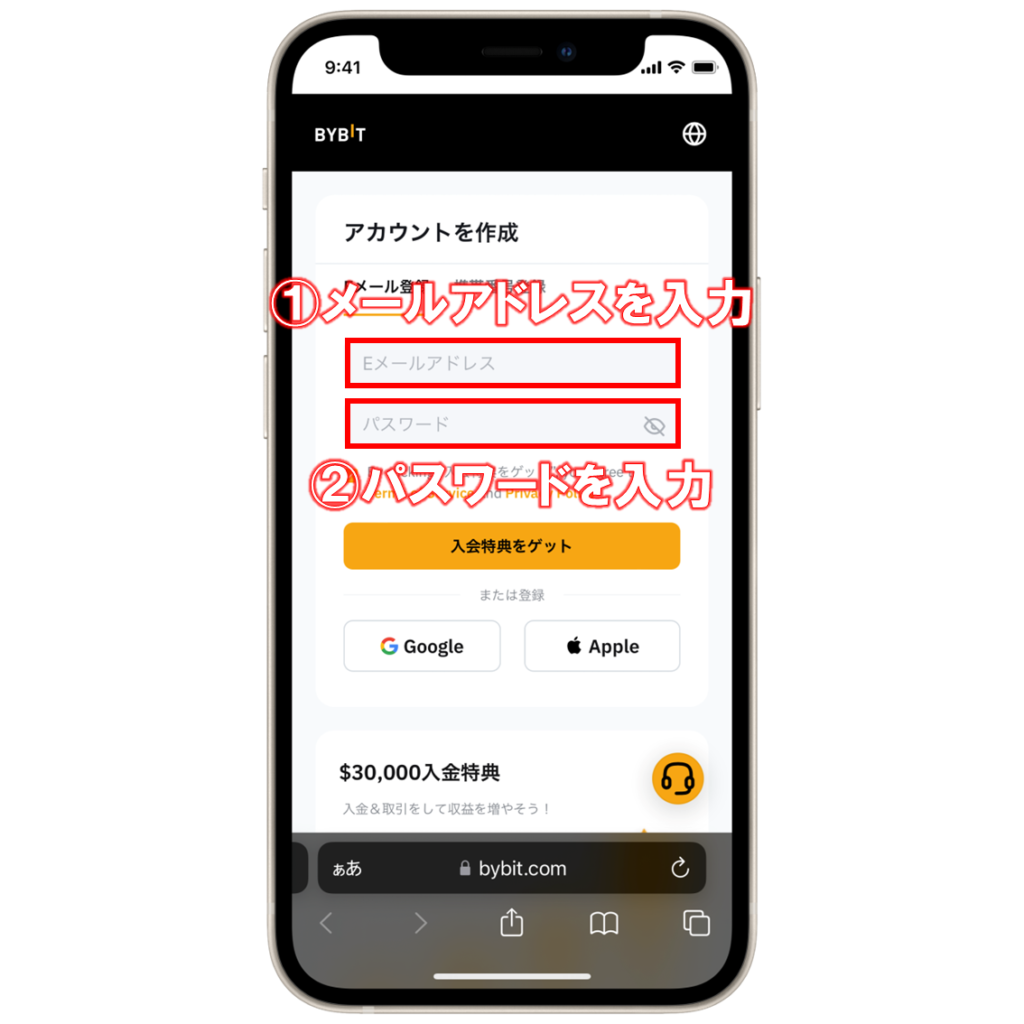
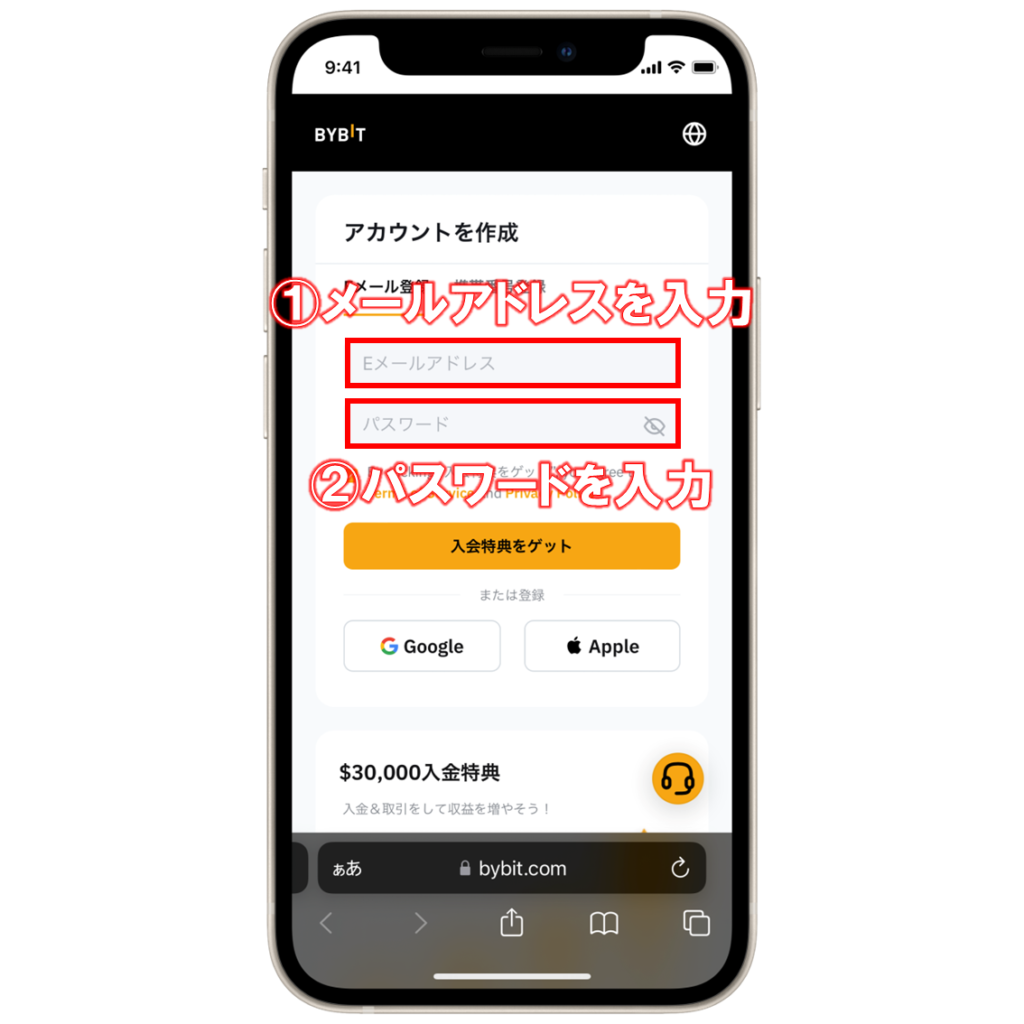
①公式サイトにアクセスしたら、まずはメールアドレスを入力して、
②パスワードを入力します。
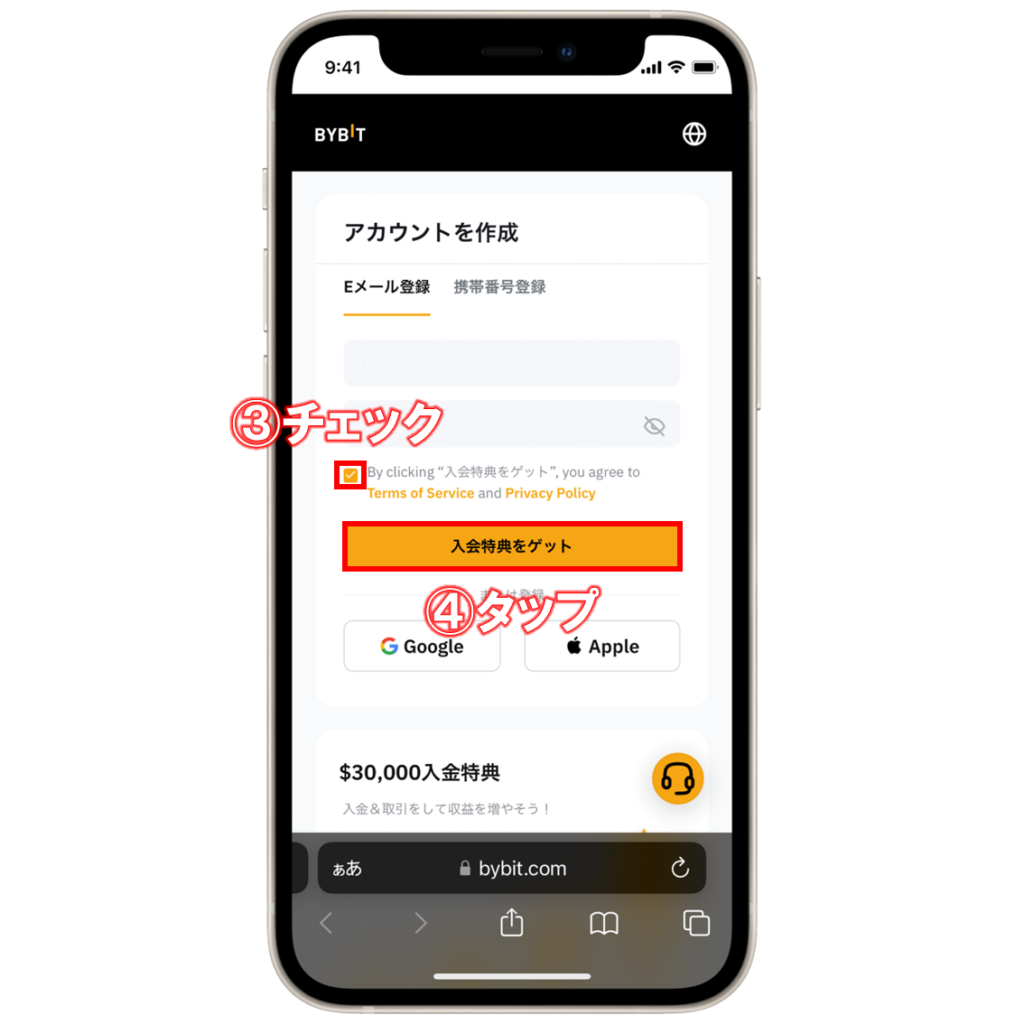
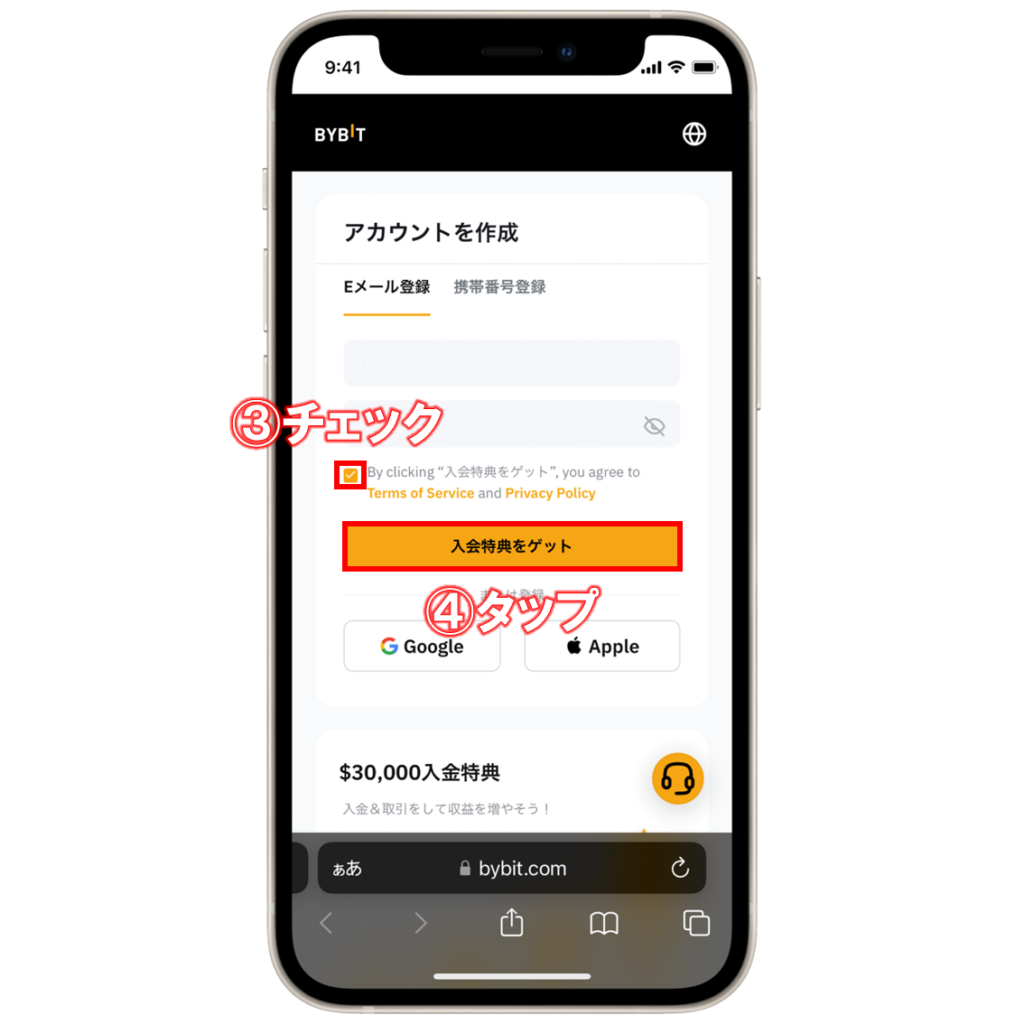
③同意事項にチェックをして、
④下の「入会特典をゲット」をタップします。
パズル認証を行う
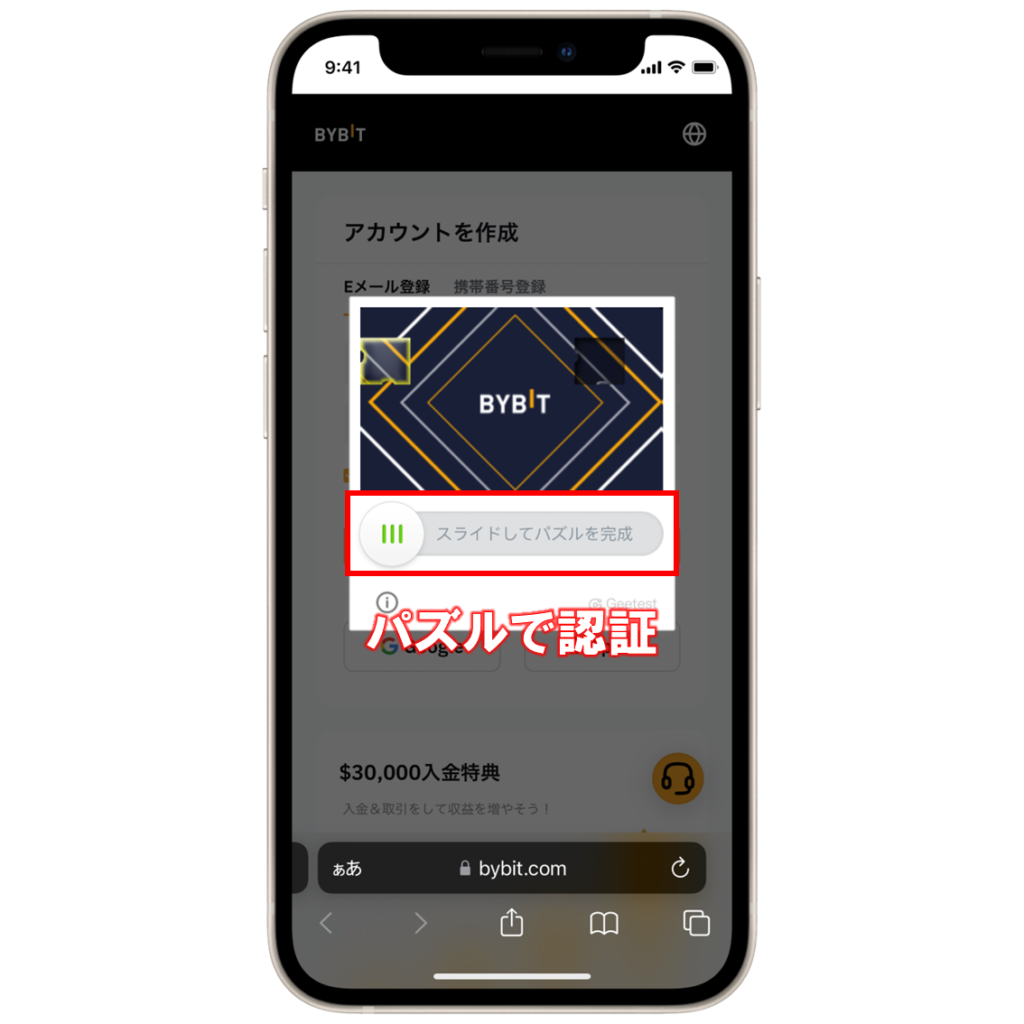
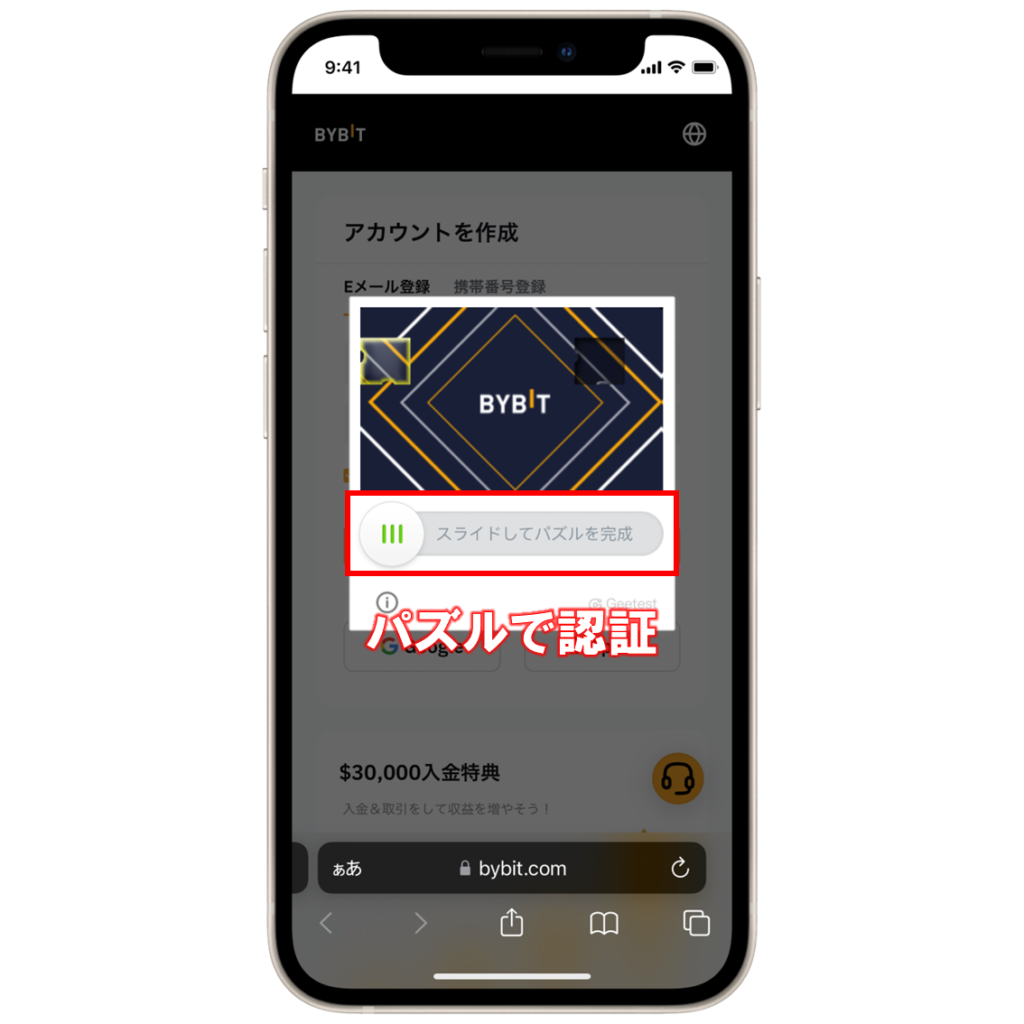
パズル認証を行います。
メール認証を行う
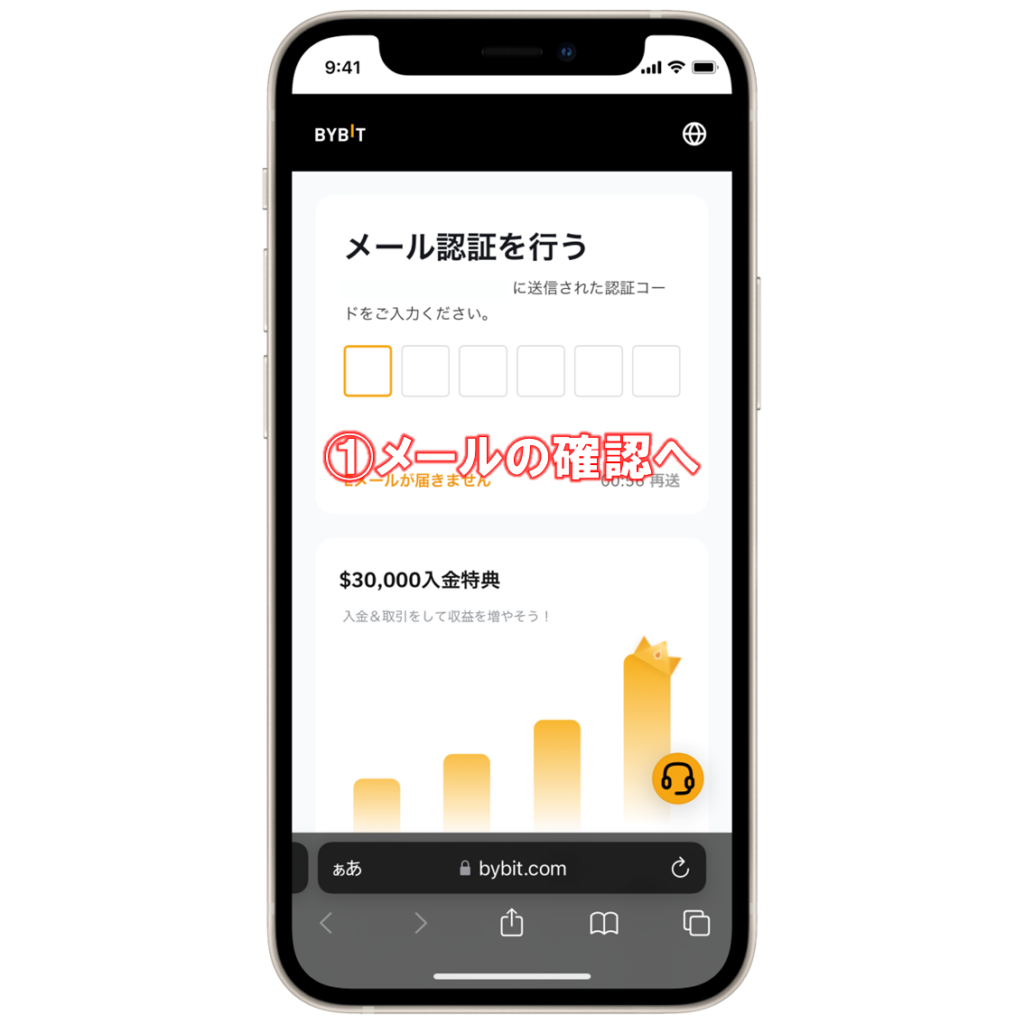
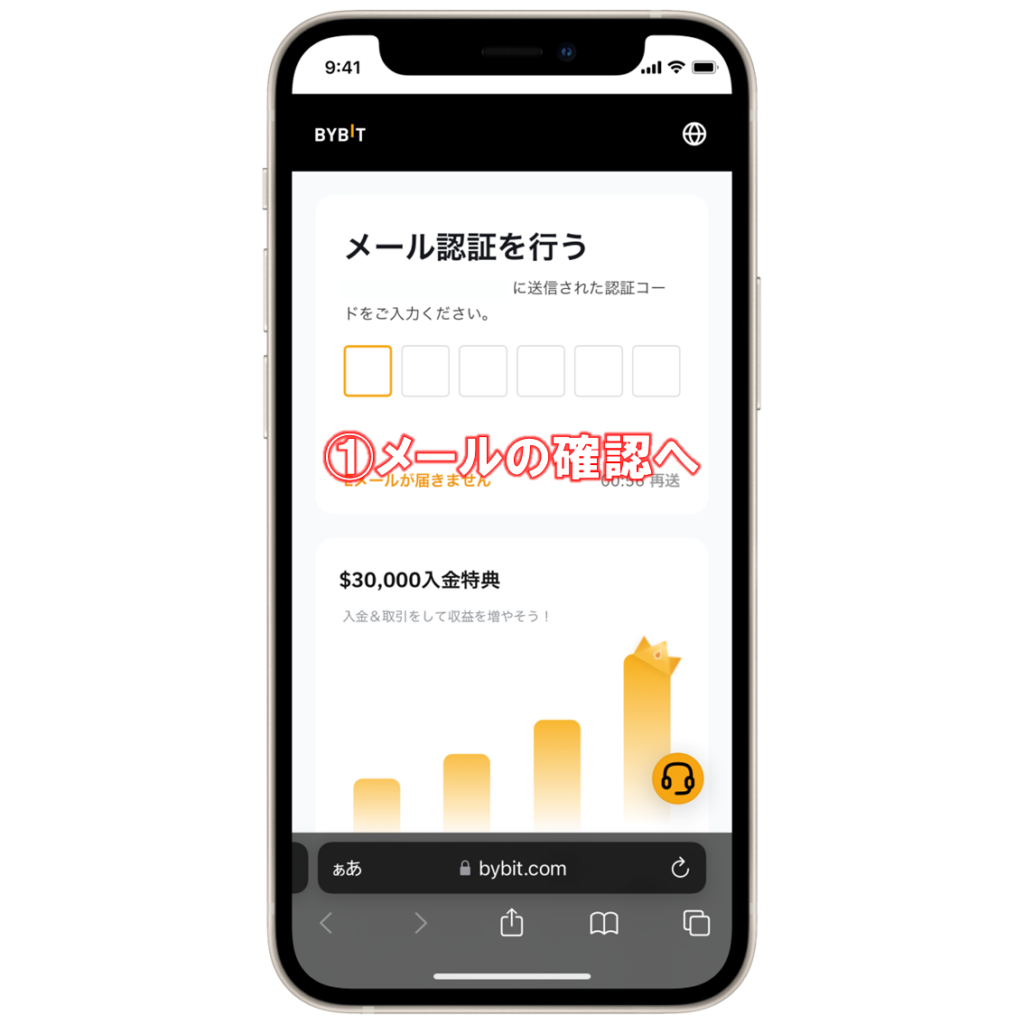
①認証コードが送信されるので、メールを確認しにいきます。
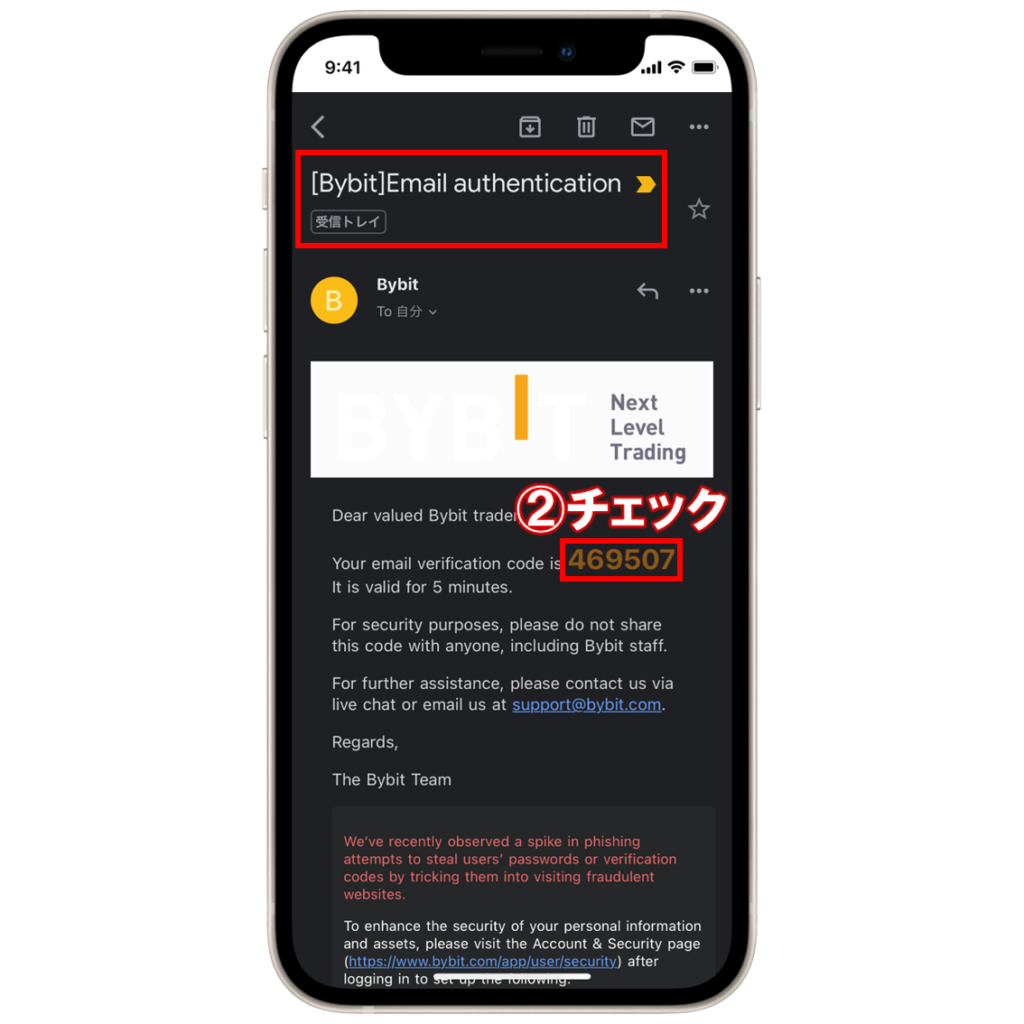
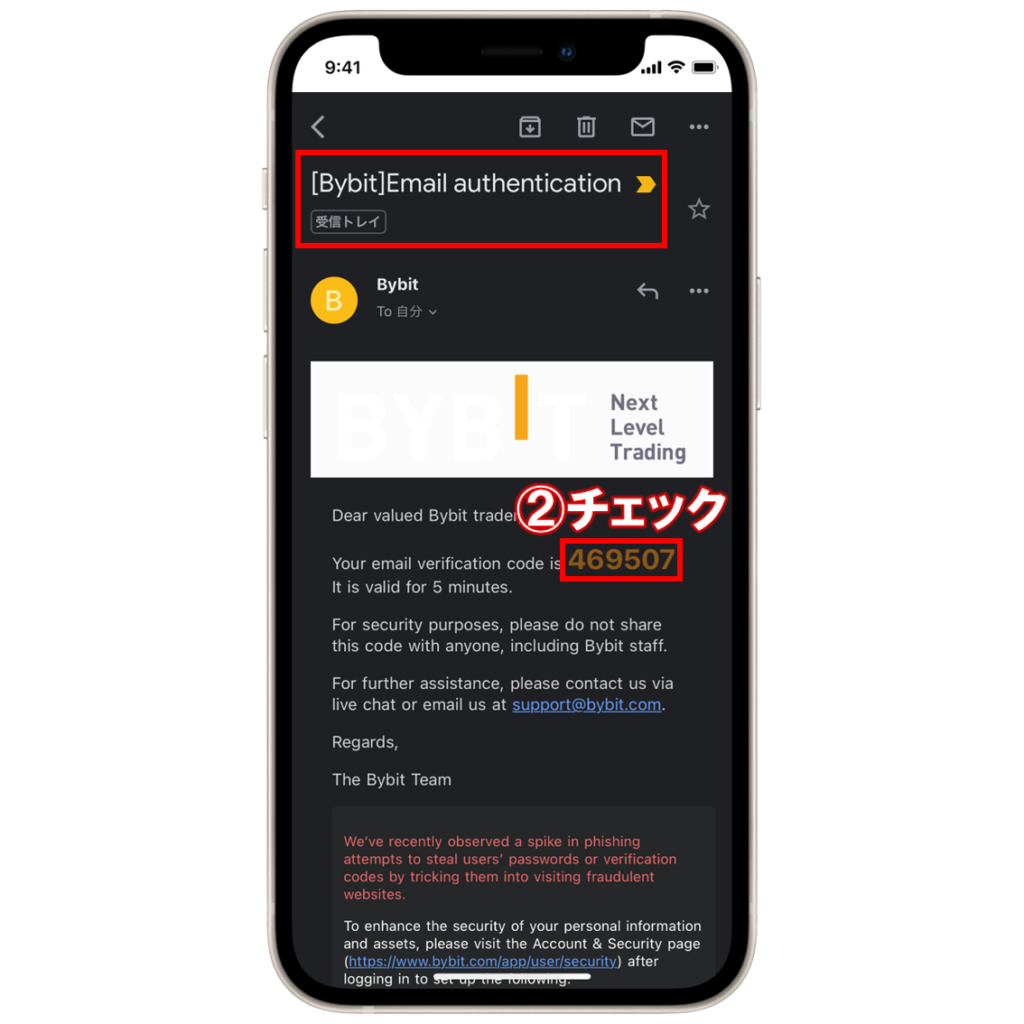
②Bybitからのメールを開いて、記載されている認証コードを確認します。
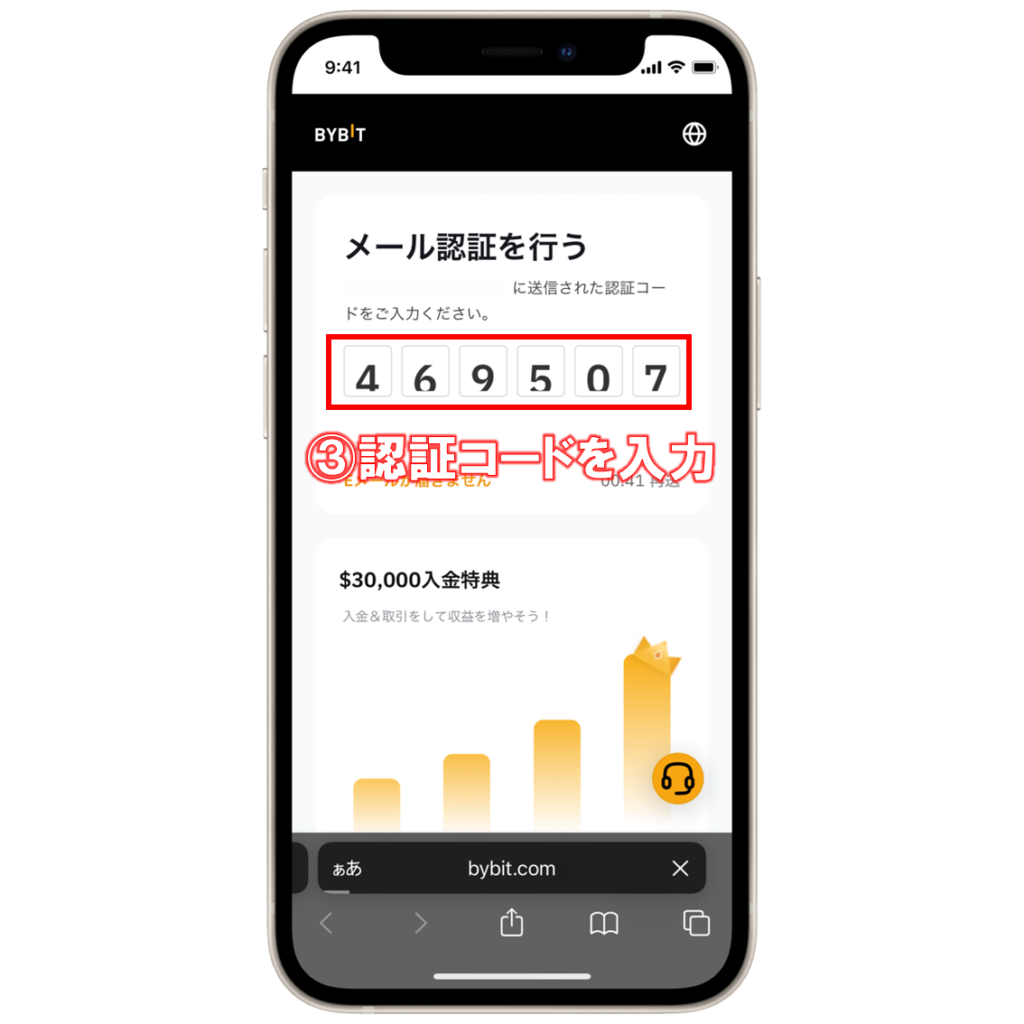
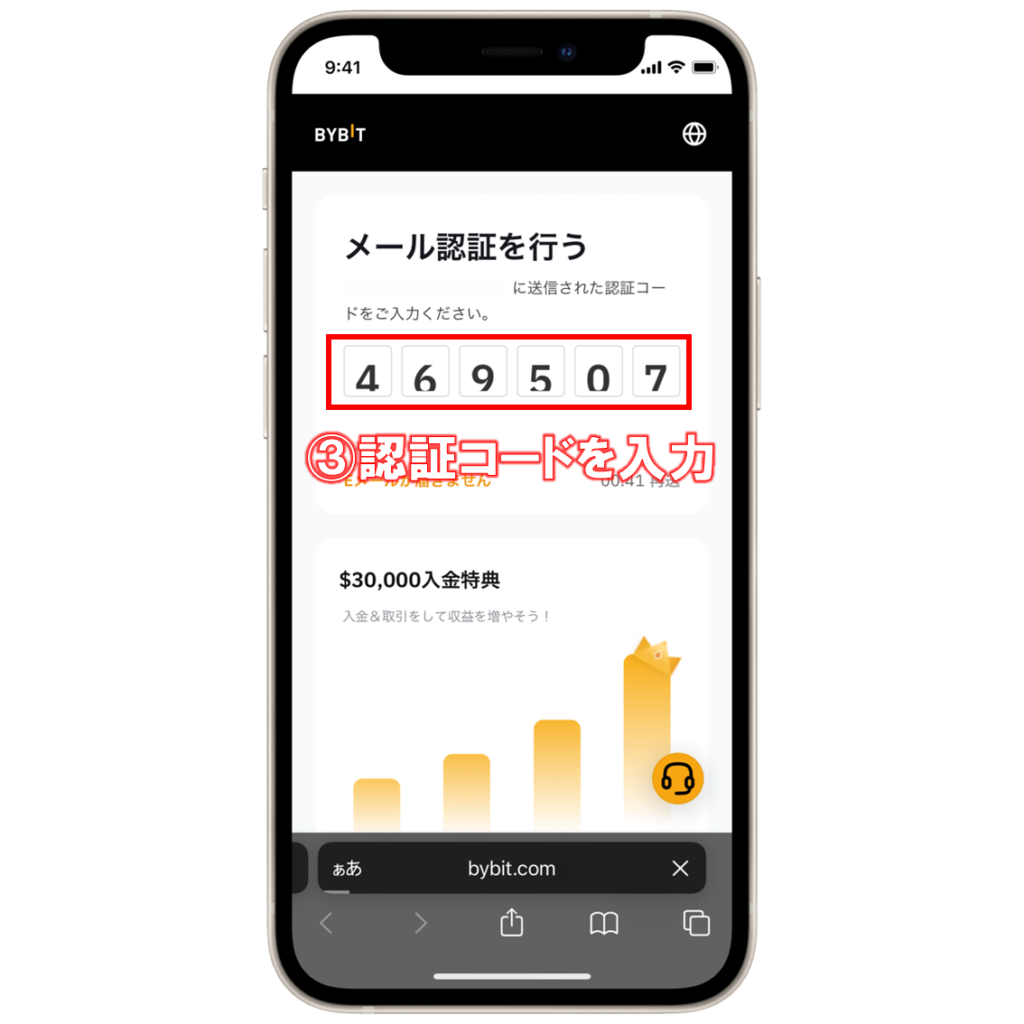
③先ほどの画面に戻って、認証コードを入力します。



これでBybitのアカウント登録は完了です。
スマホアプリの設定を行う
Bybitのスマホアプリの設定を行う手順は、以下の通りです。
スマホアプリをダウンロードする
①Bybitのスマホアプリをまだインストールしていない場合は、Bybitの公式サイトにアクセスしてインストール画面を開きましょう。


②Bybitアプリが表示されたら、「入手」をタップします。


③アプリのダウンロードが完了したら、「開く」をタップします。
スマホアプリにログインする
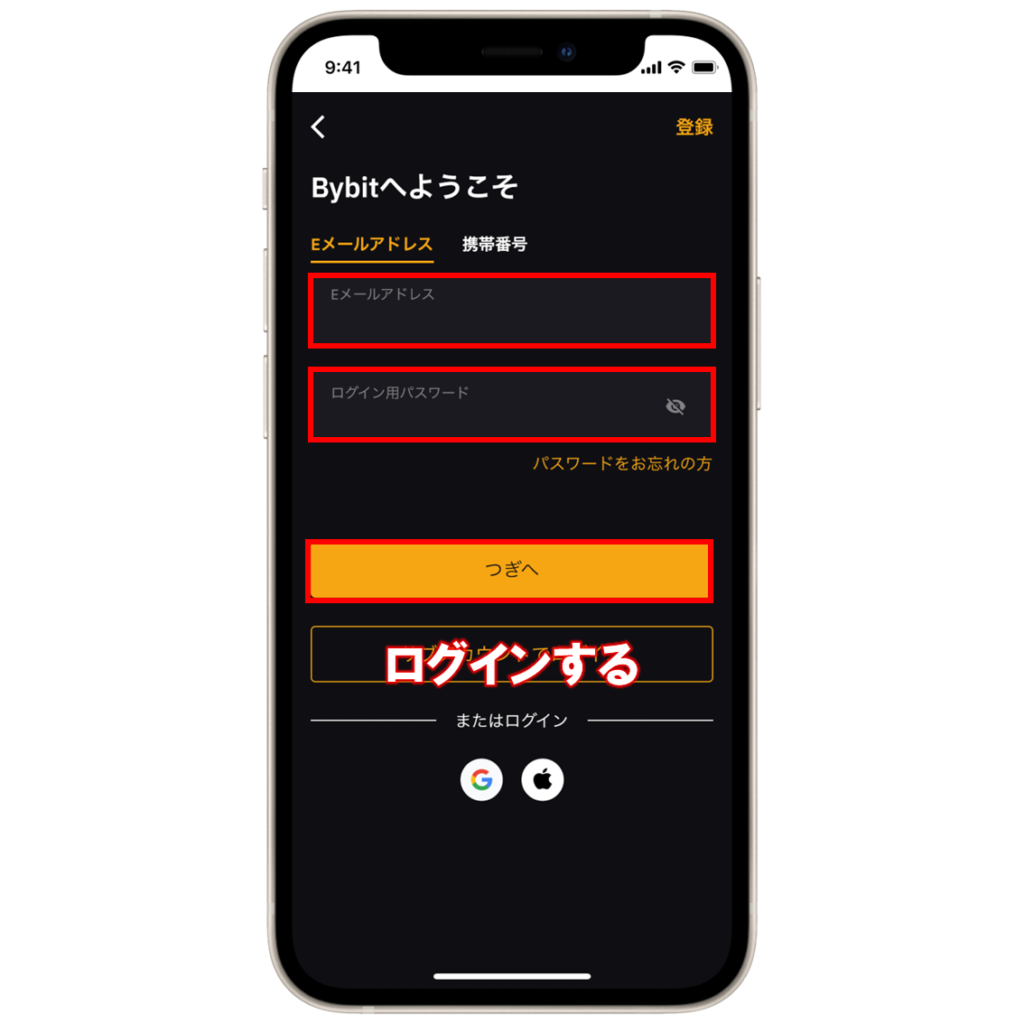
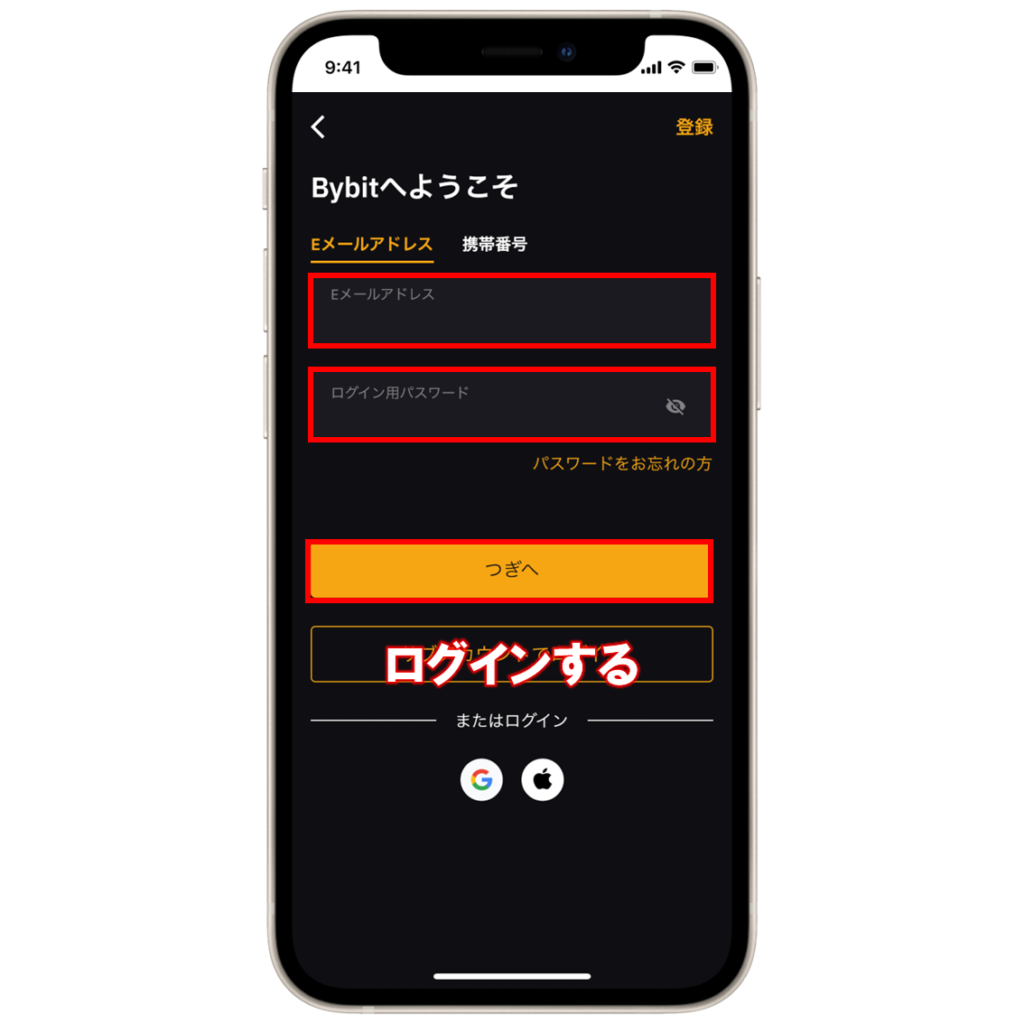
アプリを開いたら、登録したメールアドレスとパスワードでログインします。



これでBybitのスマホアプリの設定は完了です。
二段階認証の設定を行う
Bybitの二段階認証には、以下の2種類の方法があります。
セキュリティ性向上のため、可能であれば両方とも設定しておきましょう!
Google認証
続いて、Google認証の設定に進みます。
Google認証では、専用の認証用アプリであるGoogle Authenticatorを使用する必要があるため、まだダウンロードしていない方は以下のリンクからダウンロードしておきましょう。
iOS版アプリのダウンロードはこちら
Android版アプリのダウンロードはこちら
スマホでBybitのGoogle認証を行う手順は、以下の通りです。
アカウント画面を開く
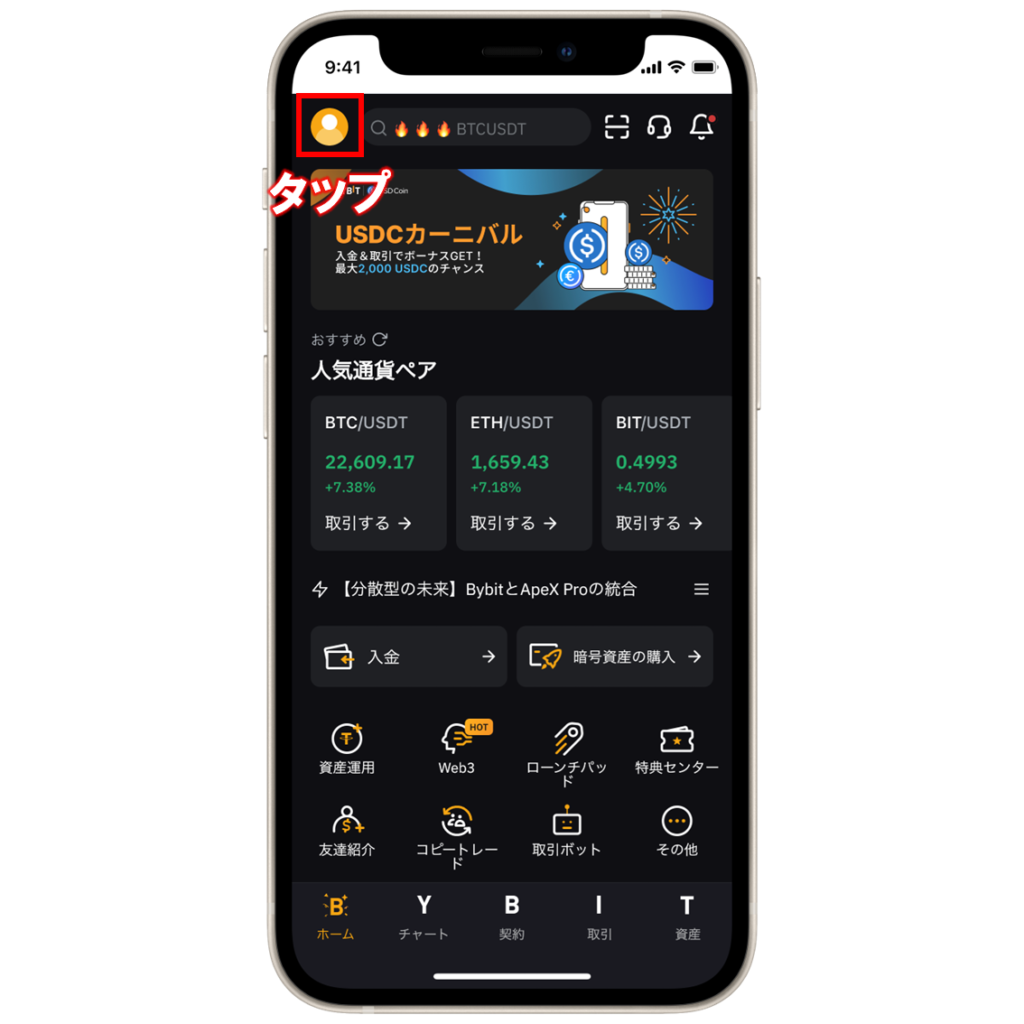
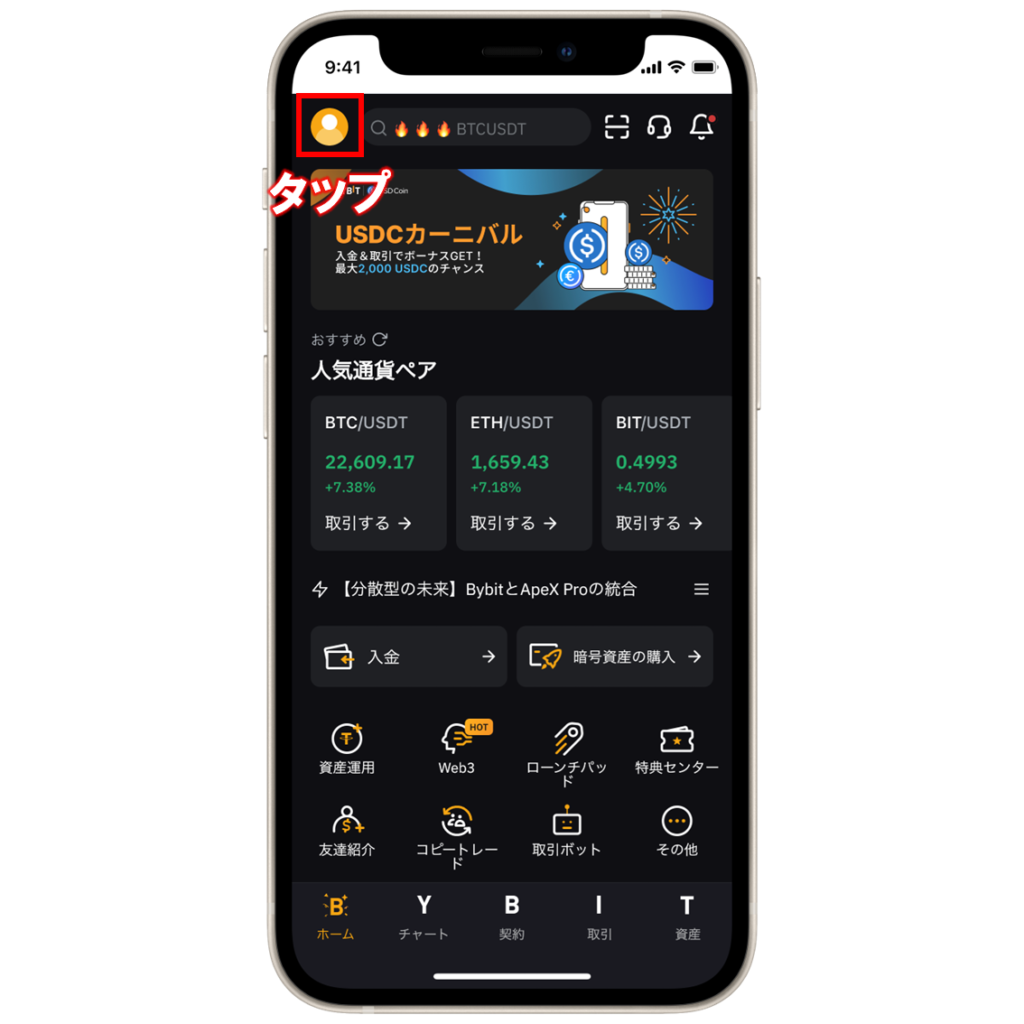
Bybitのスマホアプリにログインして、左上のアカウントアイコンをタップします。
セキュリティ画面を開く
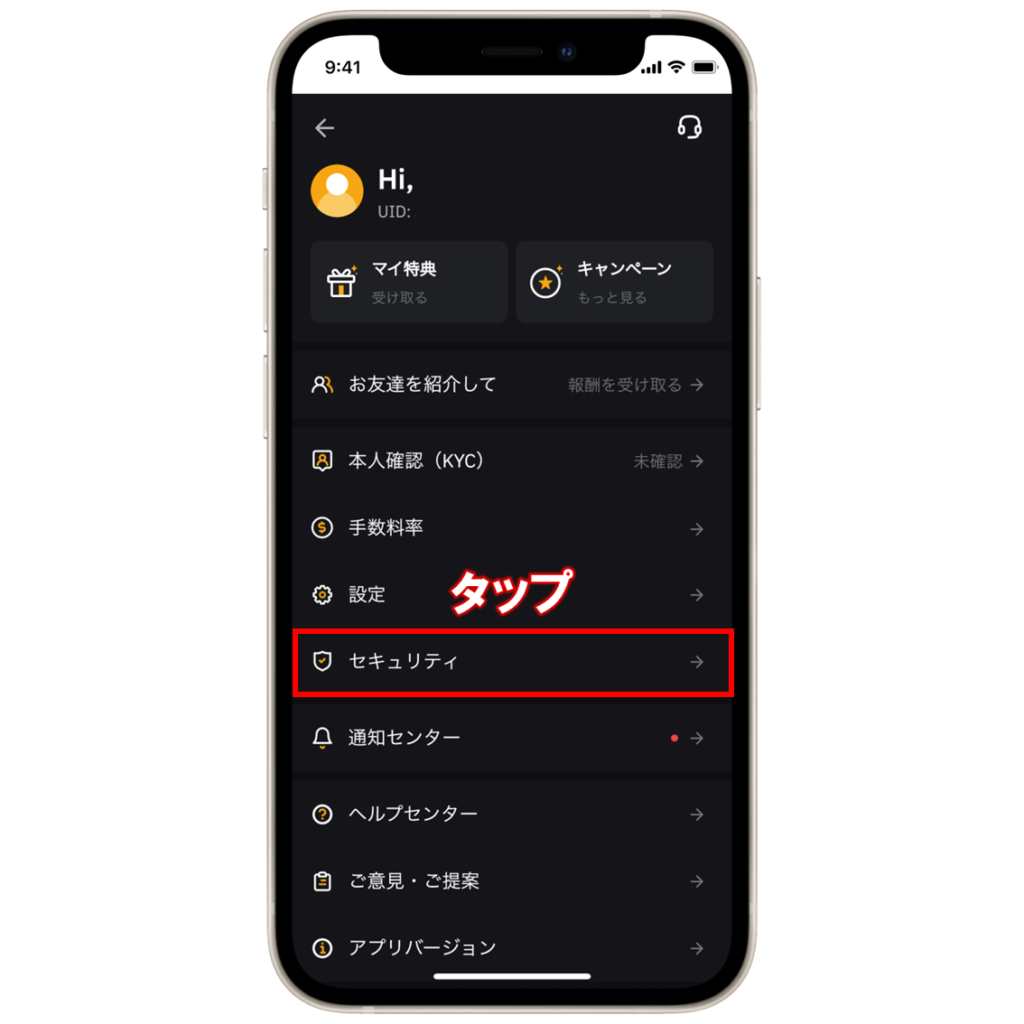
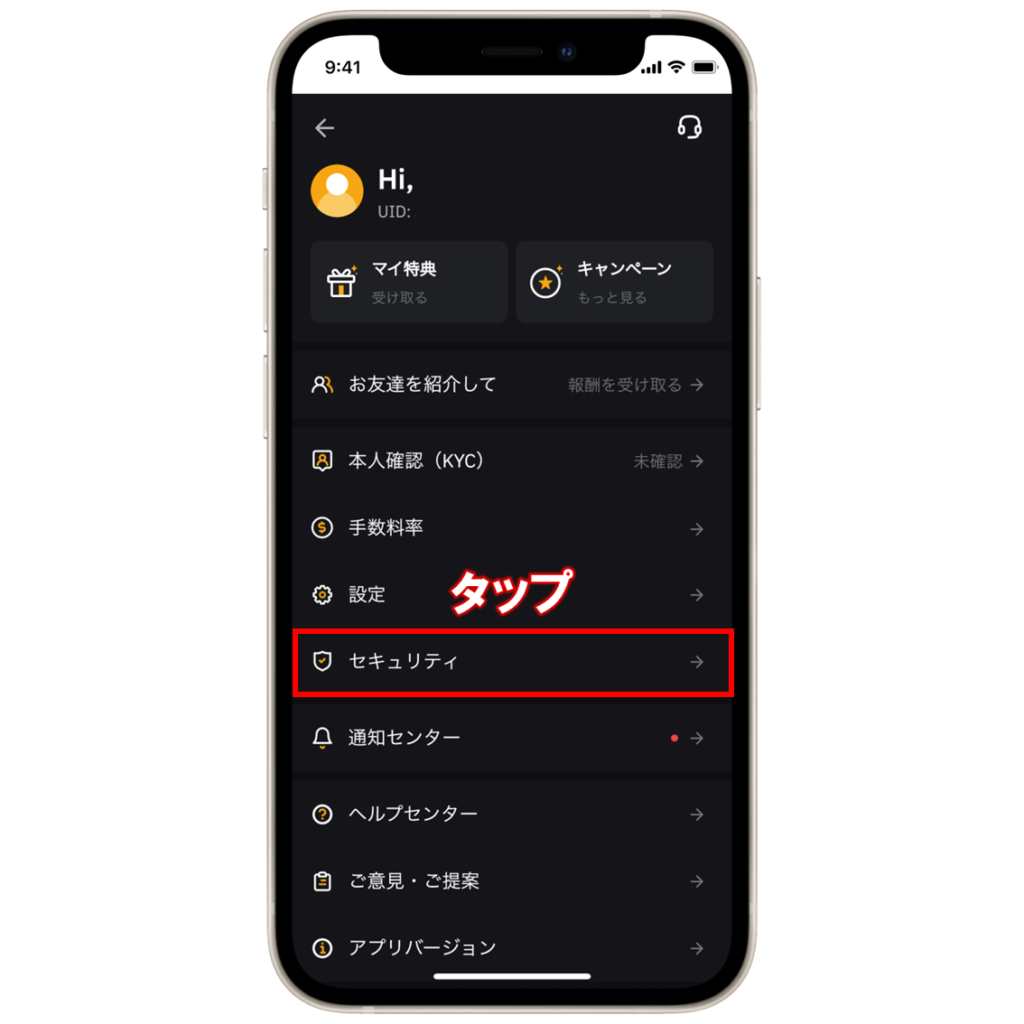
「セキュリティ」をタップして、セキュリティ画面を開きます。
Google認証画面を開く
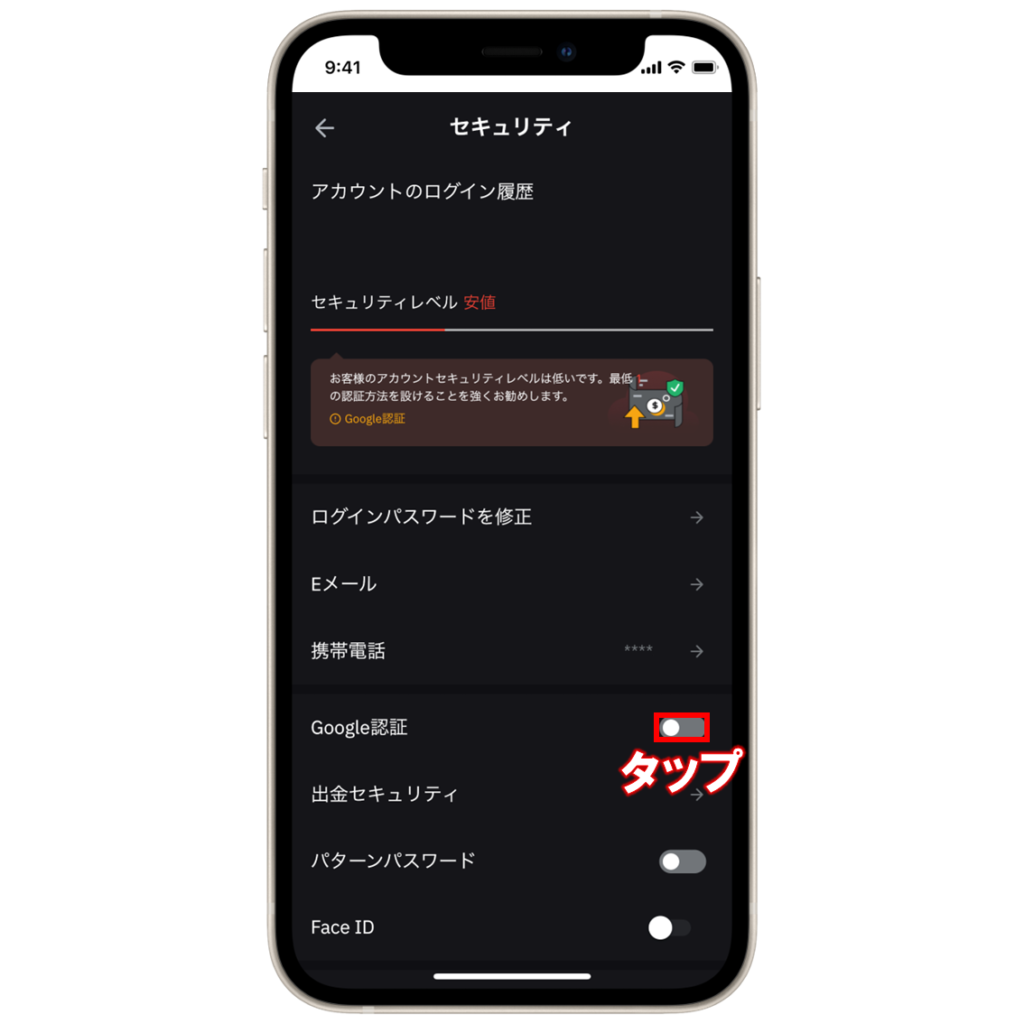
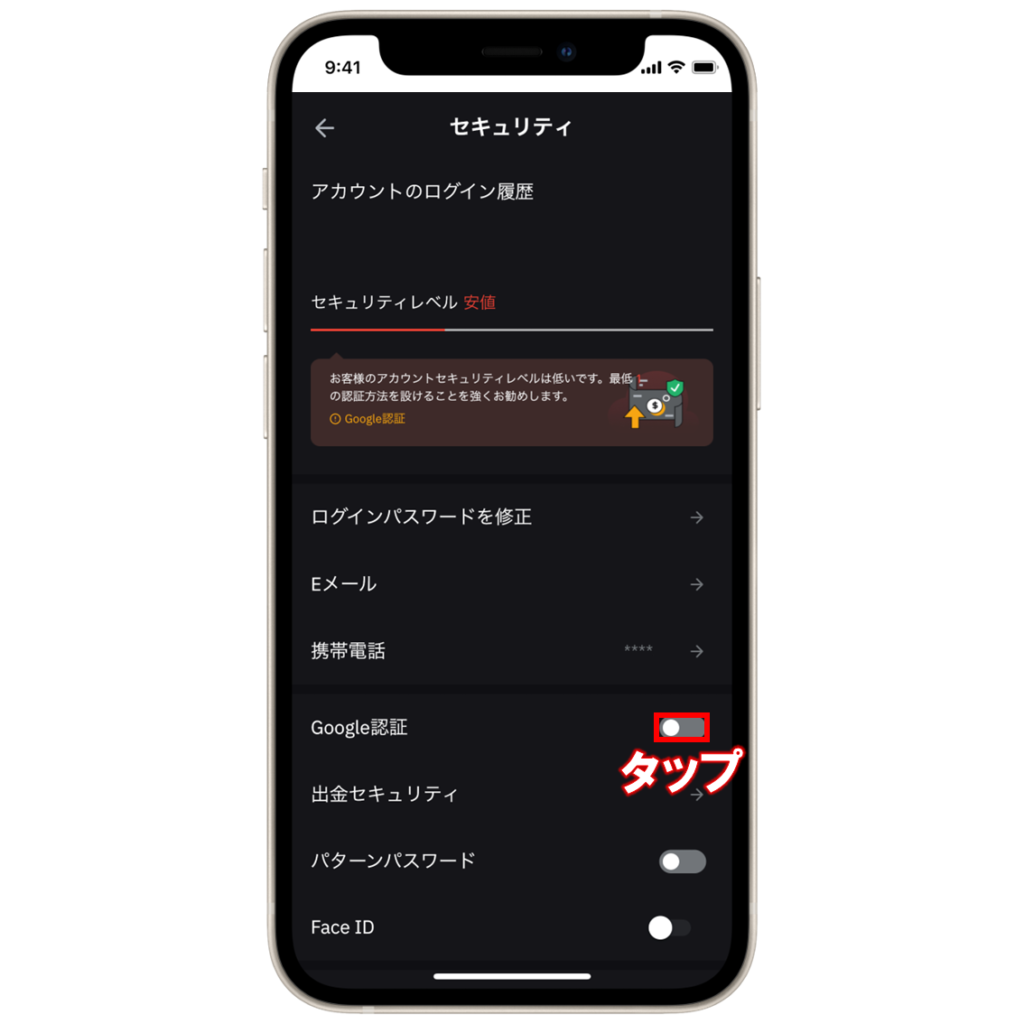
Google認証の項目をタップして、認証画面を開きます。
認証キーをコピーする
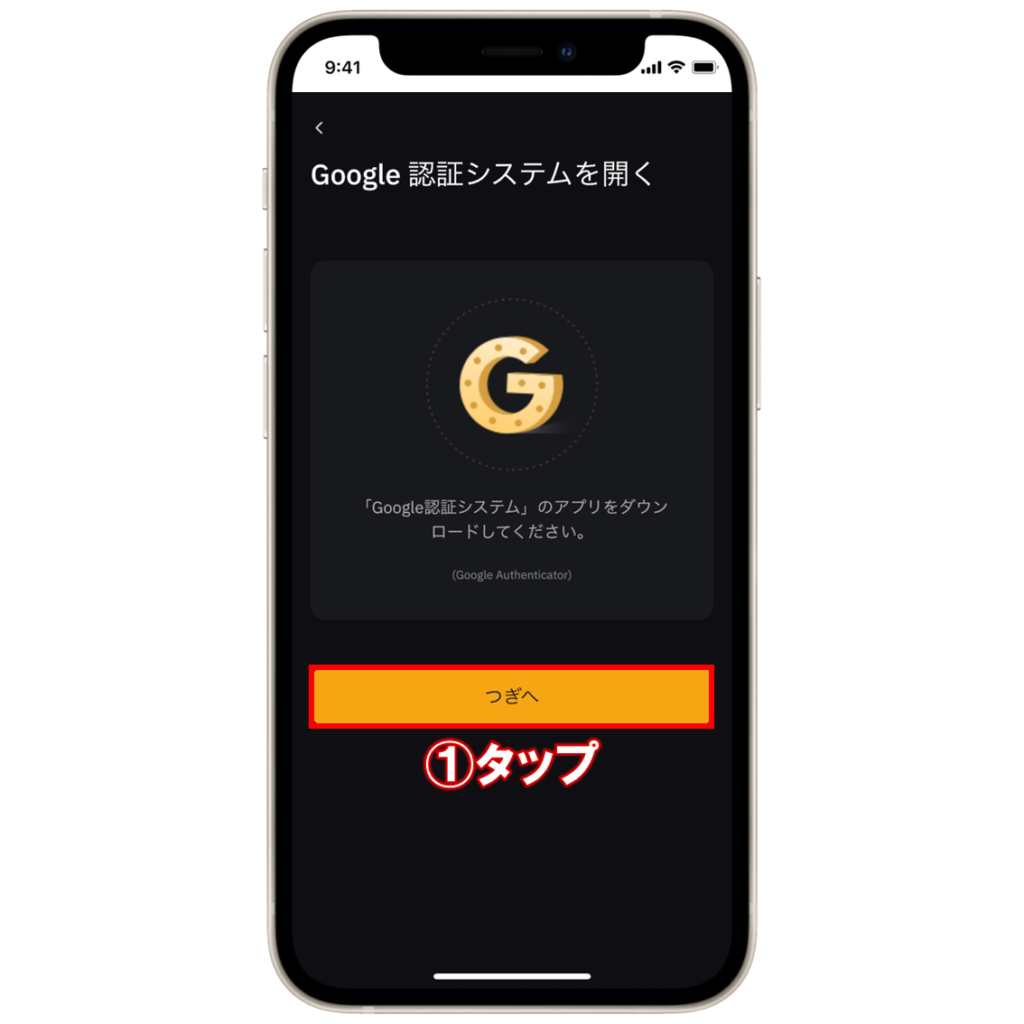
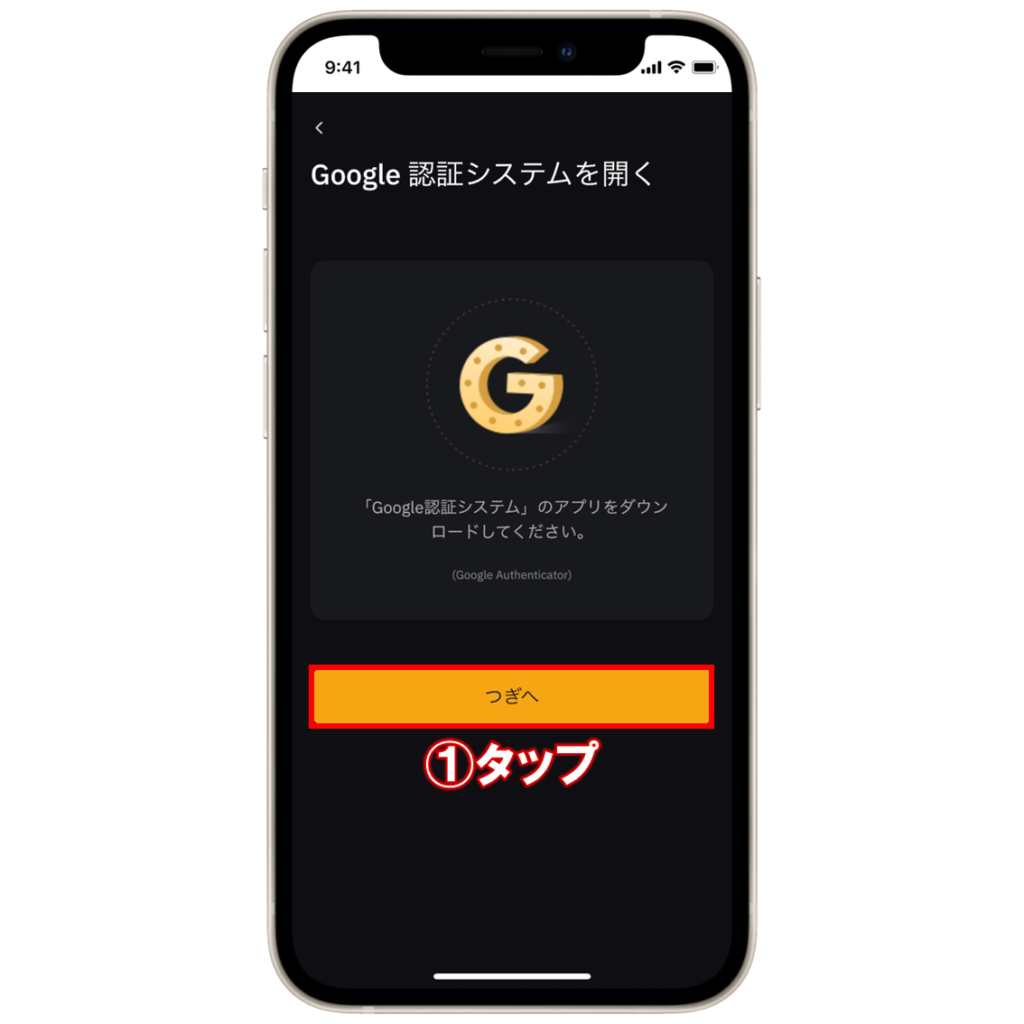
①「つぎへ」をタップして認証キーを表示します。
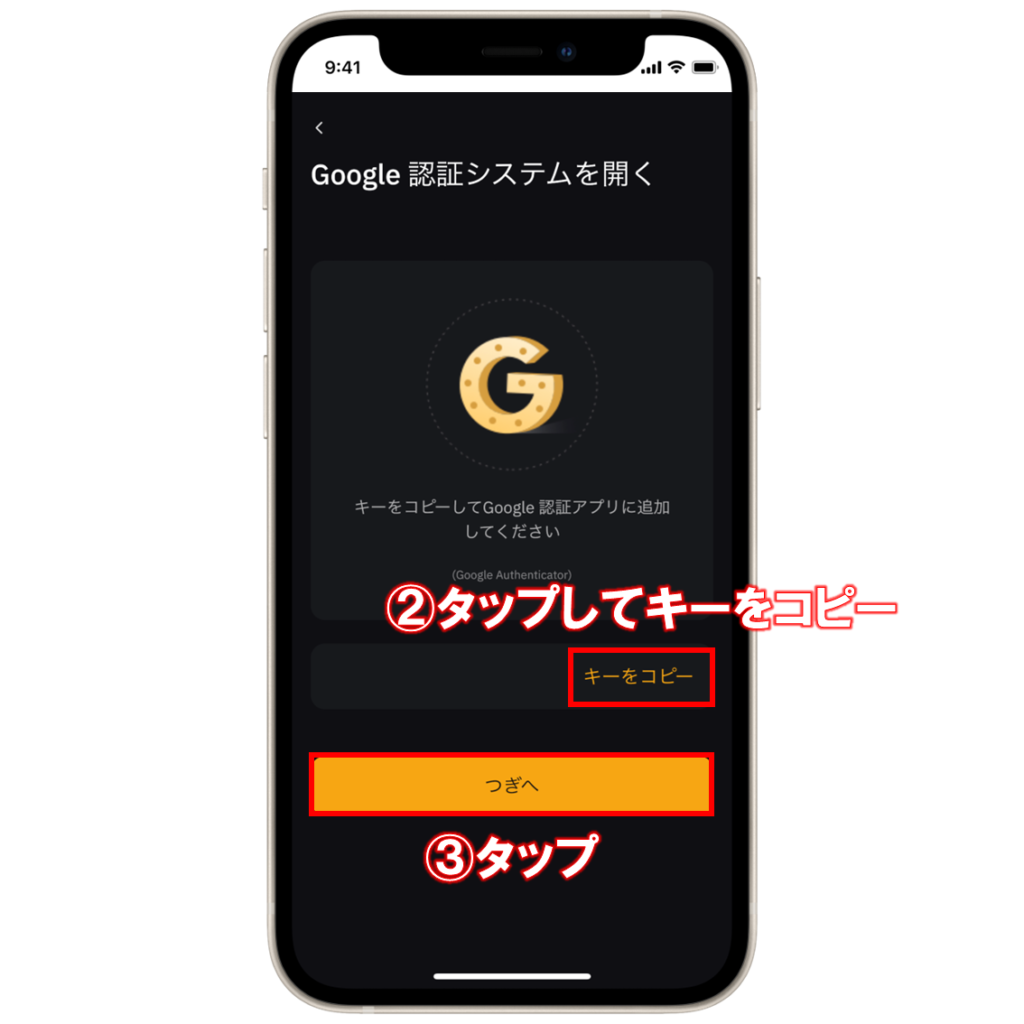
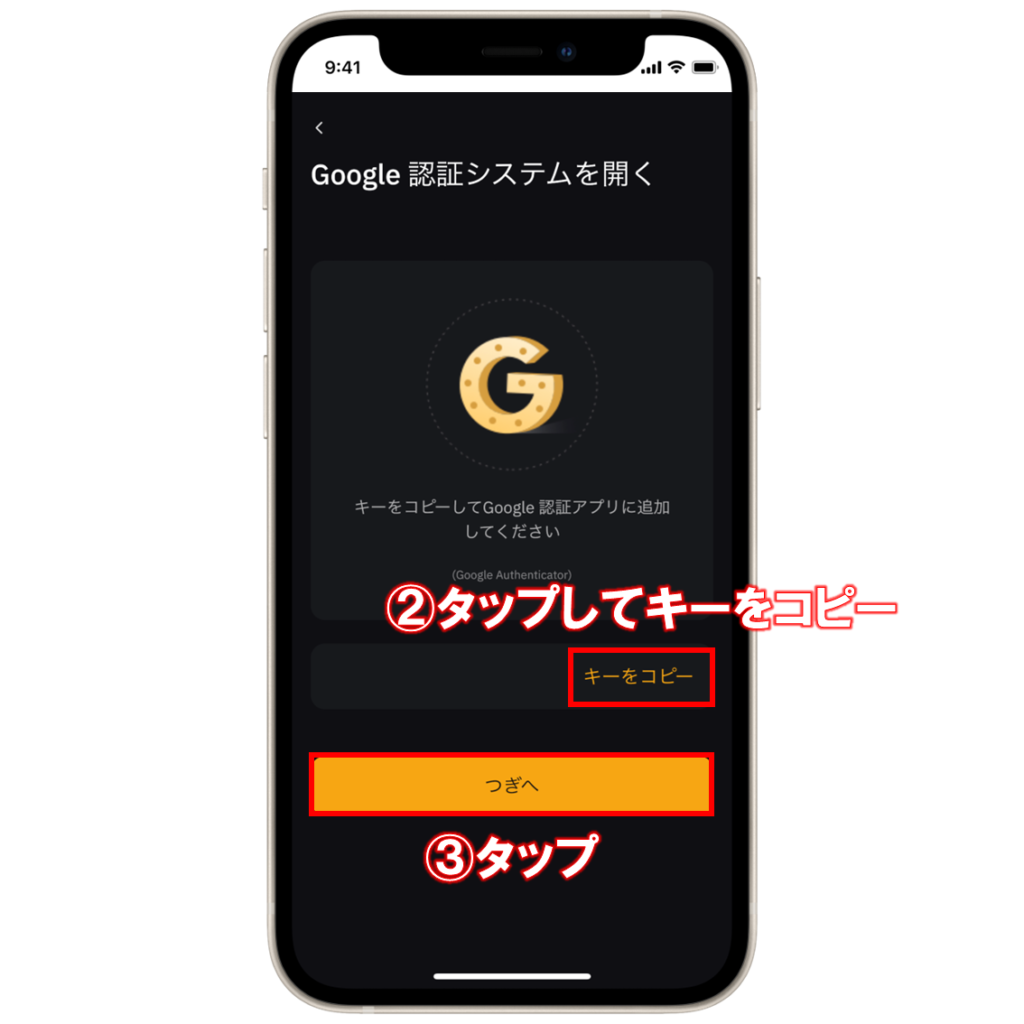
②認証用のキーが表示されるので、「キーをコピー」をタップして、
③下の「つぎへ」をタップします。
認証アプリで必要情報を入力する
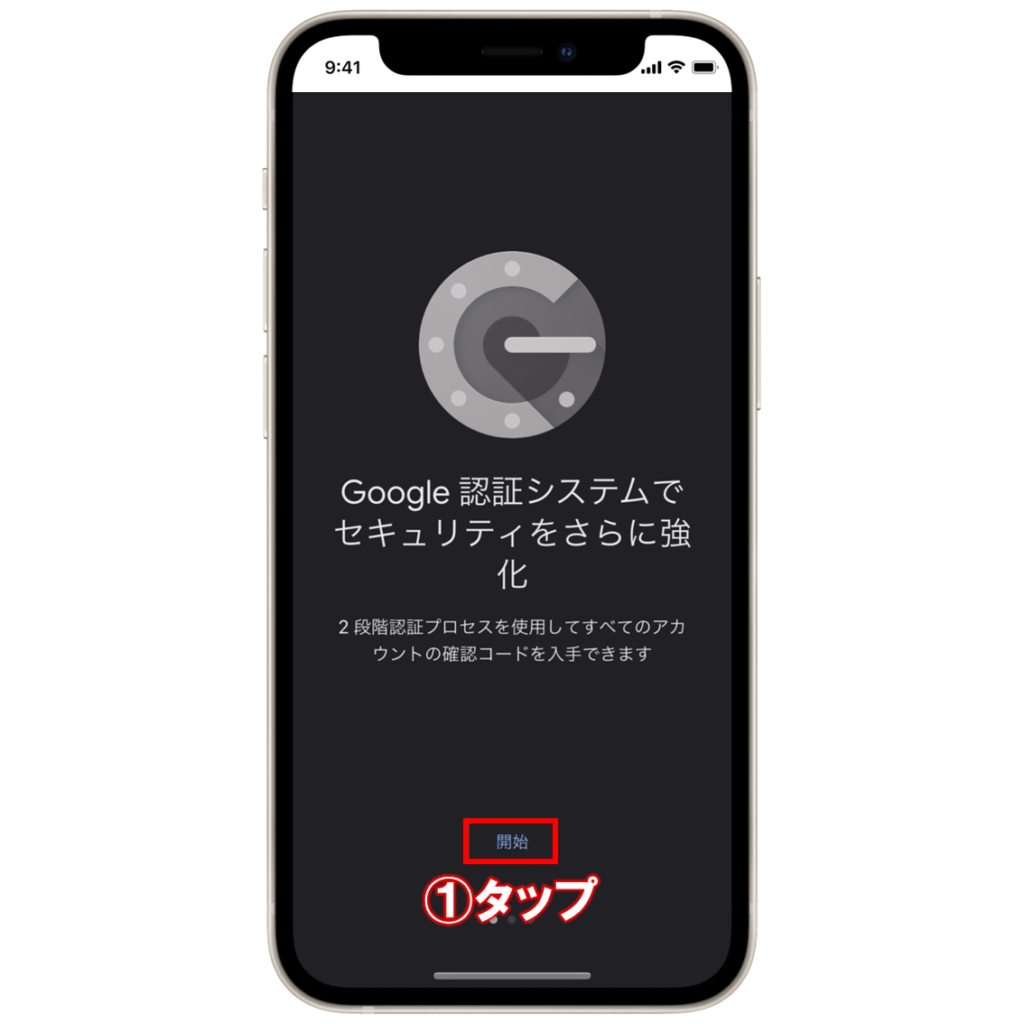
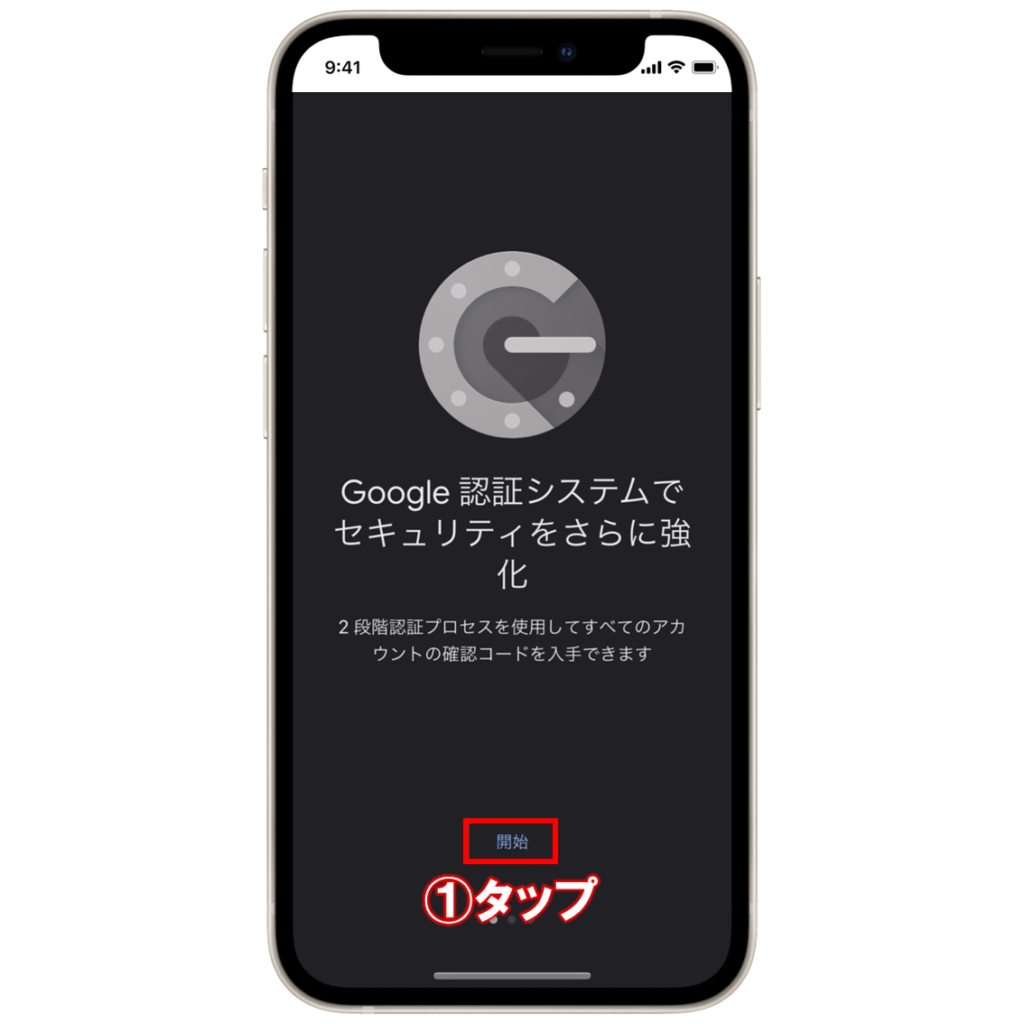
①認証用アプリを開いて、「開始」をタップします。
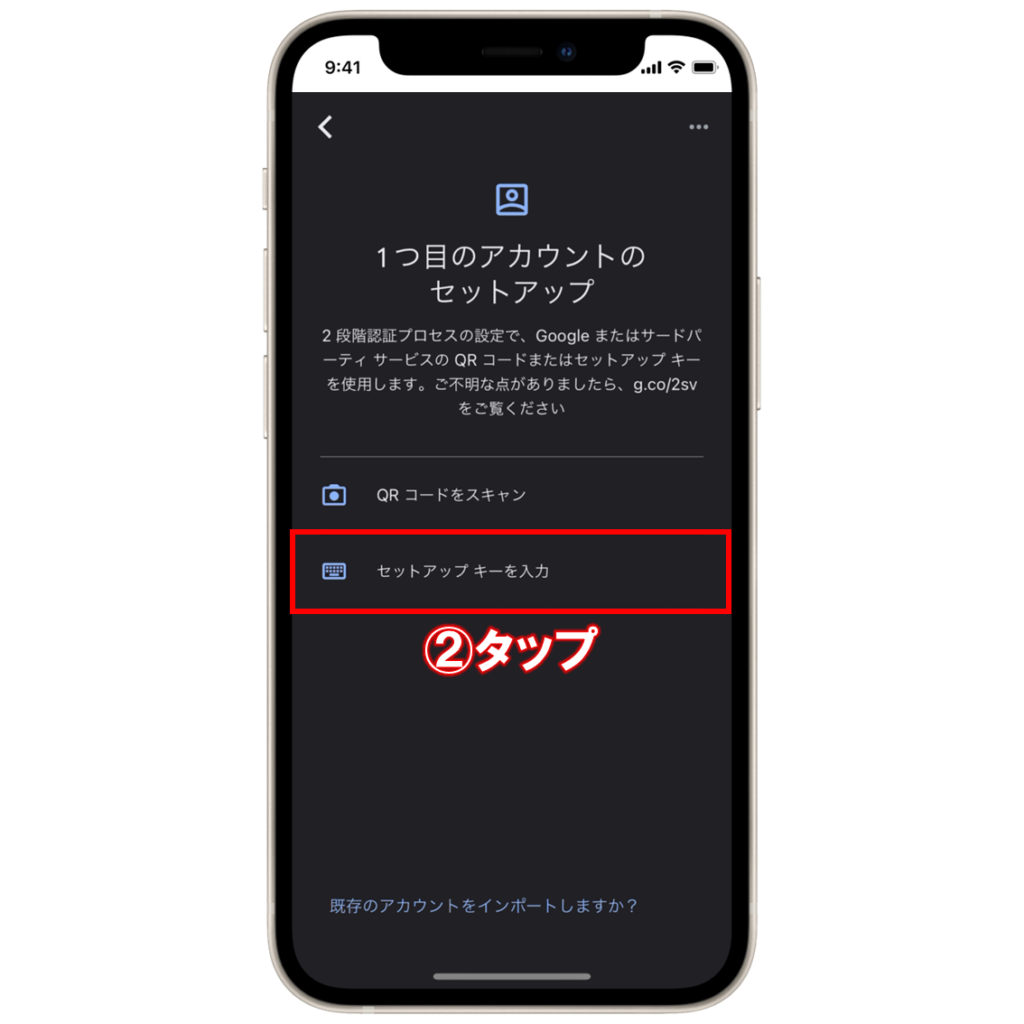
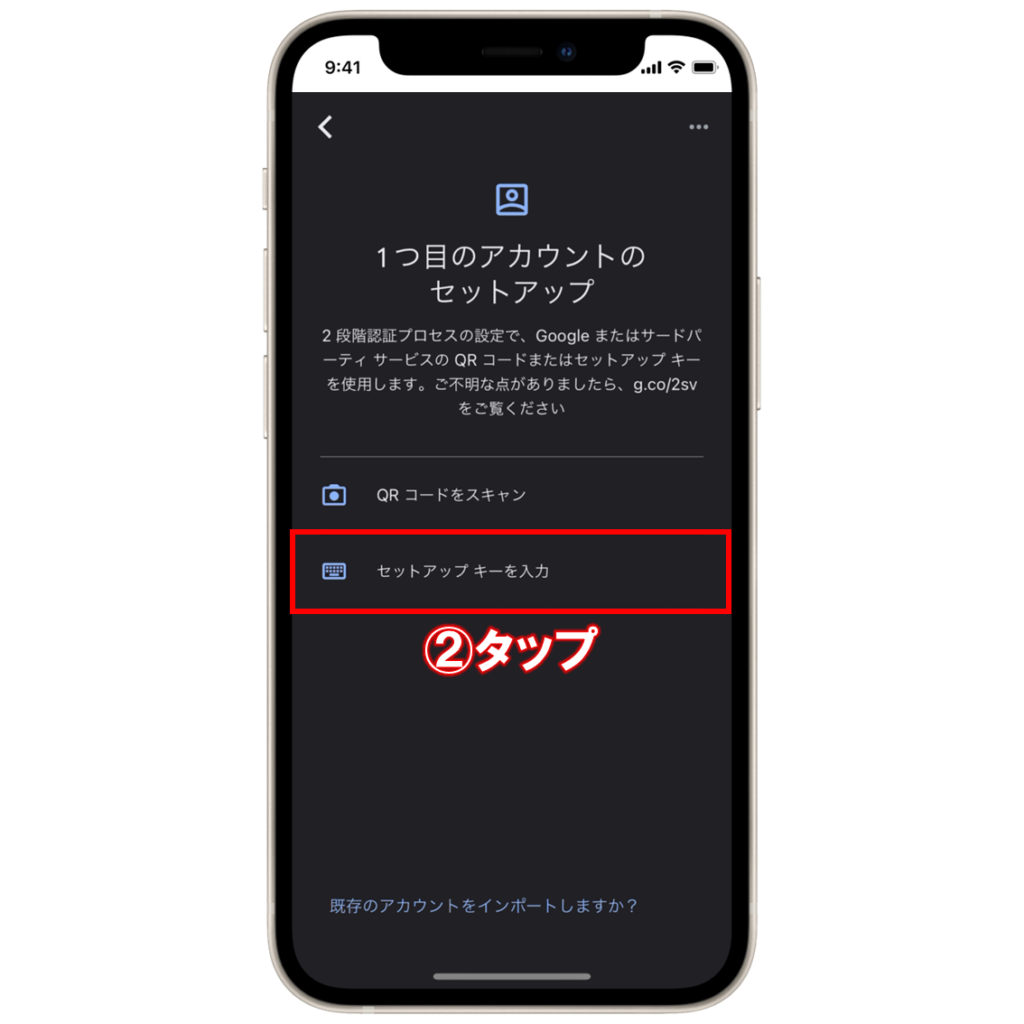
②「セットアップキーを入力」をタップします。


③アカウント情報の入力画面になるので、まずはアカウント名を入力します。
④続いて、その下にあるキーの項目に、先ほどコピーしたキーを貼り付けます。
⑤最後に「追加」をタップして、認証用アカウントの追加は完了です。
認証コードをコピーする
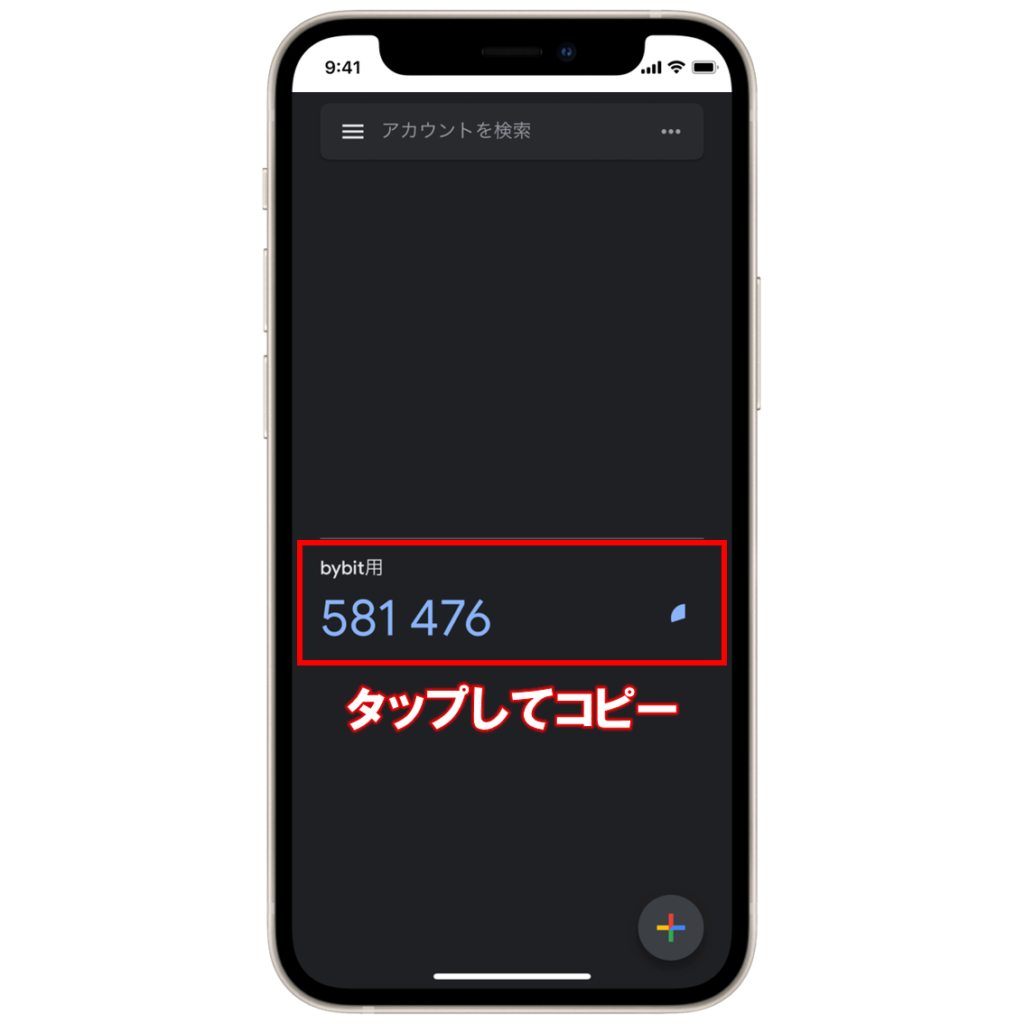
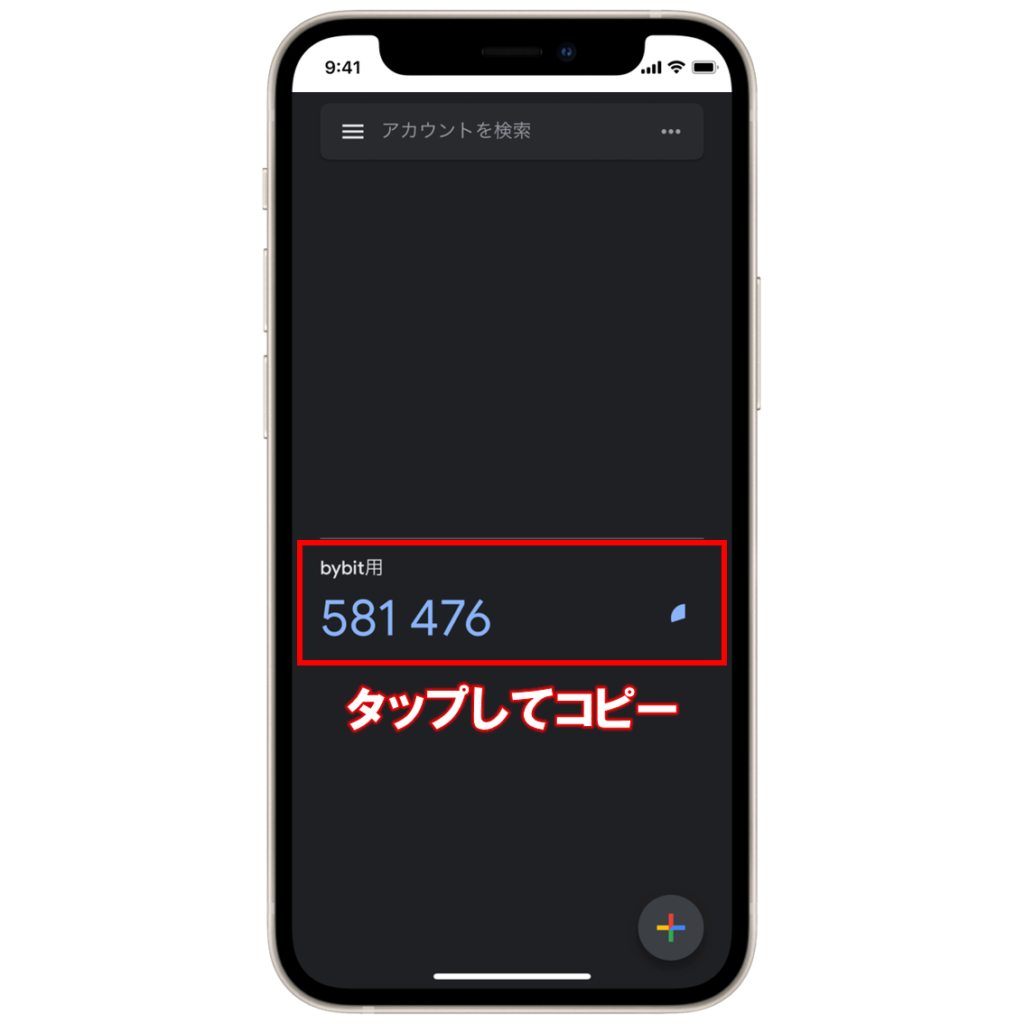
キーに紐づいた認証用コードが表示されるので、タップしてコピーします。
認証コードを貼り付ける


Bybitアプリに戻って、先ほどコピーした認証コードを貼り付けます。
ログインする
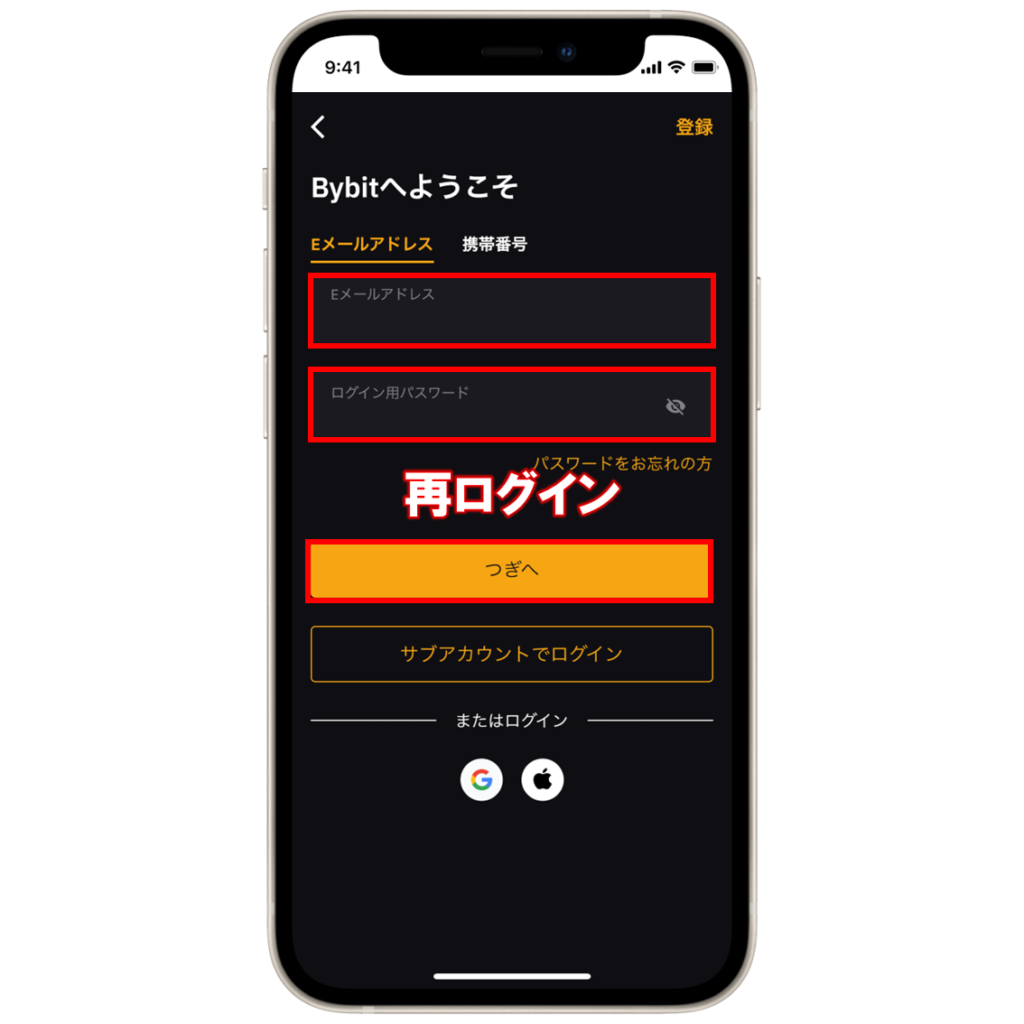
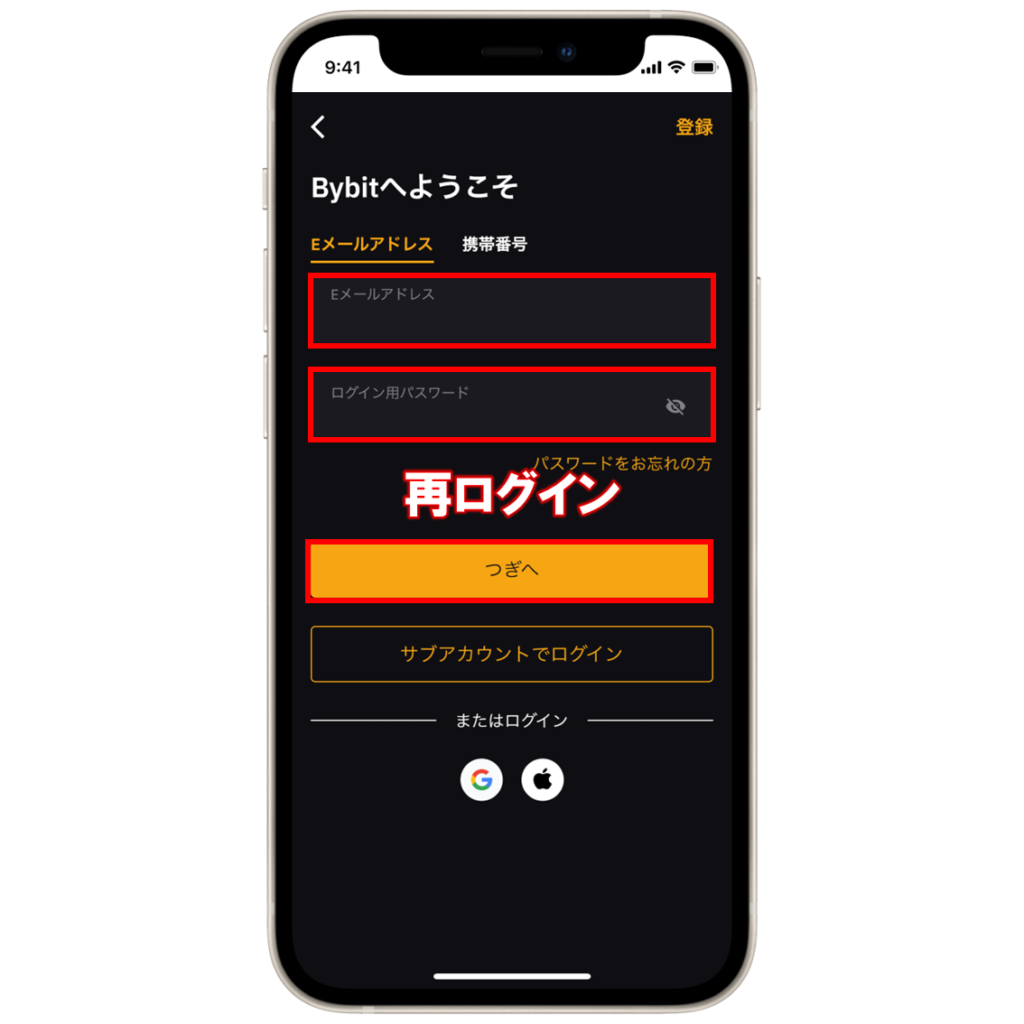
ログイン画面に戻るため、再度ログインします。
Google認証の項目をチェックする
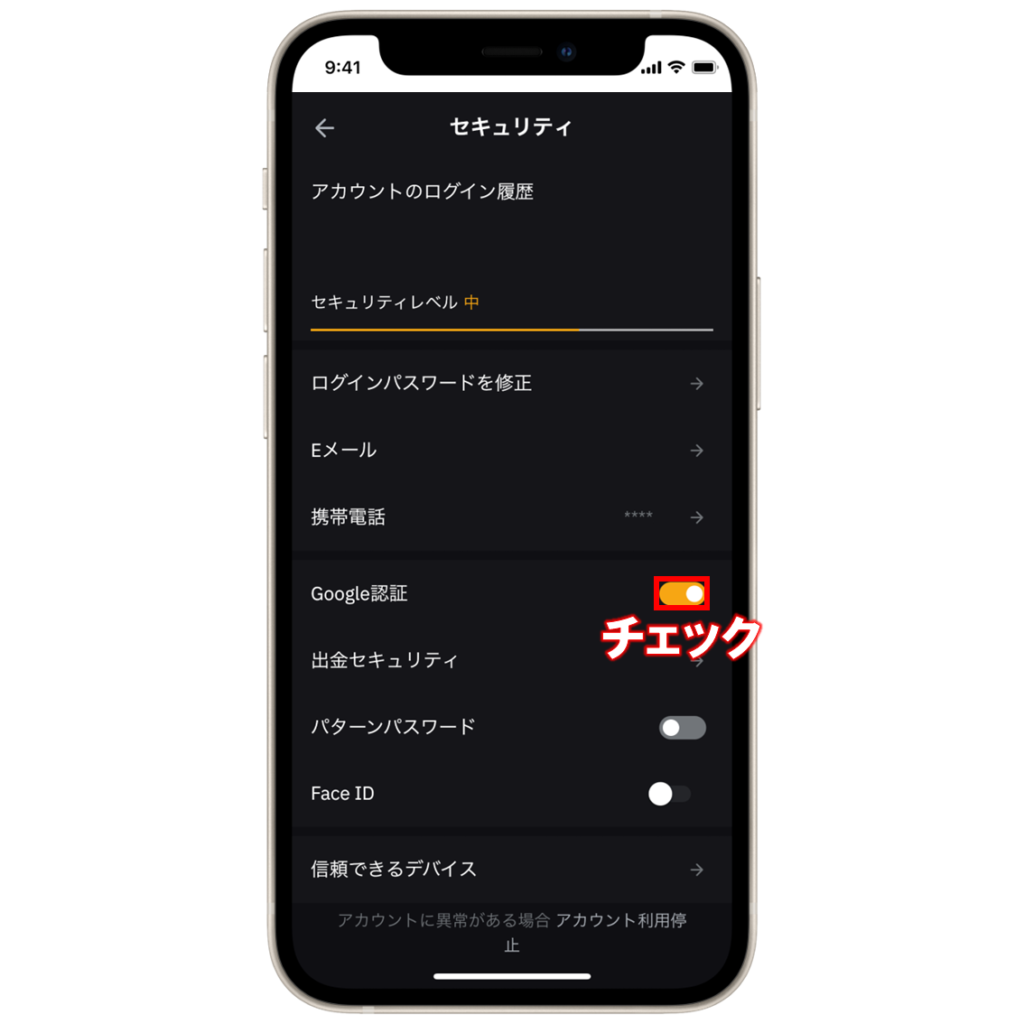
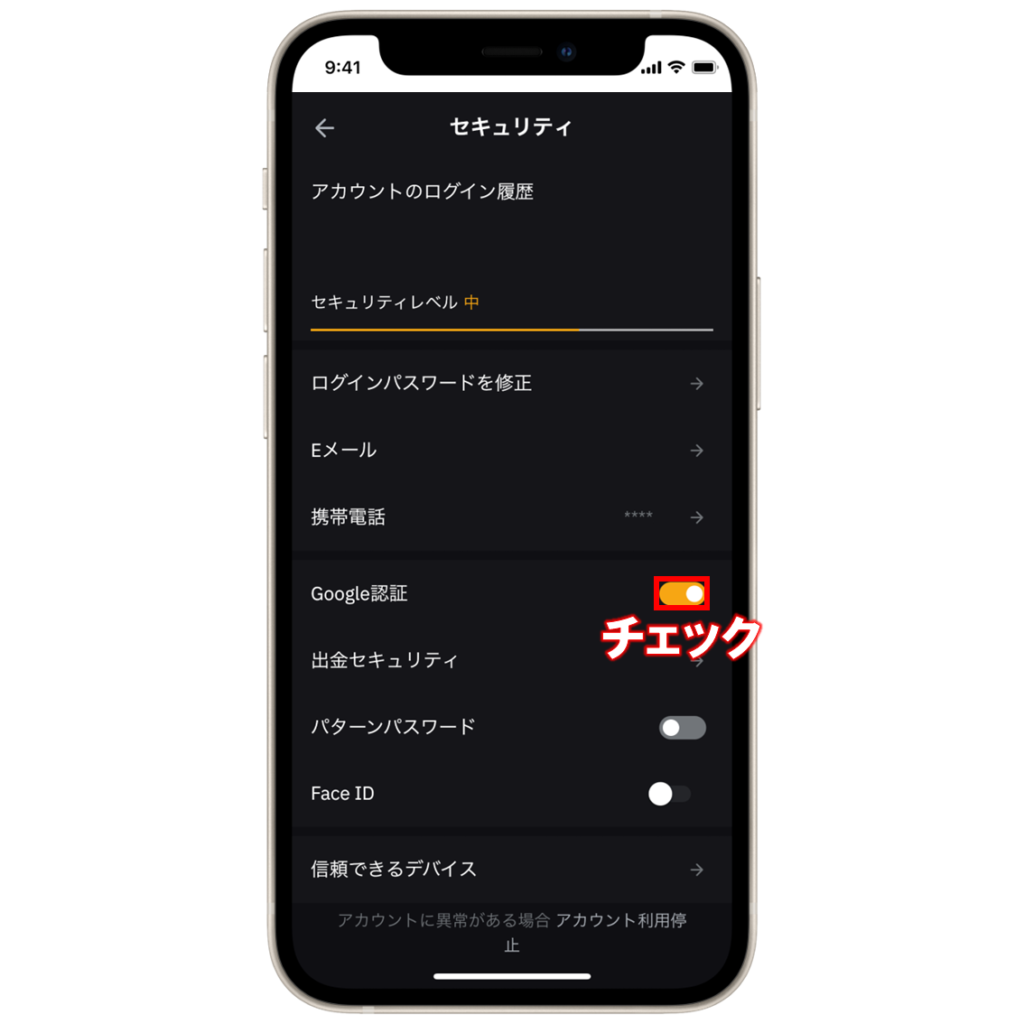
セキュリティ画面に戻って、Google認証の項目にチェックが付いているか確認しておきましょう。



スマホでBybitのGoogle認証を行う手順は以上です。
電話番号(SMS)認証
スマホでBybitの電話番号(SMS)認証を行う手順は、以下の通りです。
アカウント画面を開く
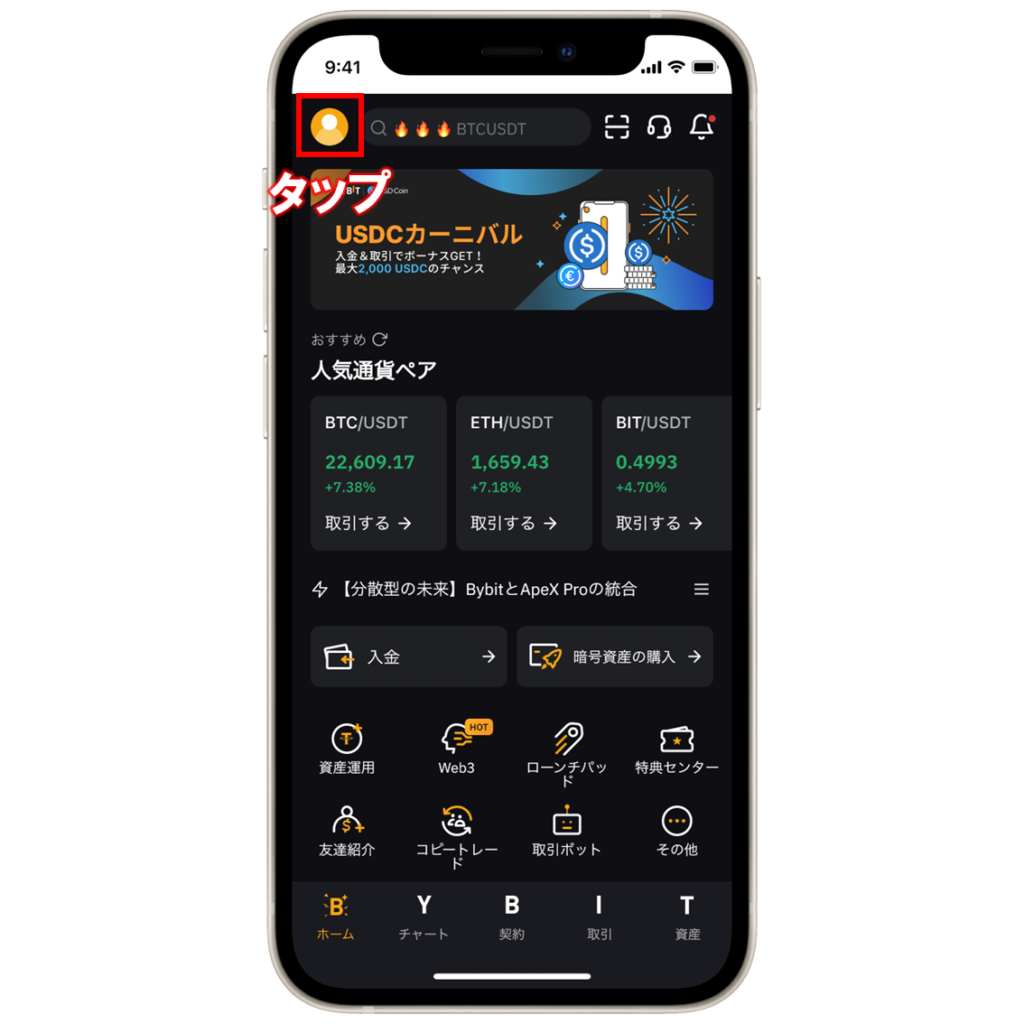
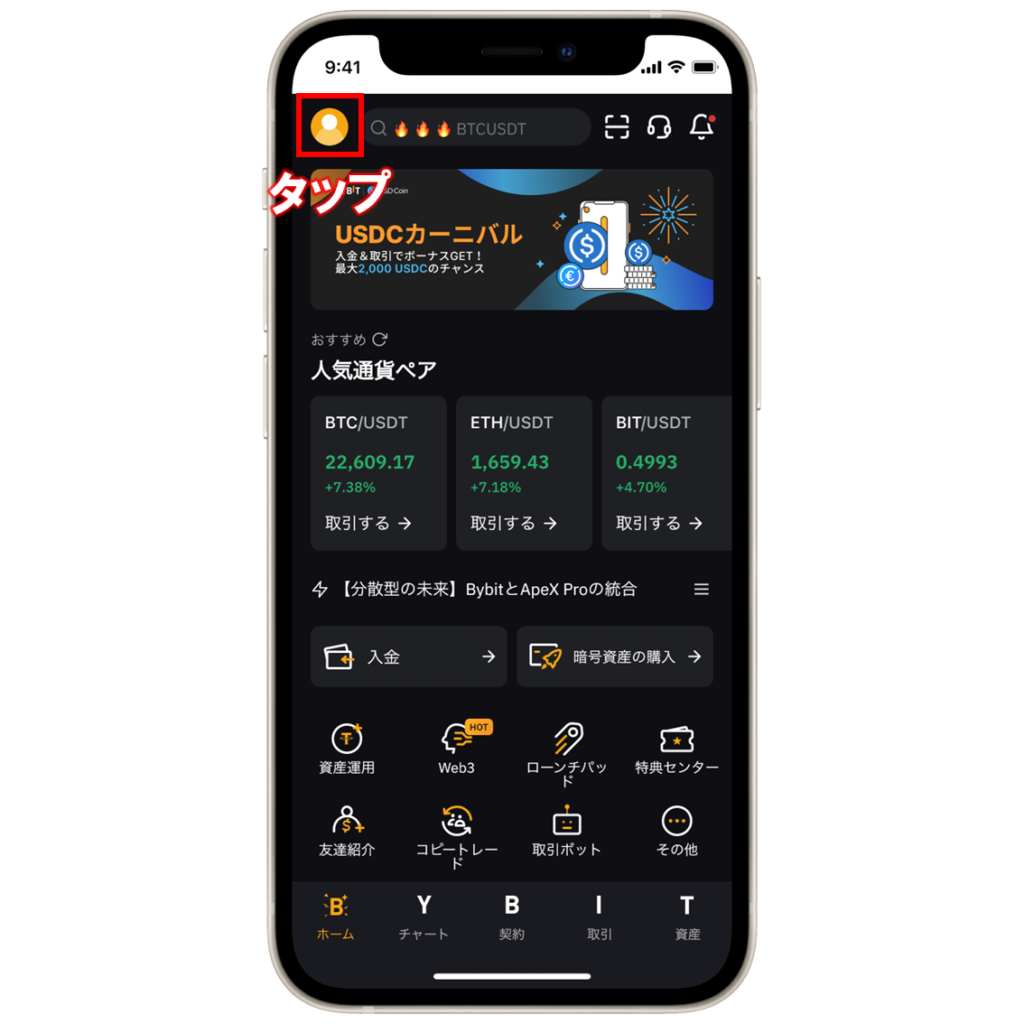
Bybitのスマホアプリにログインして、左上のアカウントアイコンをタップします。
セキュリティ画面を開く
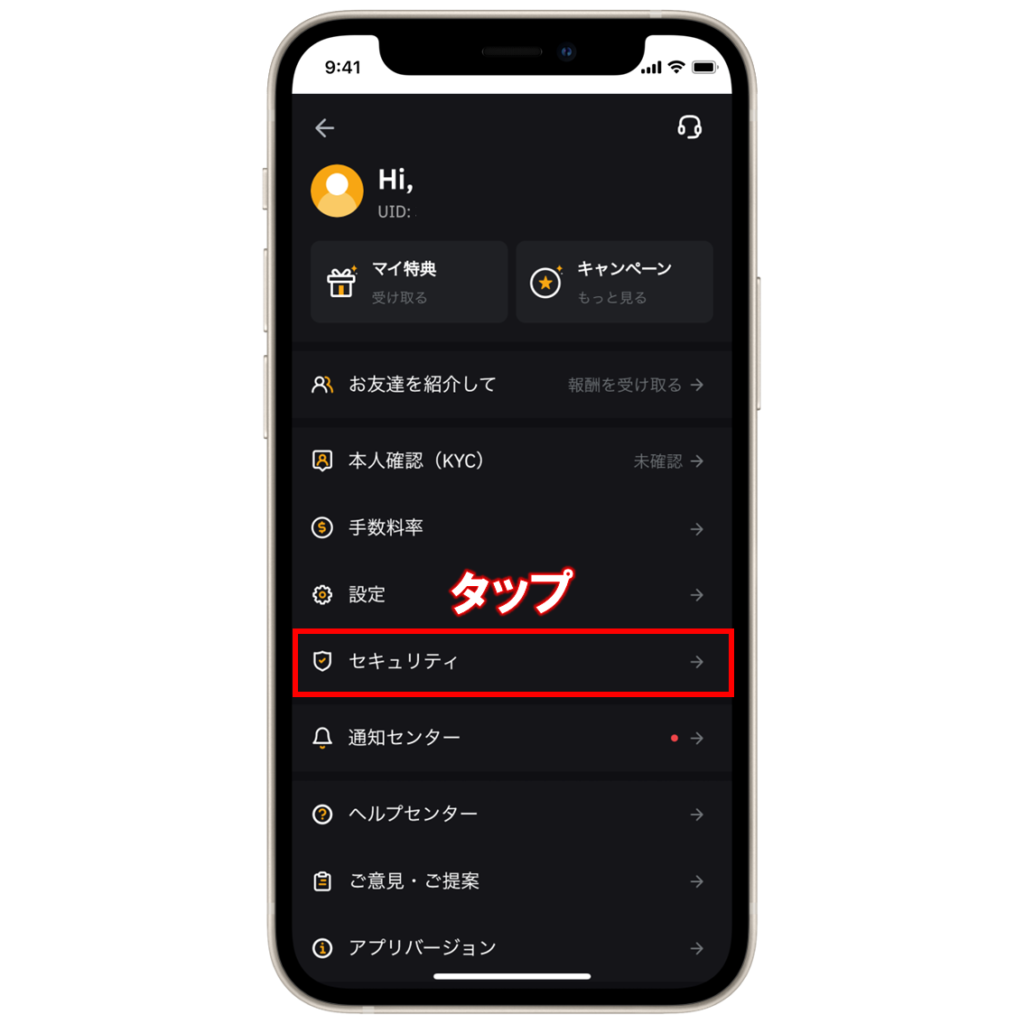
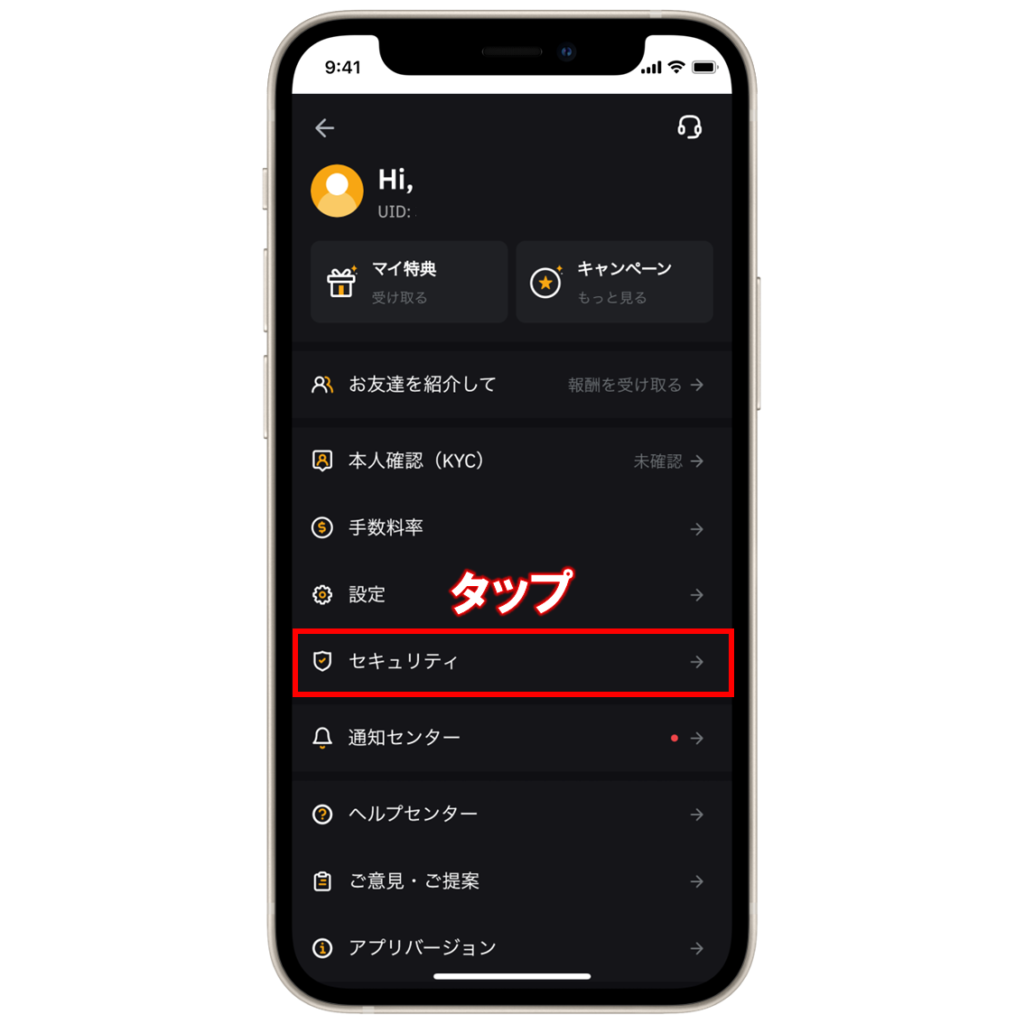
「セキュリティ」をタップして、セキュリティ画面を開きます。
電話番号認証画面を開く
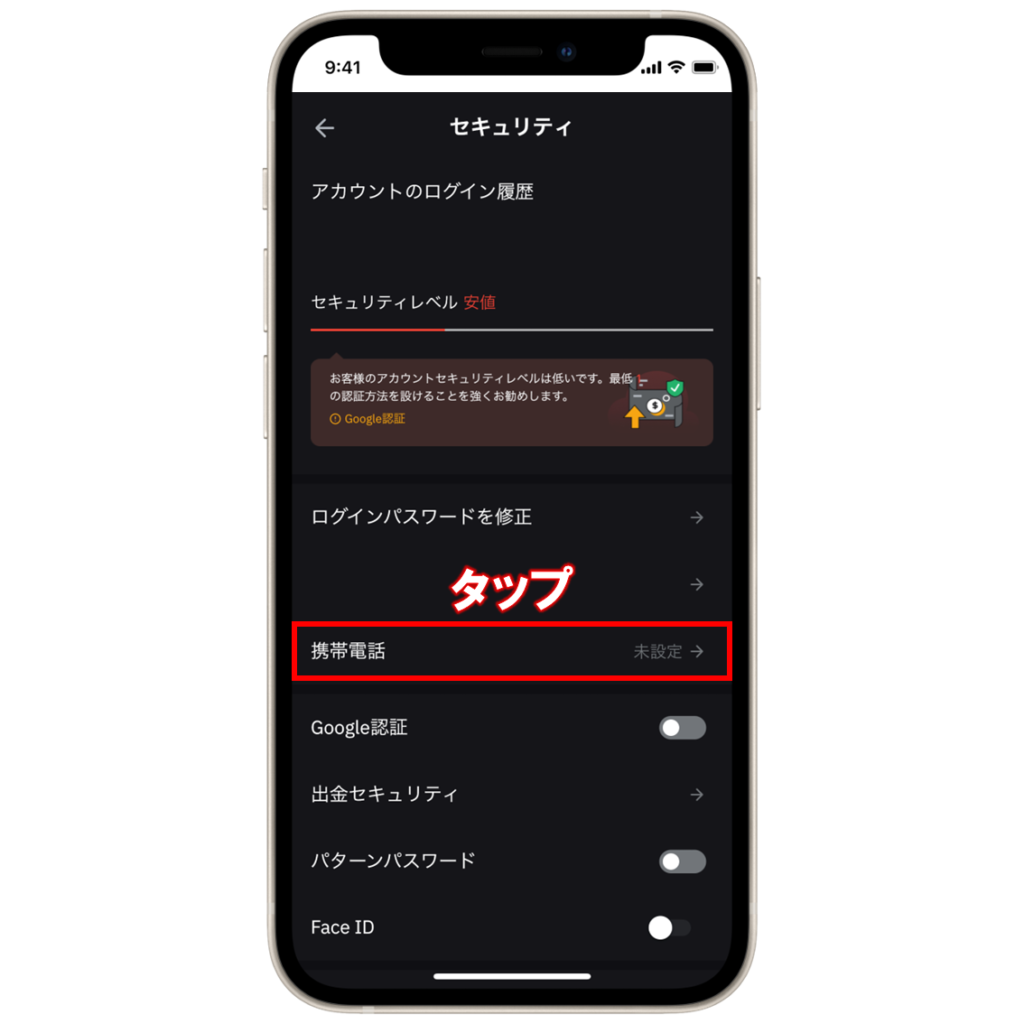
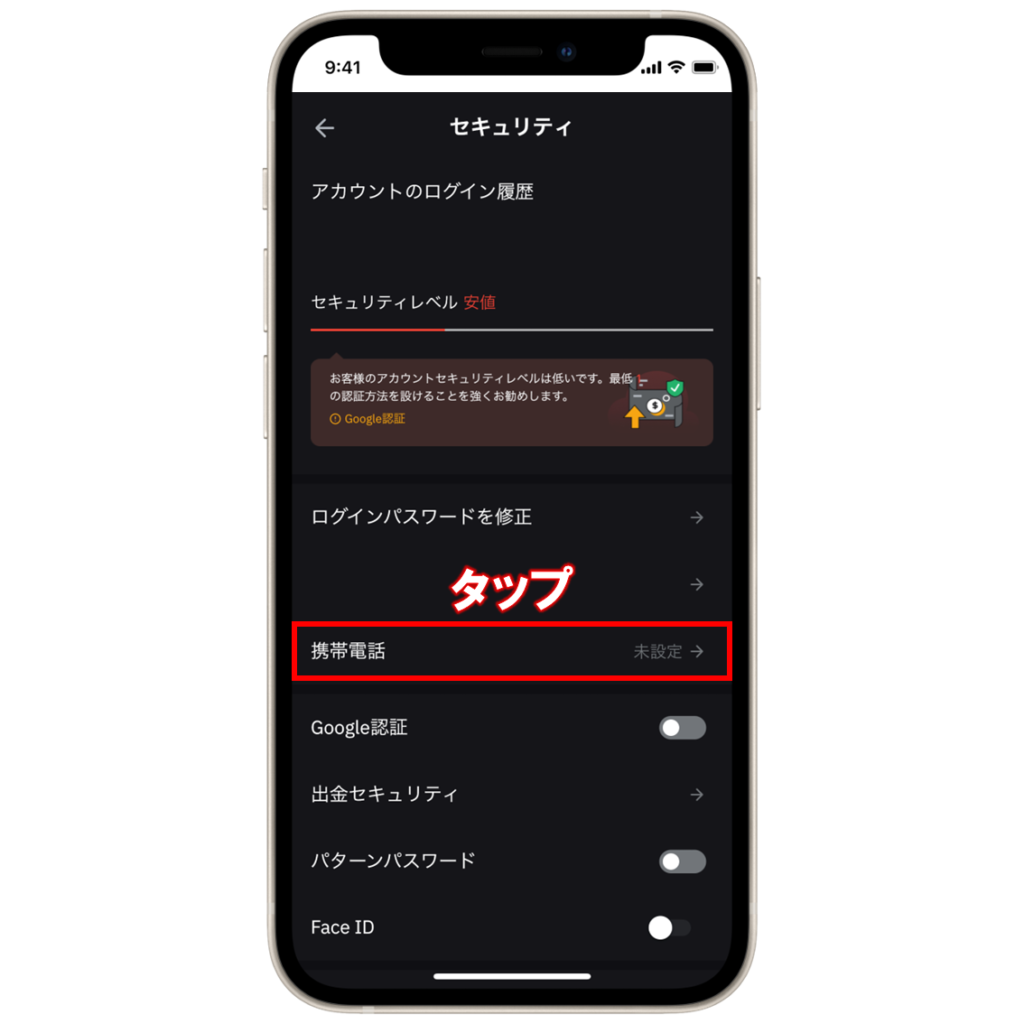
「携帯電話」をタップして、認証画面を開きます。
国を選択する


①携帯番号を入力する画面になりますが、デフォルトだと国が日本になっていないことがあるので、番号入力欄の左にある数字を確認して「+81」になっていなければ、タップして設定していきます。


②数字をタップすると、国名を選択する画面になるので、「japan」と入力して、
③表示された「Japan +81」をタップします。
携帯番号を入力する
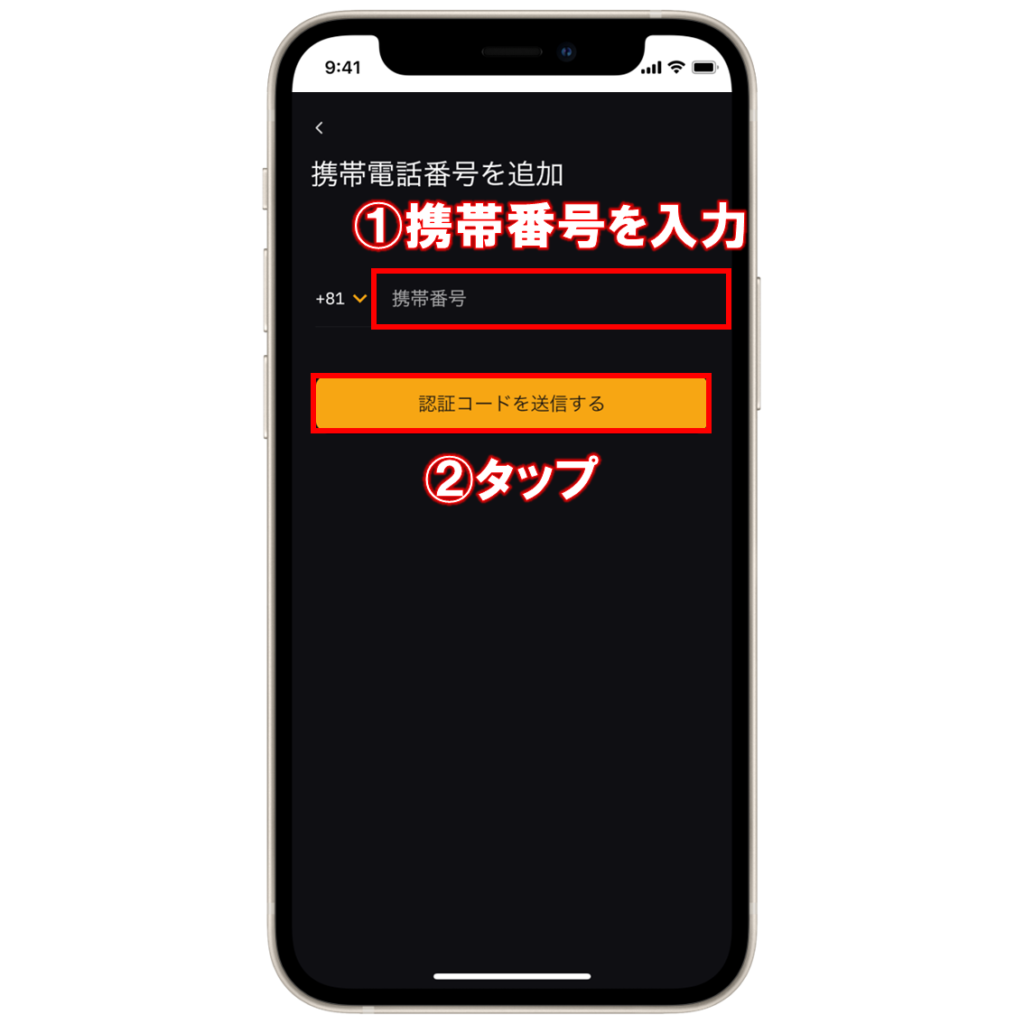
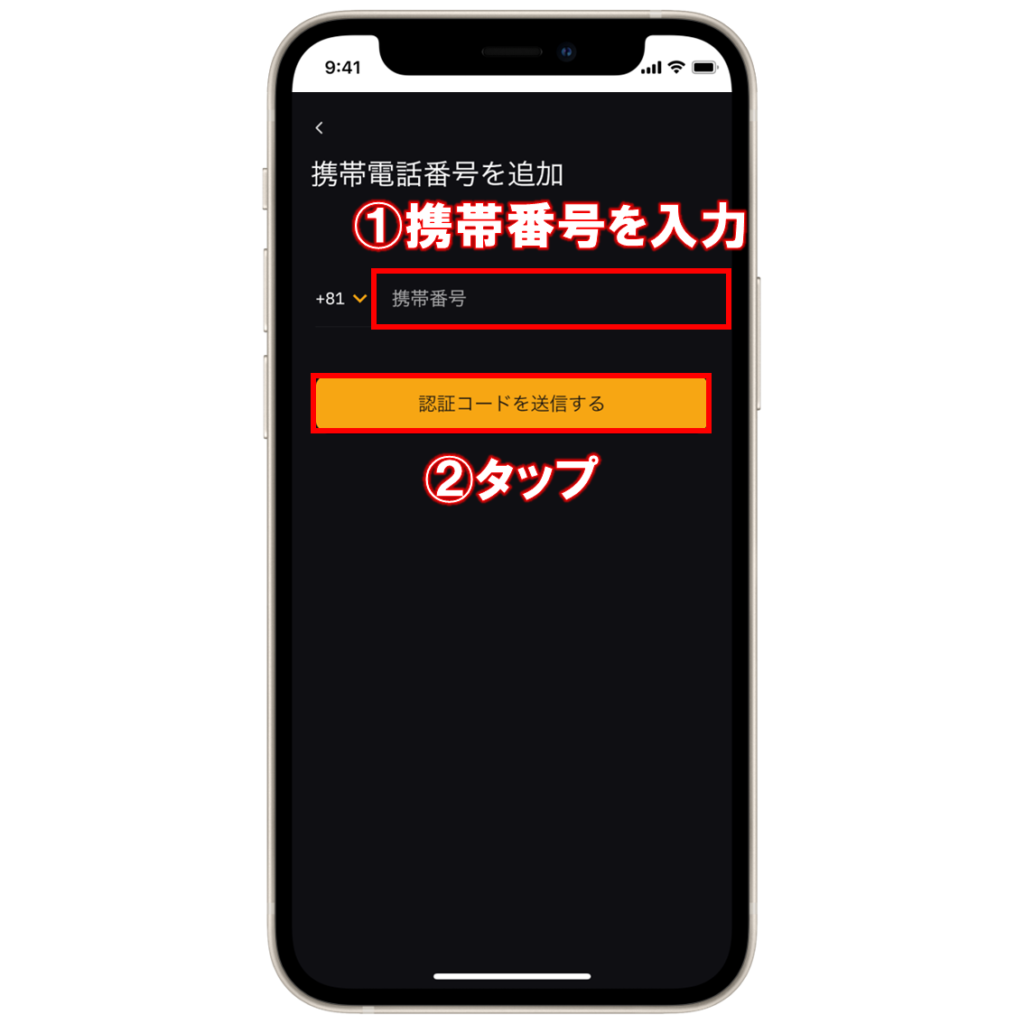
①左側の数字が「+81」になったことを確認して、携帯番号を入力します。
②入力したら、下の「認証コードを送信する」をタップします。
認証コードを入力する
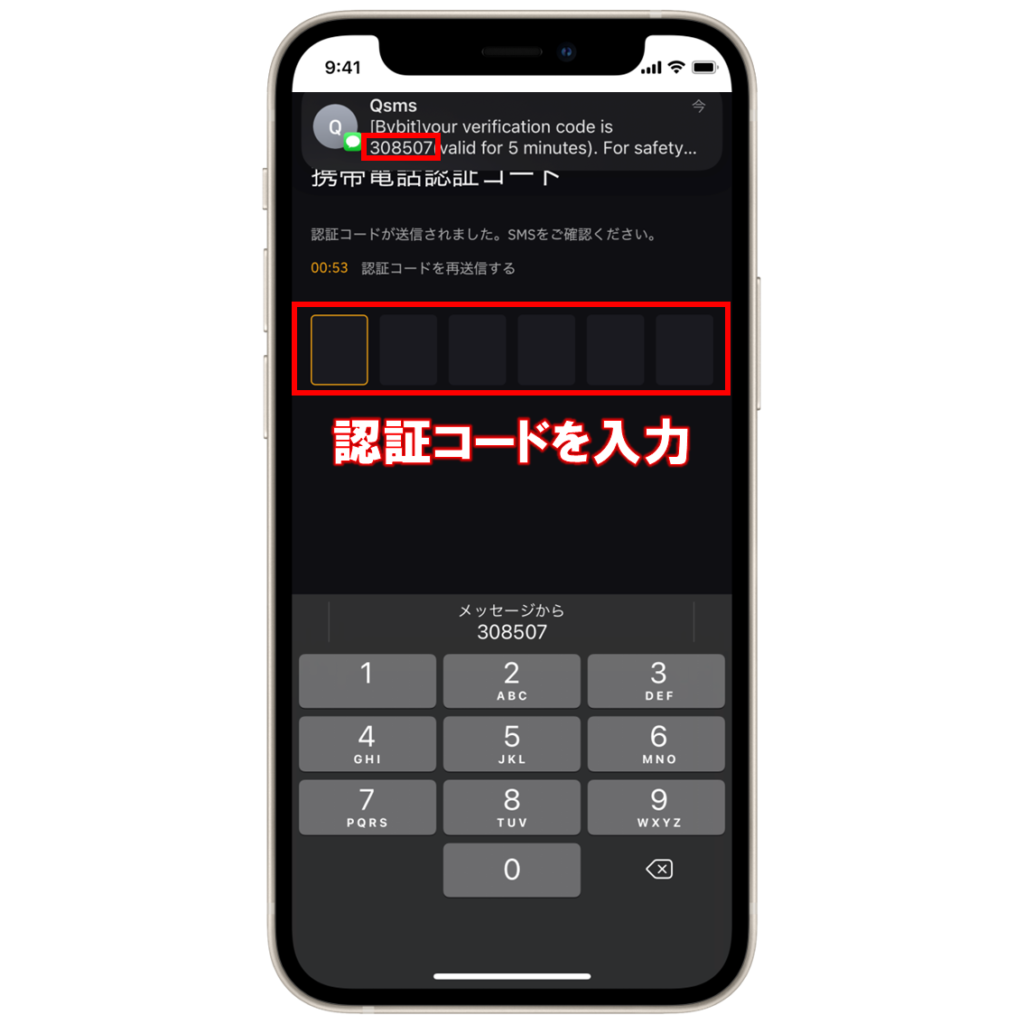
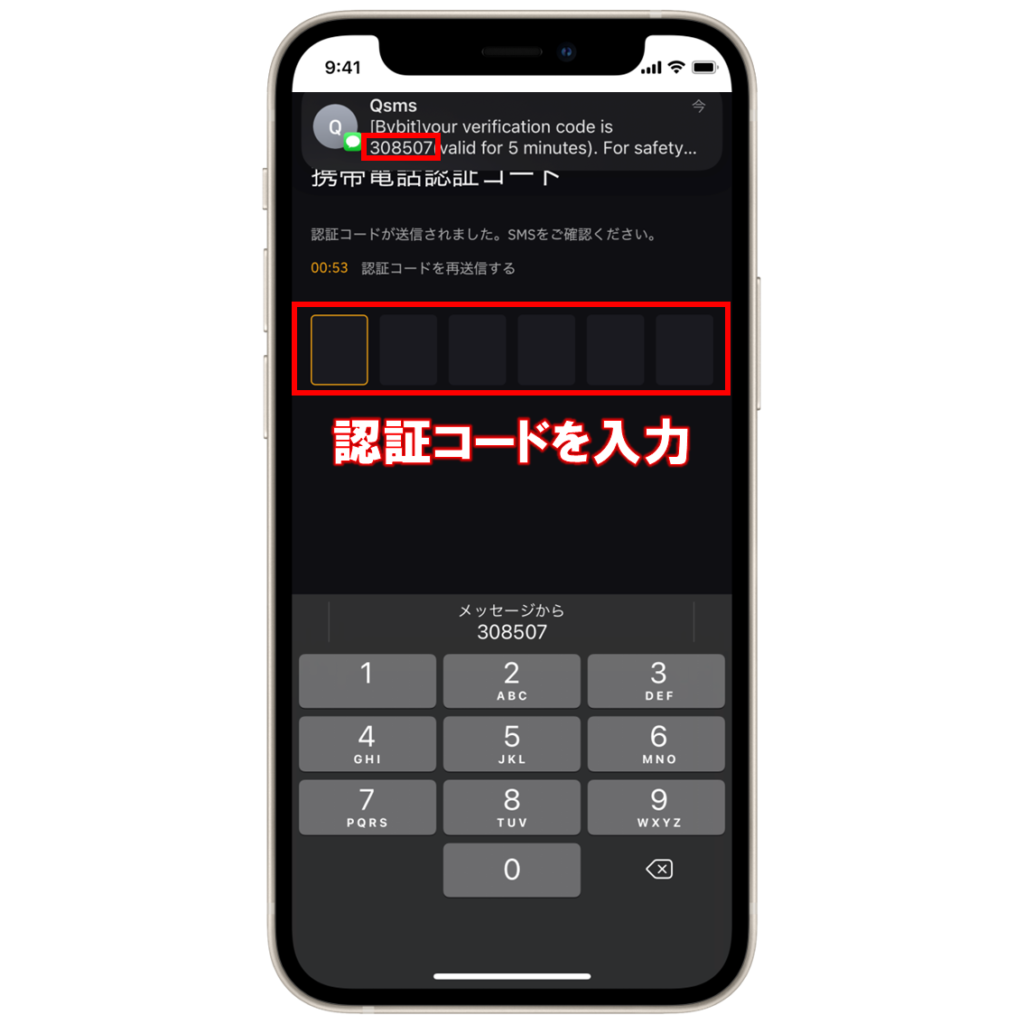
登録した携帯番号のSMSに認証コードが送信されるので、届いた認証コードを入力します。
ログインする
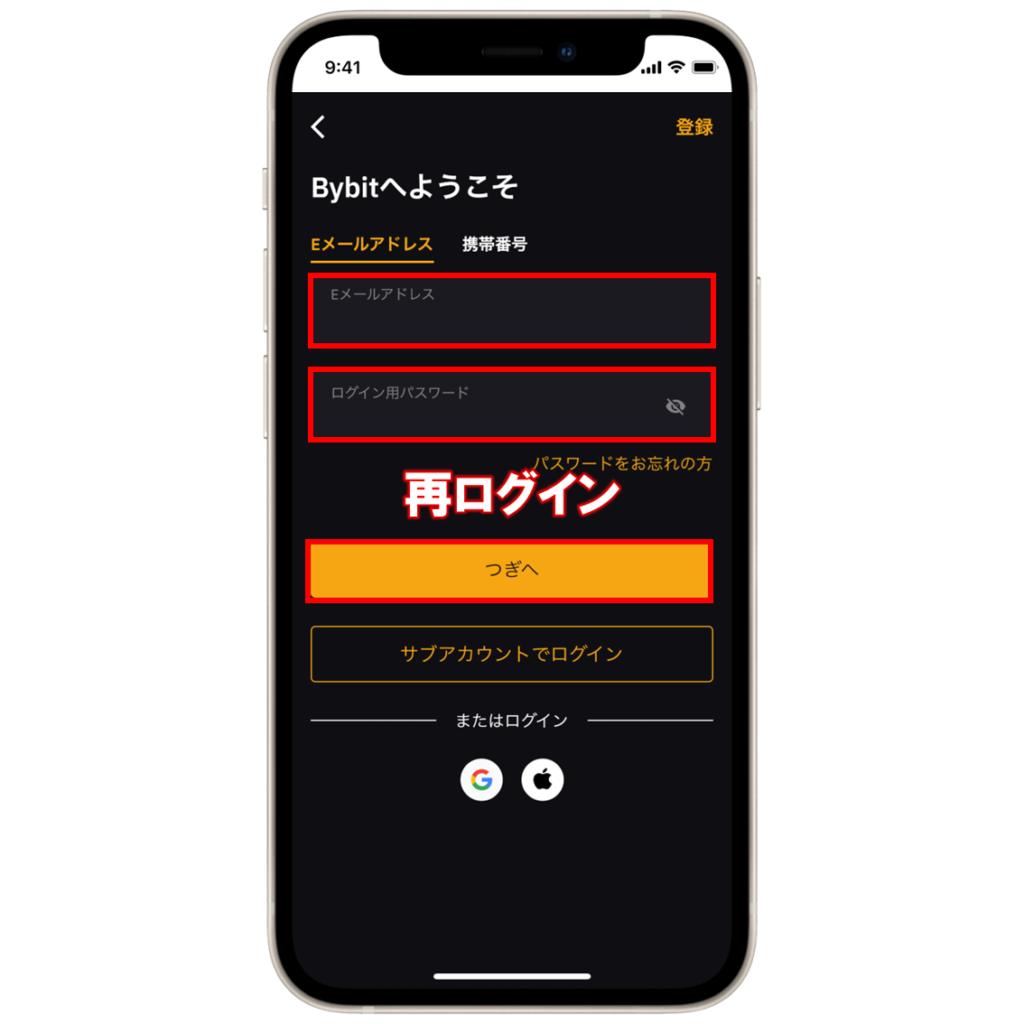
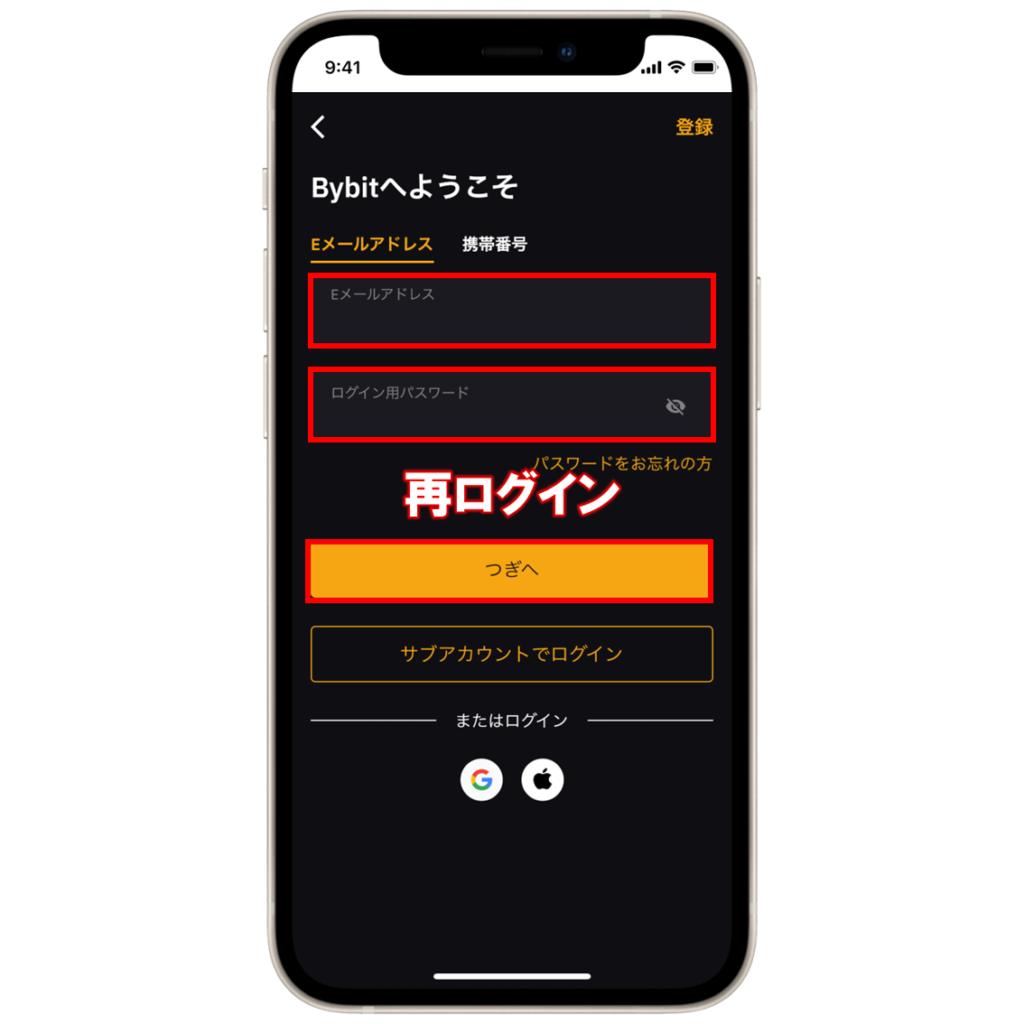
ログイン画面に戻るので、再度ログインします。
電話番号(SMS)認証の項目をチェックする
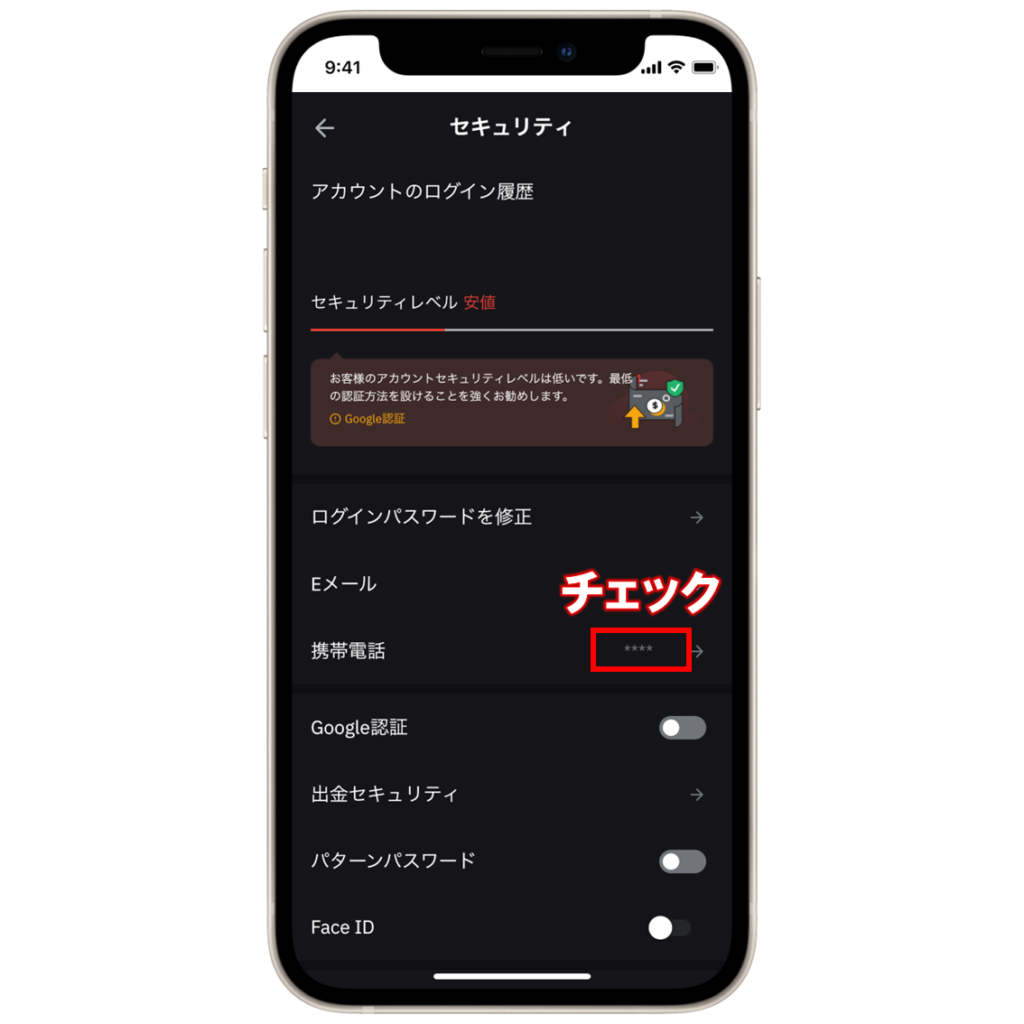
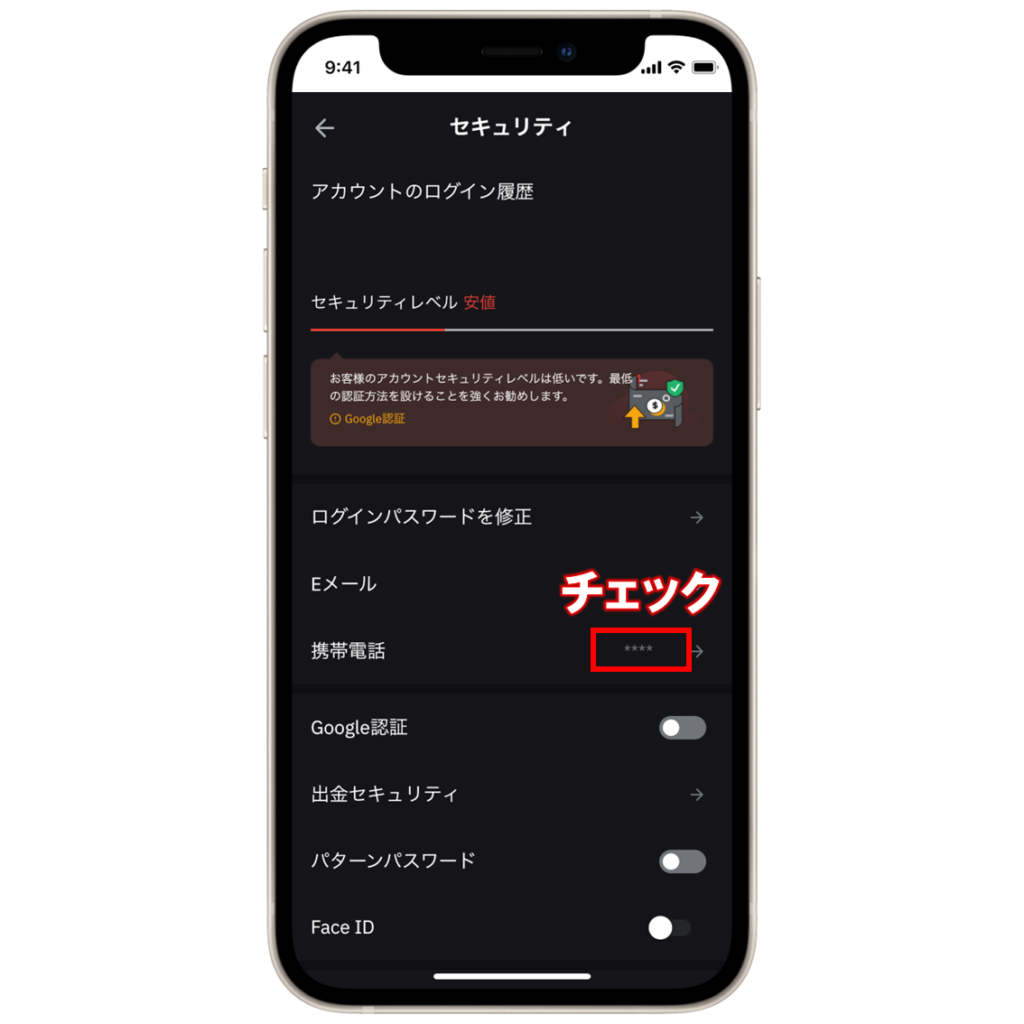
セキュリティ画面に戻って、携帯電話の番号が設定されているかチェックしておきましょう。



スマホでBybitの電話番号(SMS)認証を行う手順は以上です。
本人確認(KYC)を行う
スマホでBybitの本人確認(KYC)を行う手順は、以下の通りです。
アカウント画面を開く
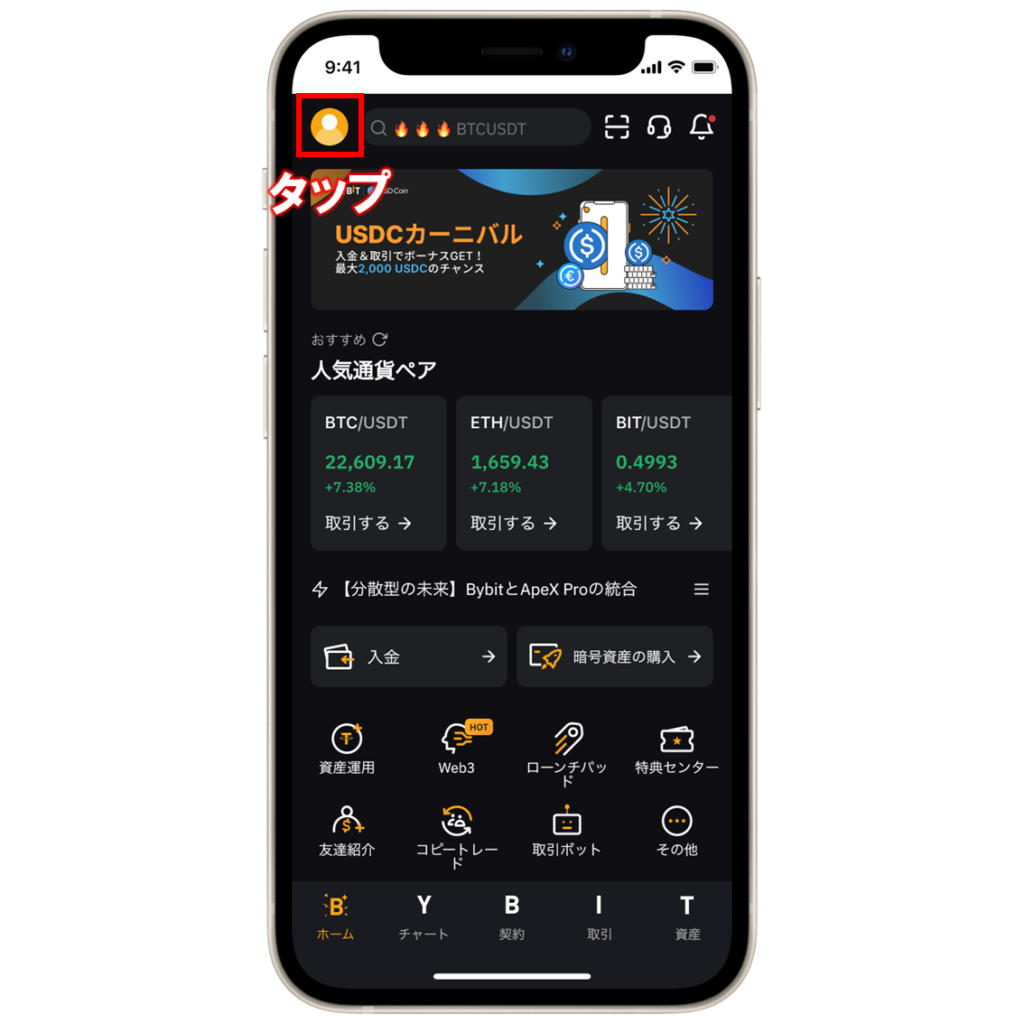
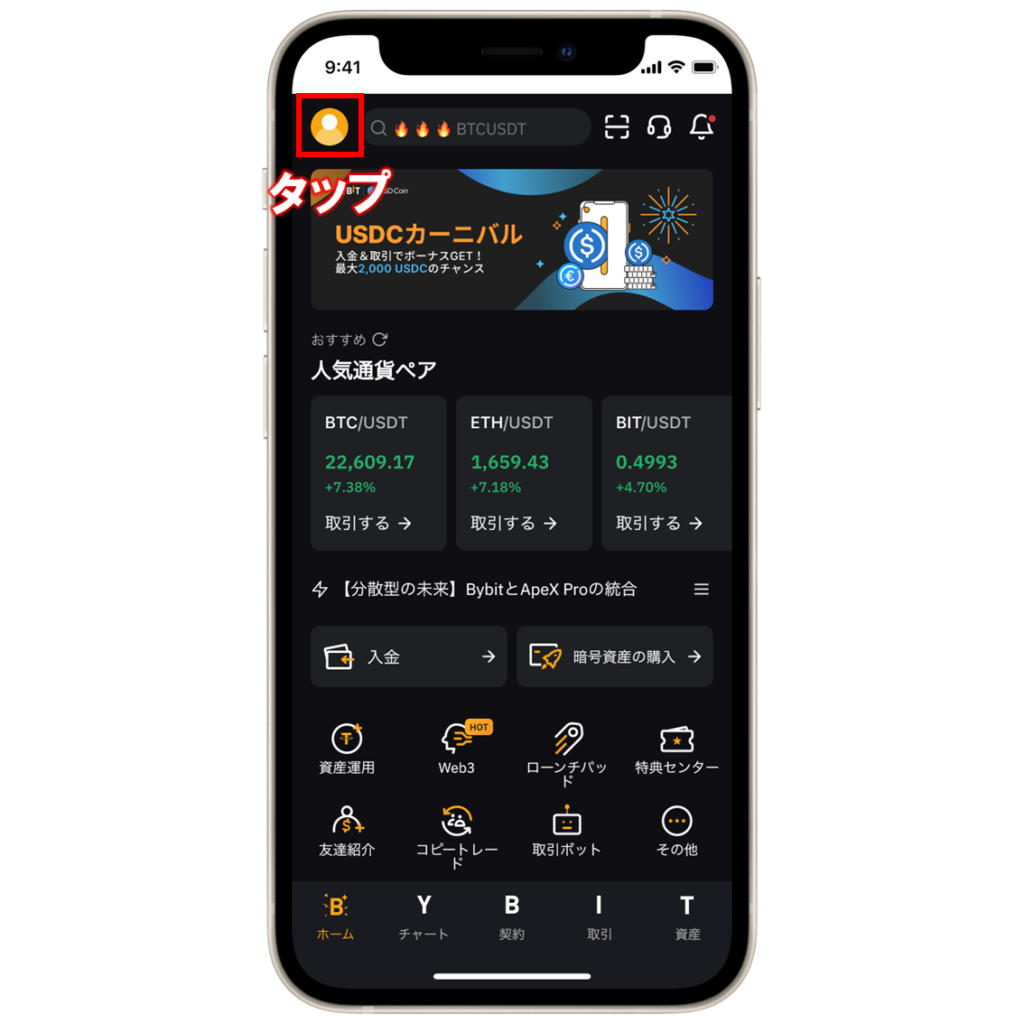
Bybitのスマホアプリにログインして、左上のアカウントアイコンをタップします。
本人確認(KYC)画面を開く
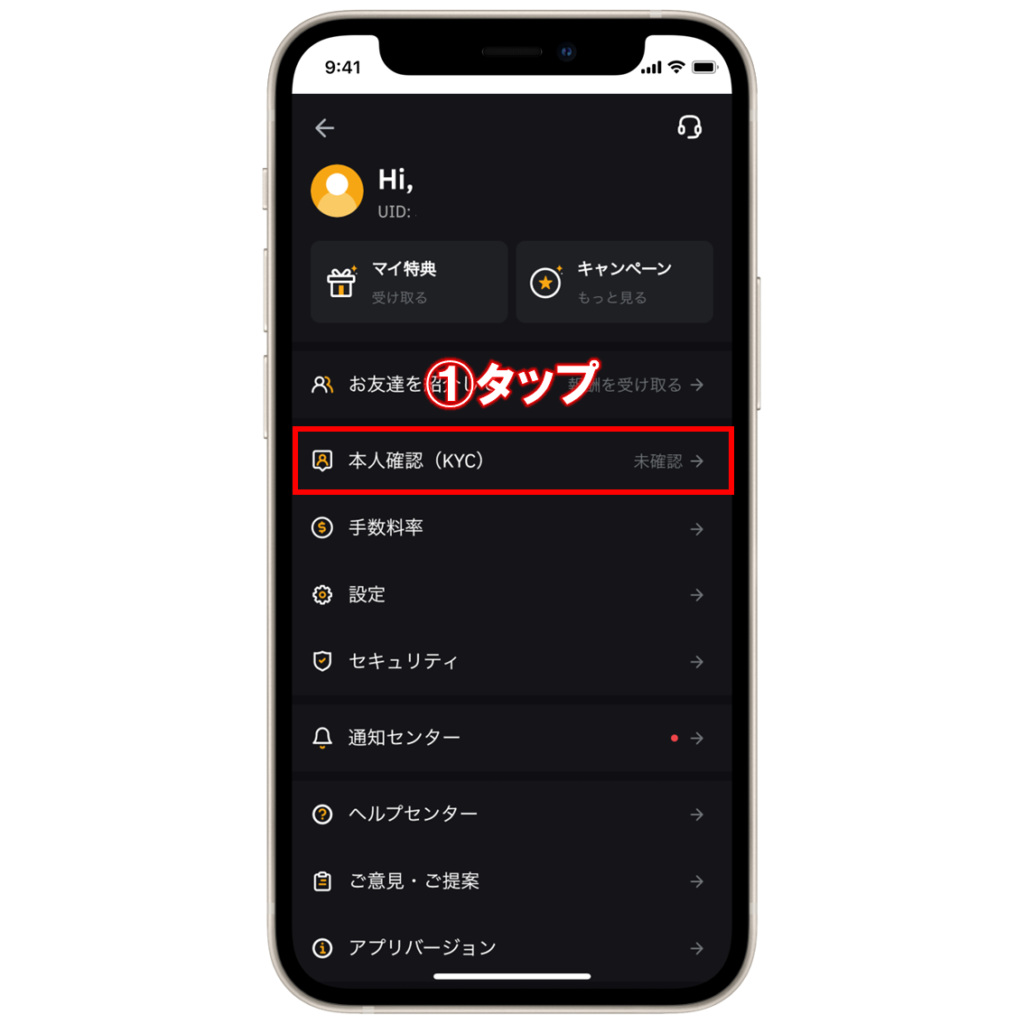
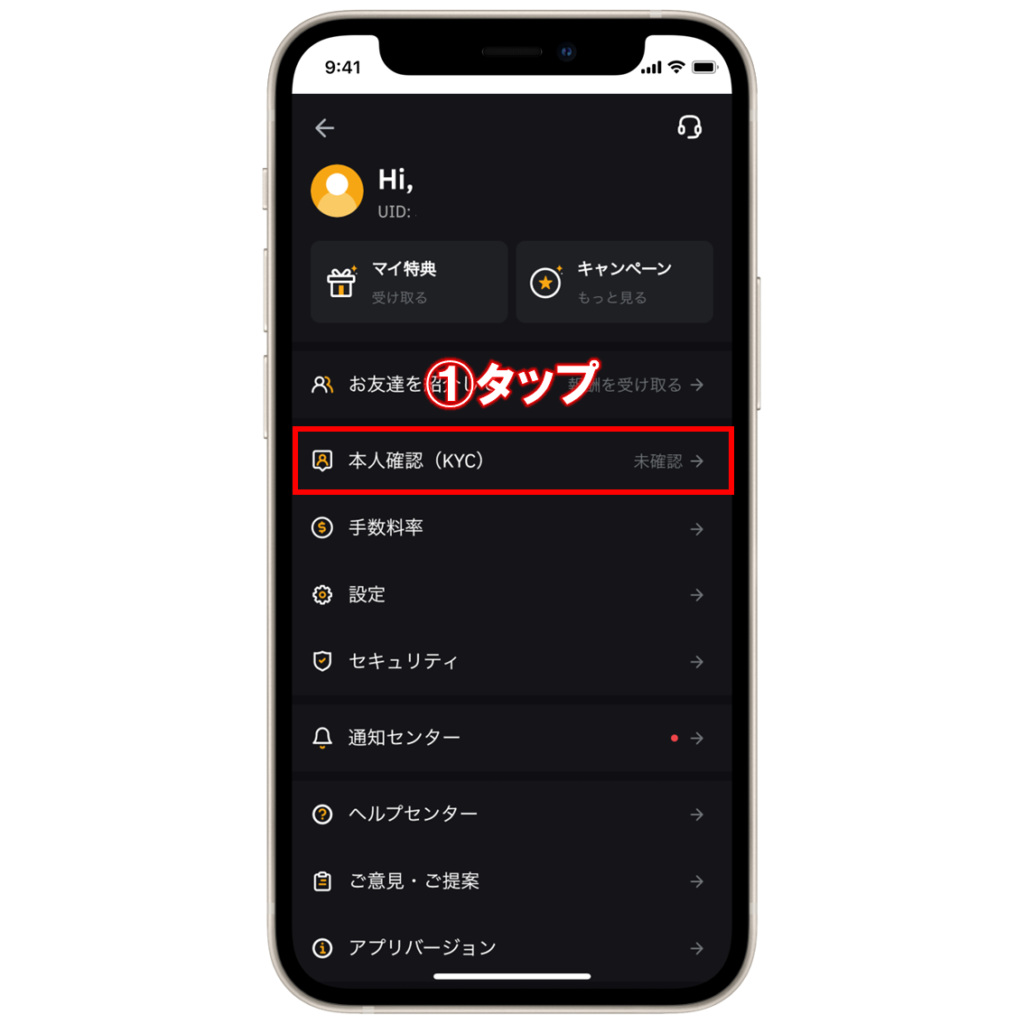
①「本人確認(KYC)」をタップして、本人確認(KYC)画面を開きます。
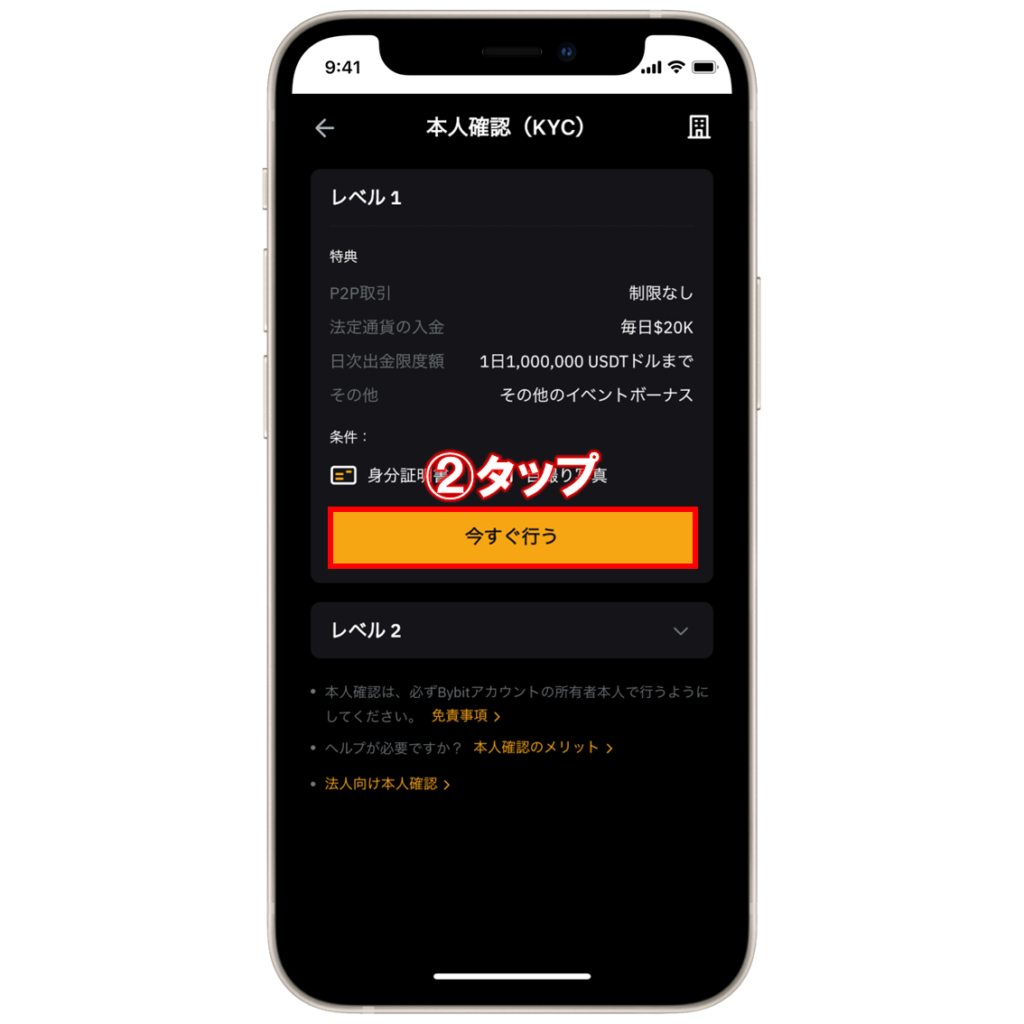
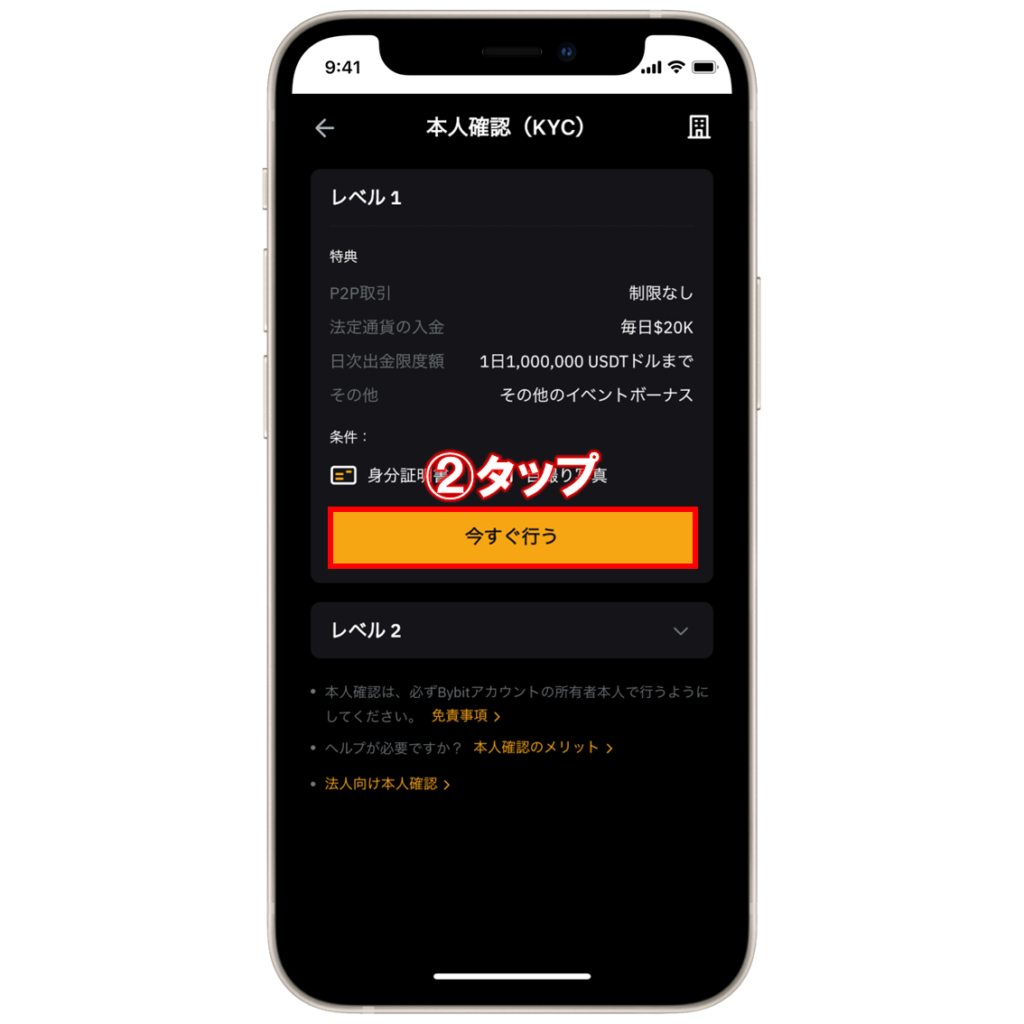
②本人確認(KYC)画面を開いたら、「今すぐ行う」をタップします。
国・地域を選択する
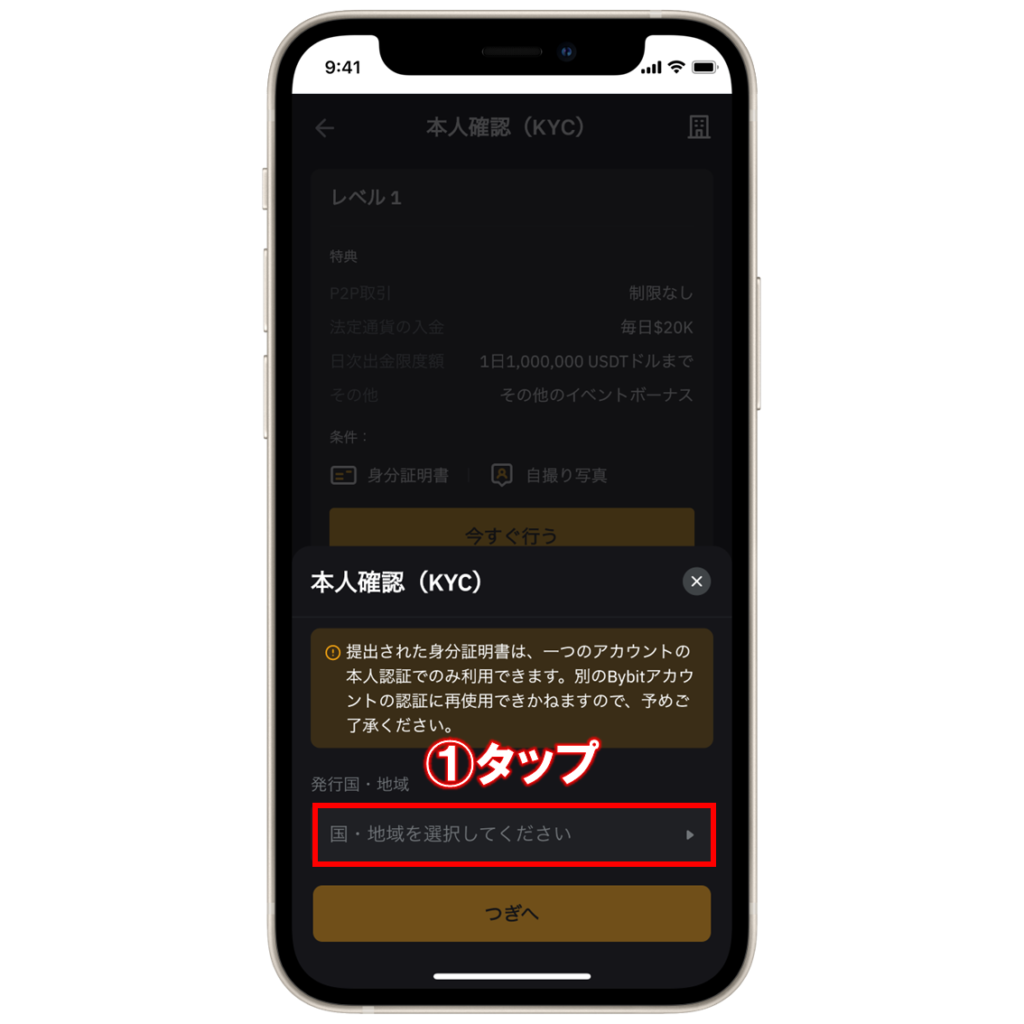
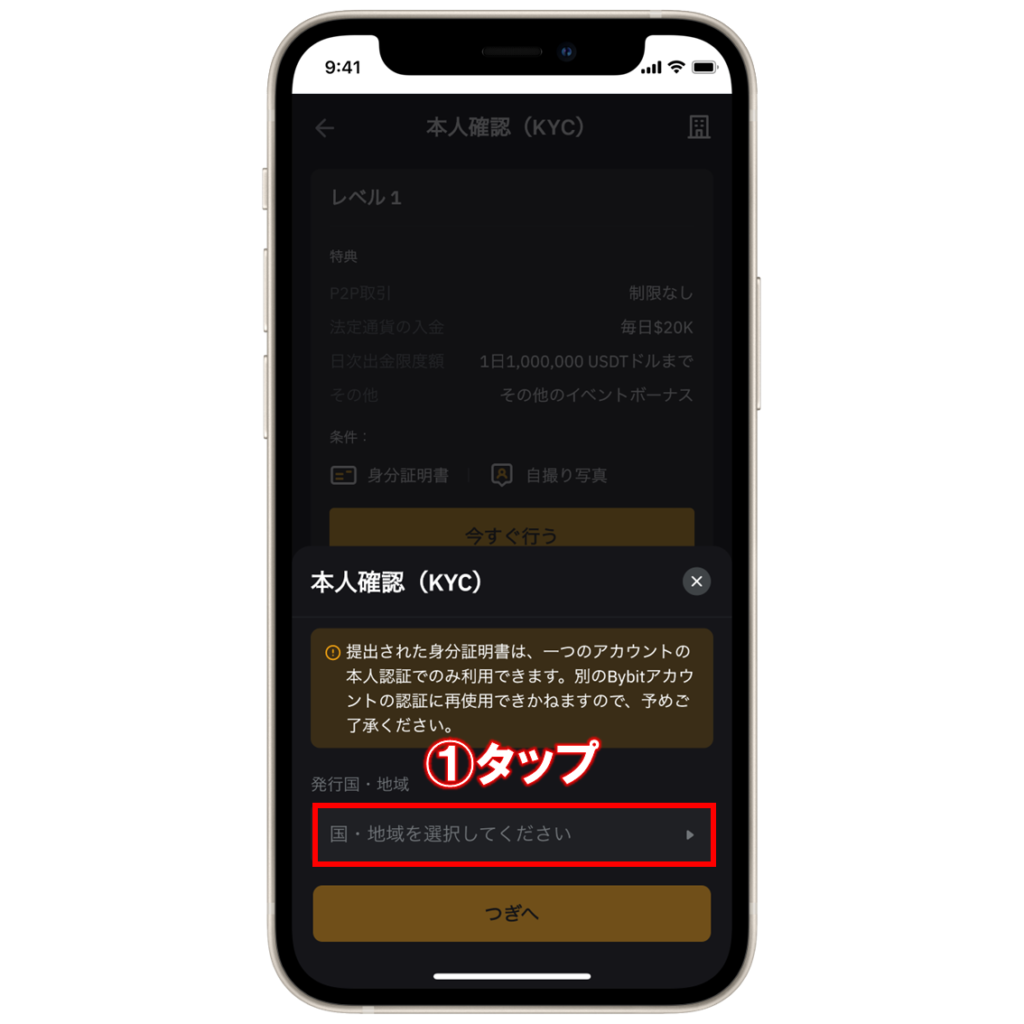
①「国・地域を選択してください」をタップします。
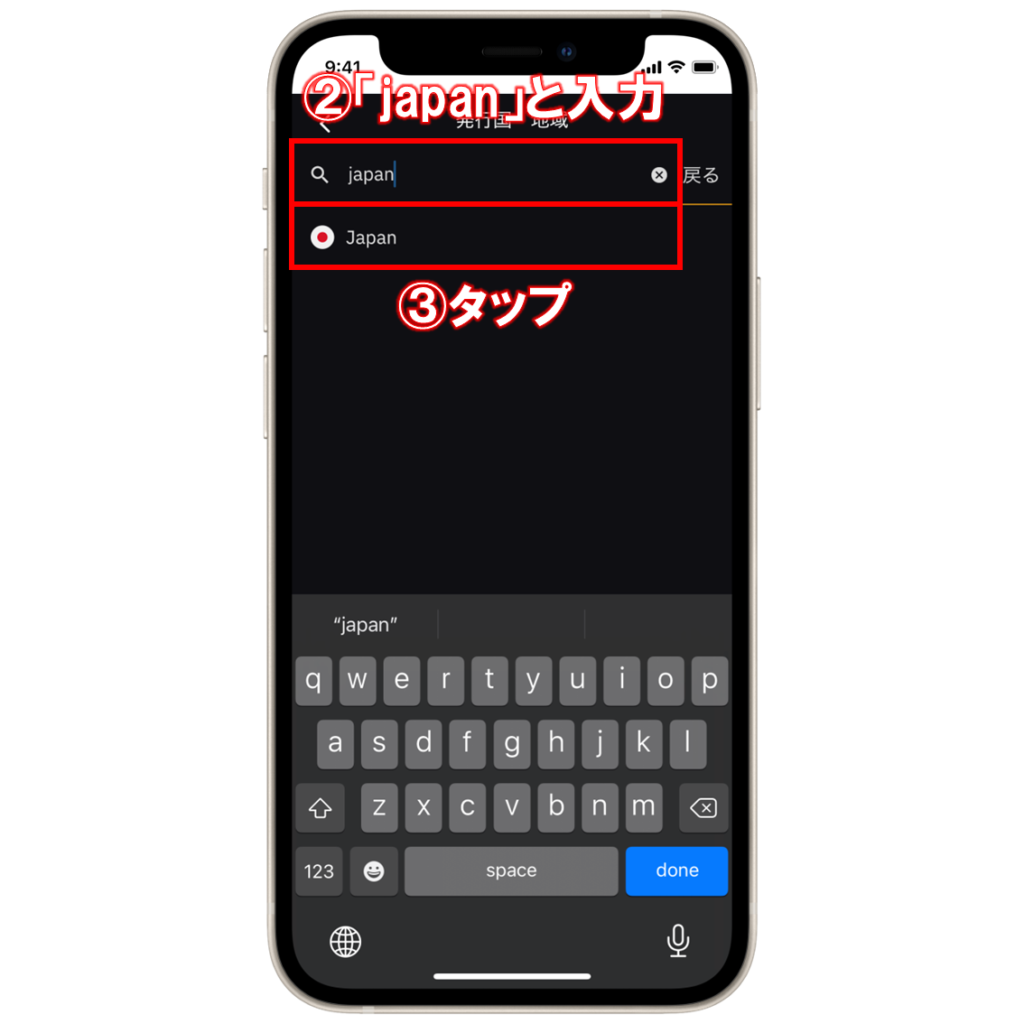
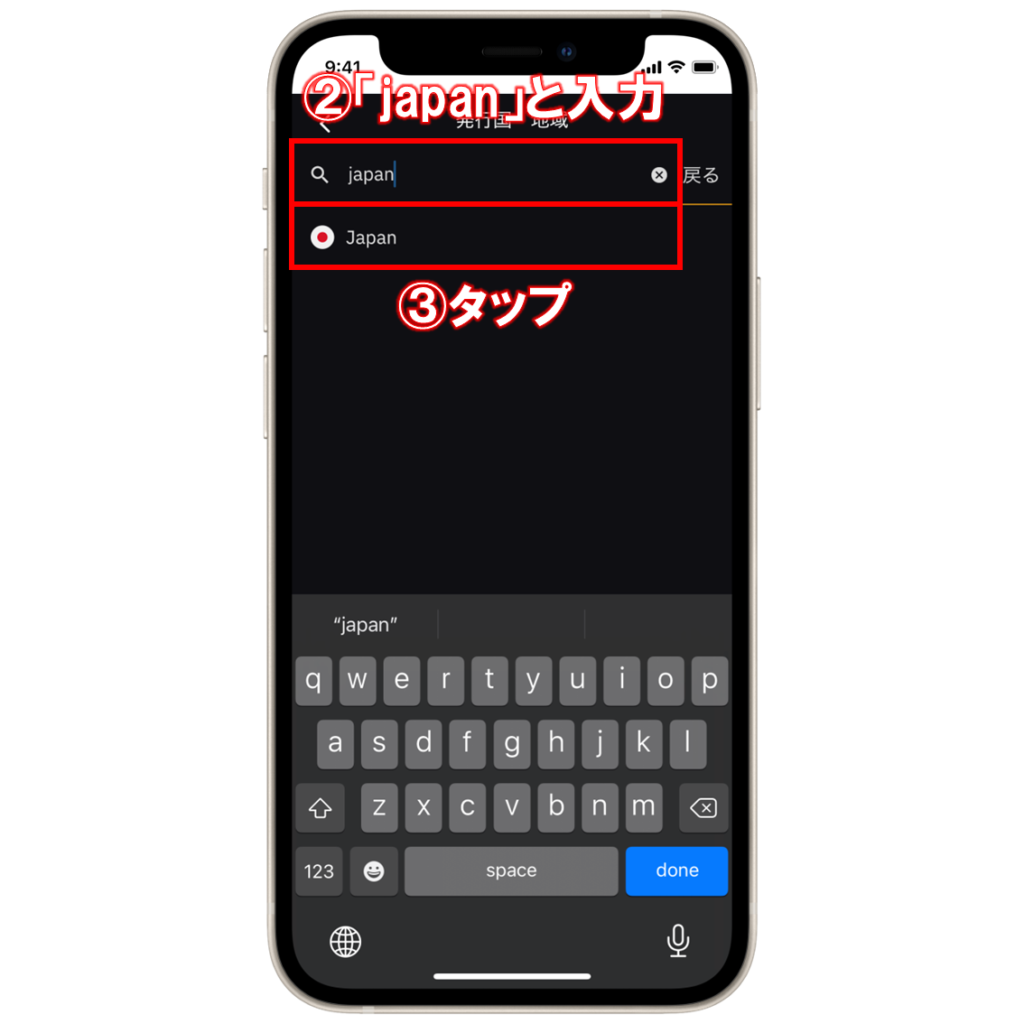
②「japan」と入力して、
③表示された「Japan」をタップします。
本人確認書類を選択する
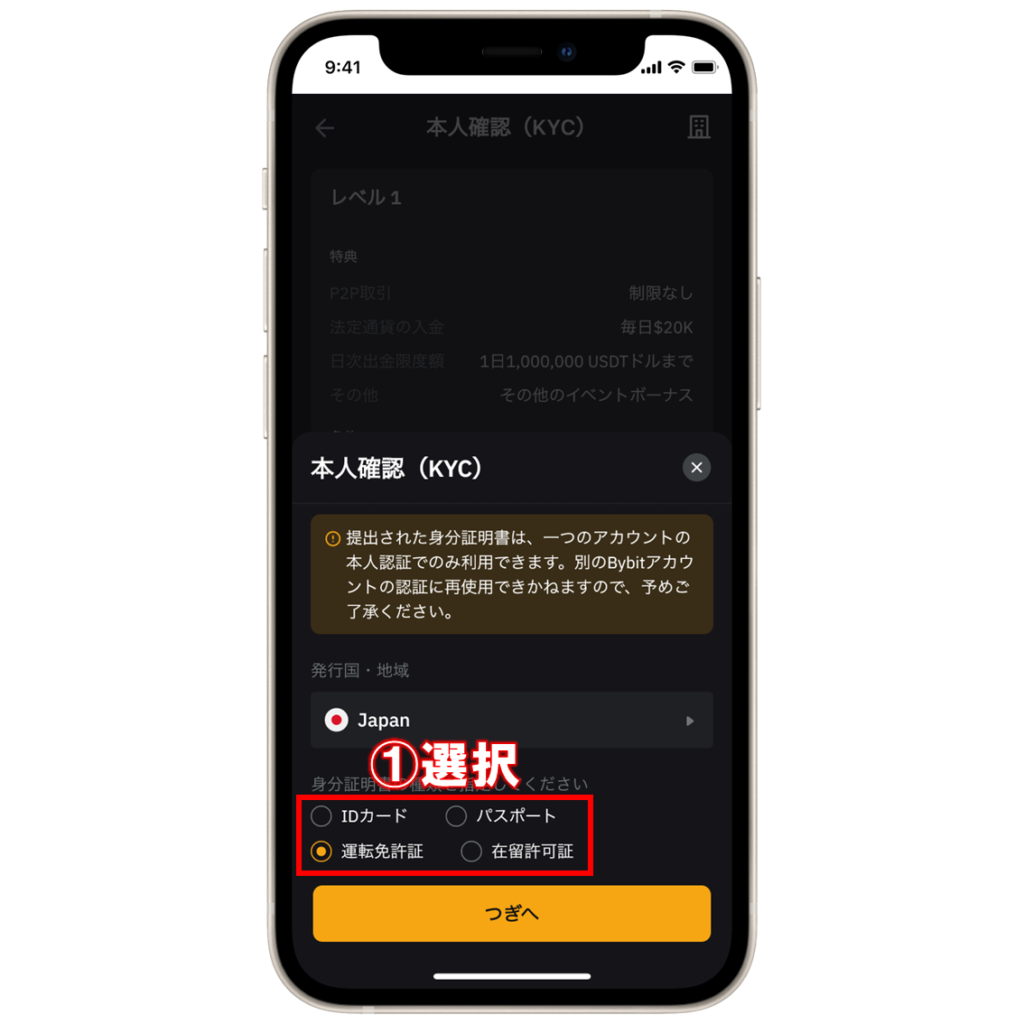
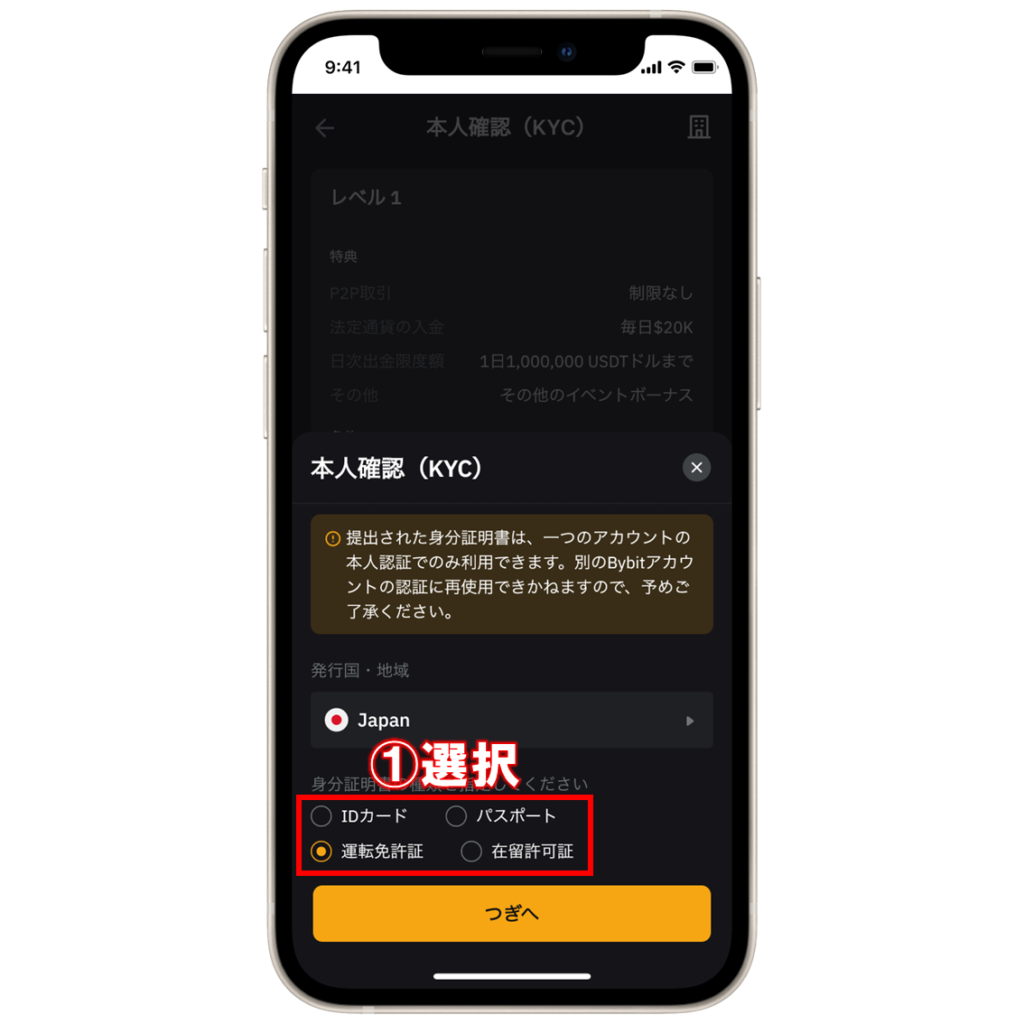
①本人確認に使用する書類を選択します。
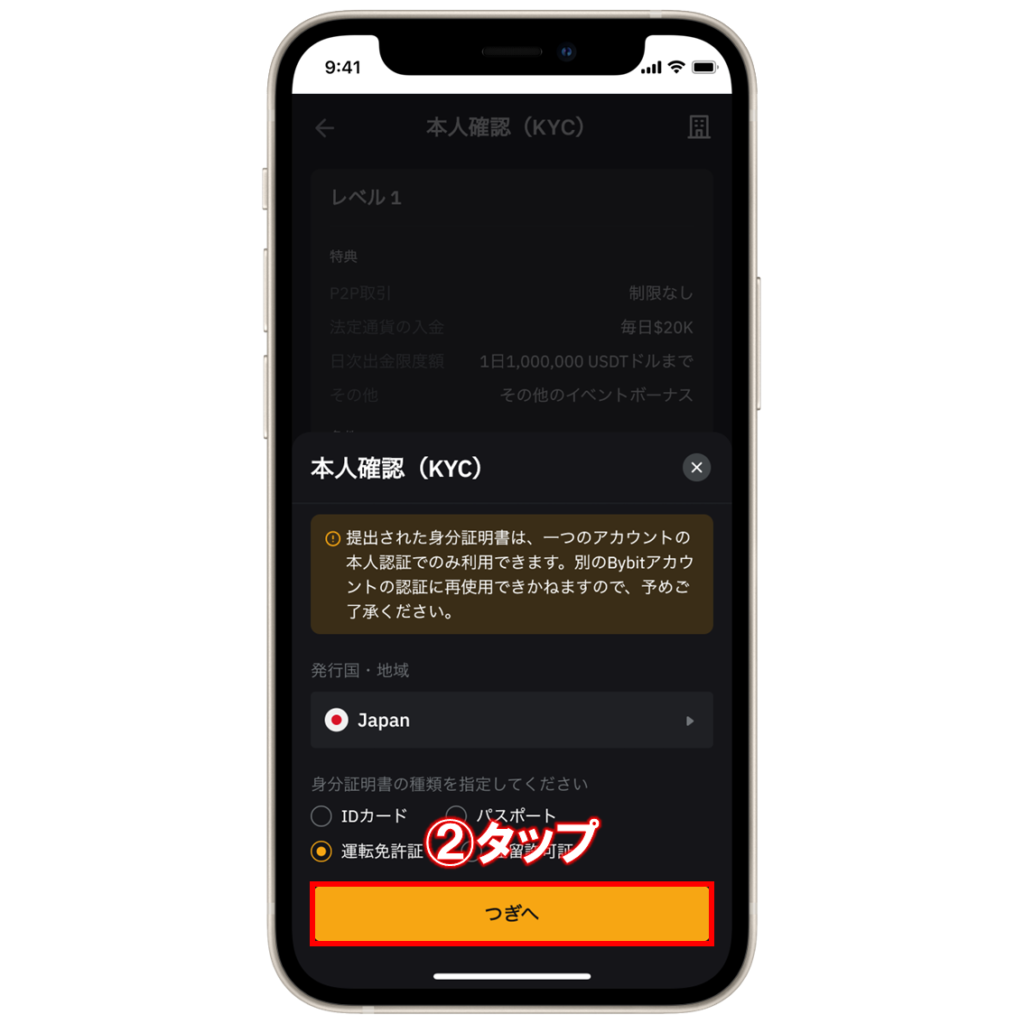
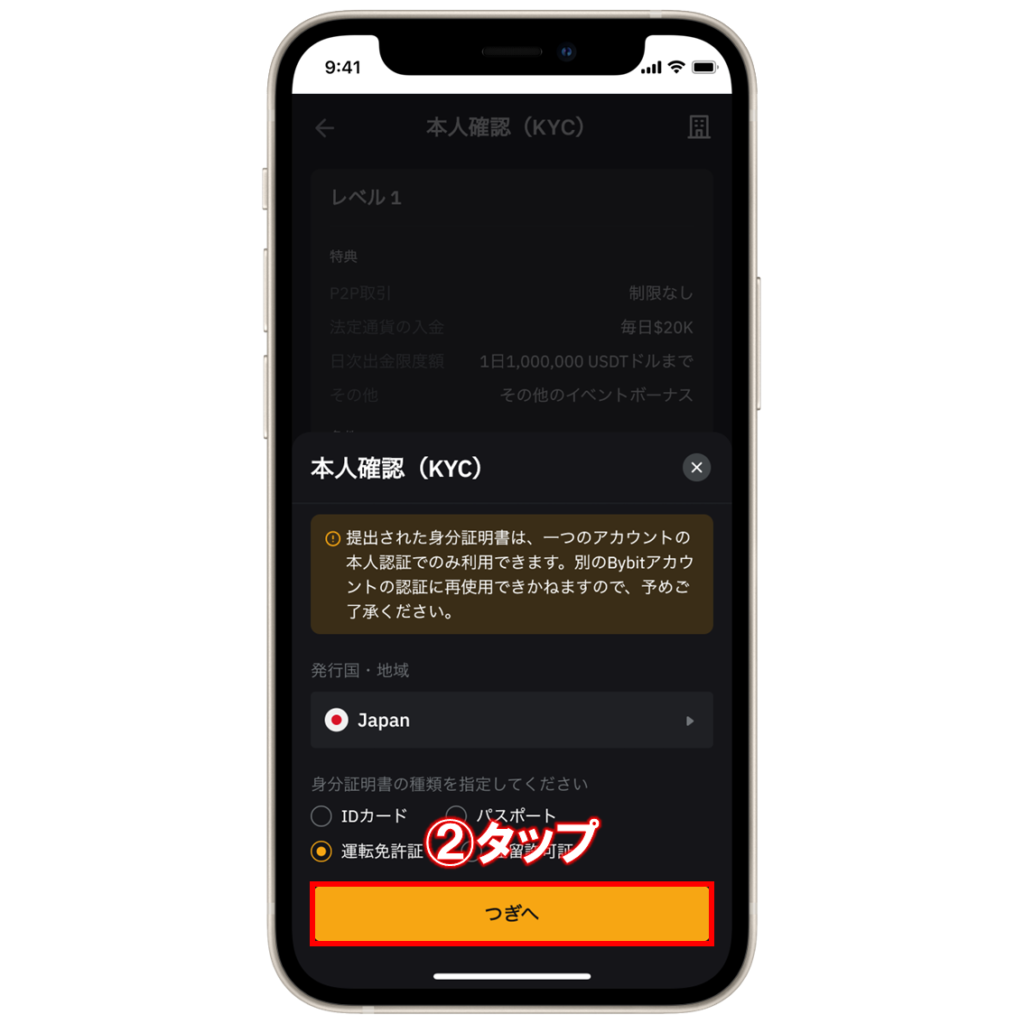
②書類を選択したら、下の「つぎへ」をタップします。
本人確認書類を撮影する
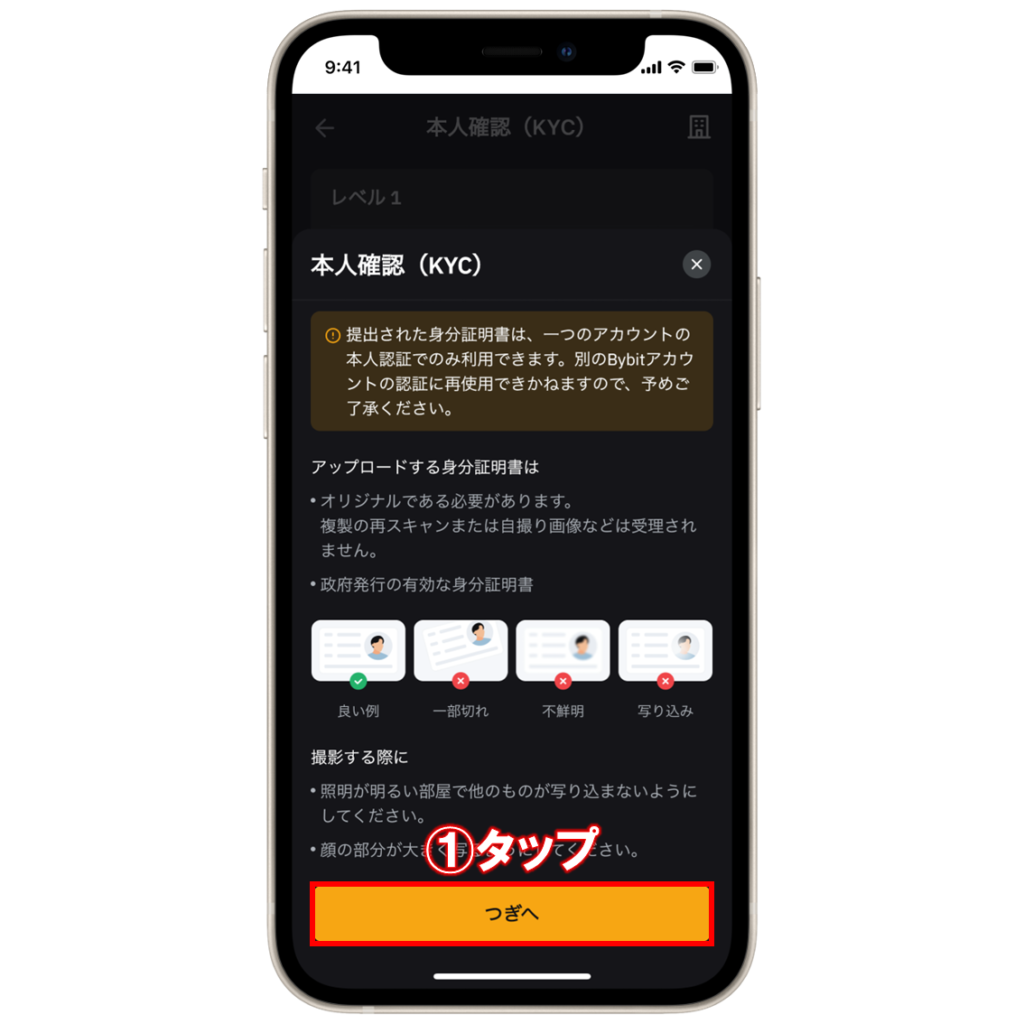
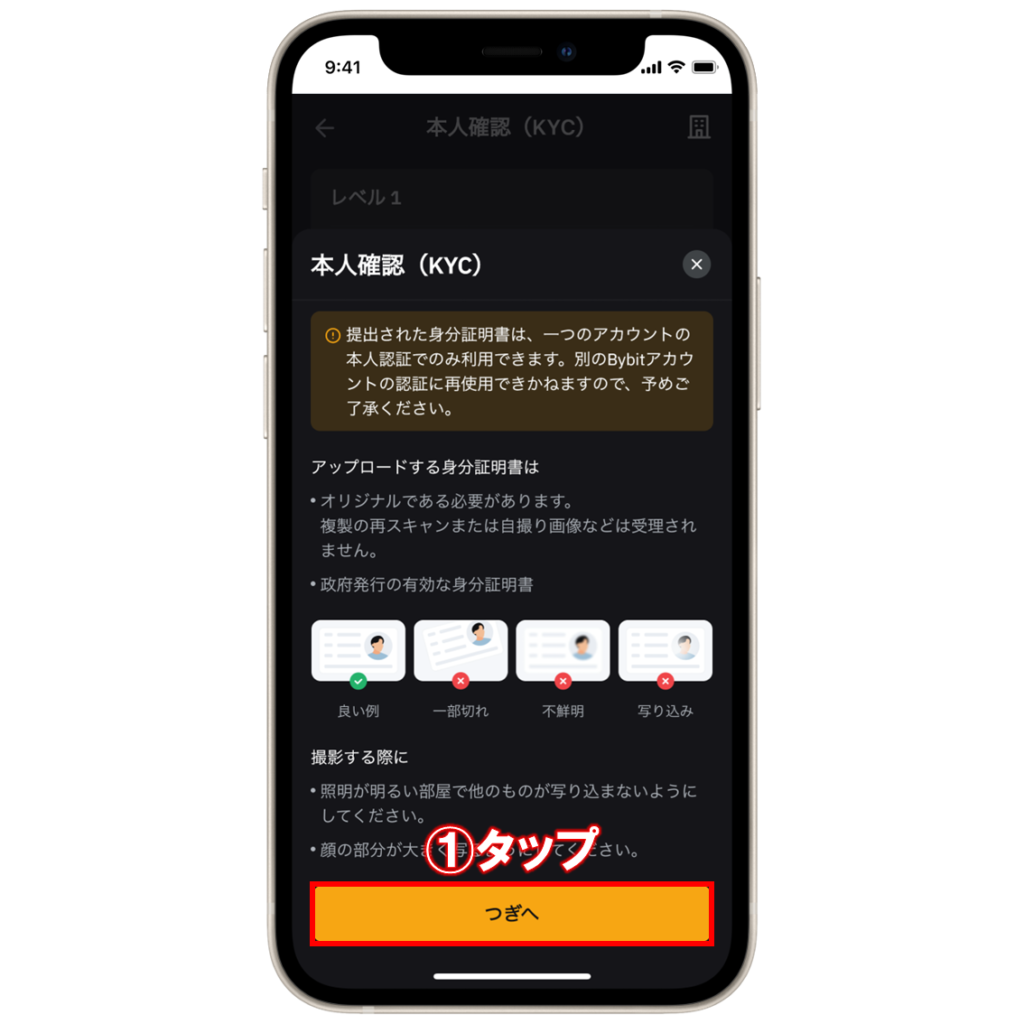
①「つぎへ」をタップします。
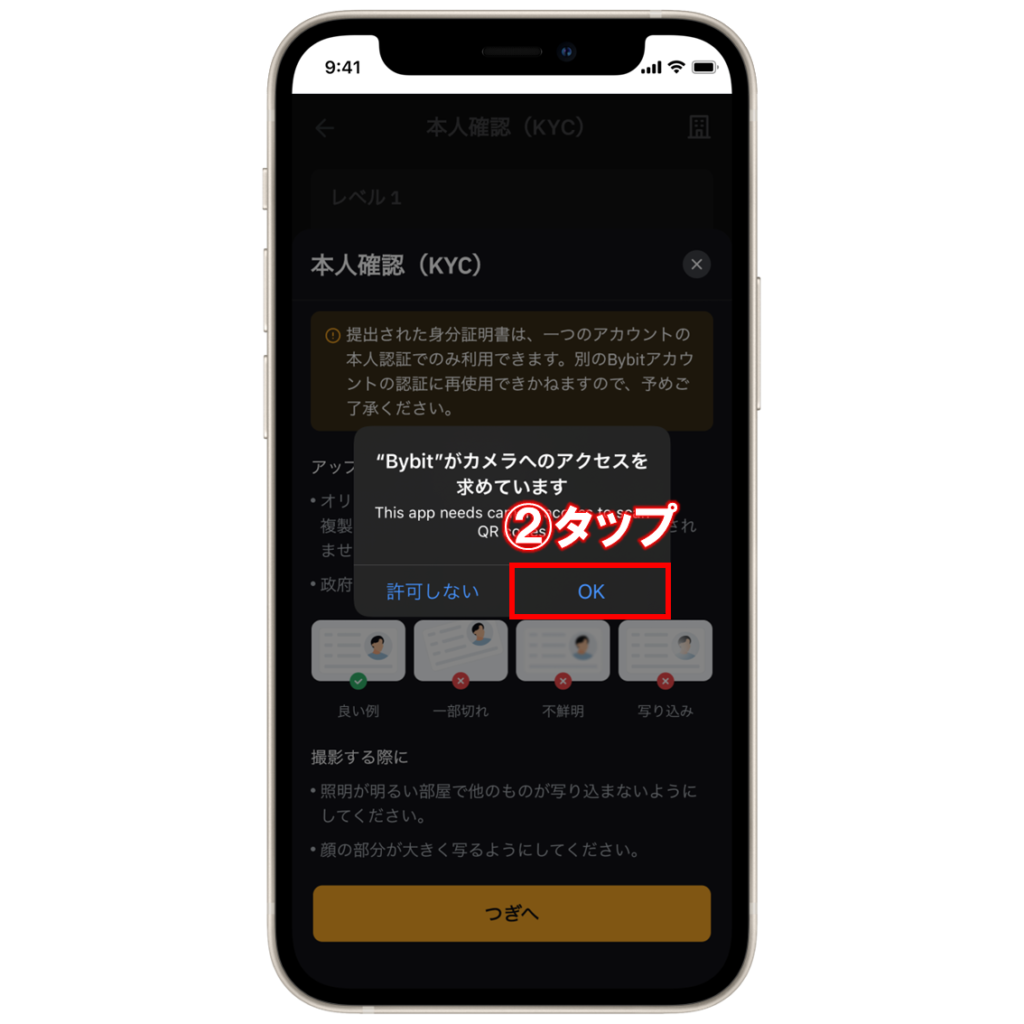
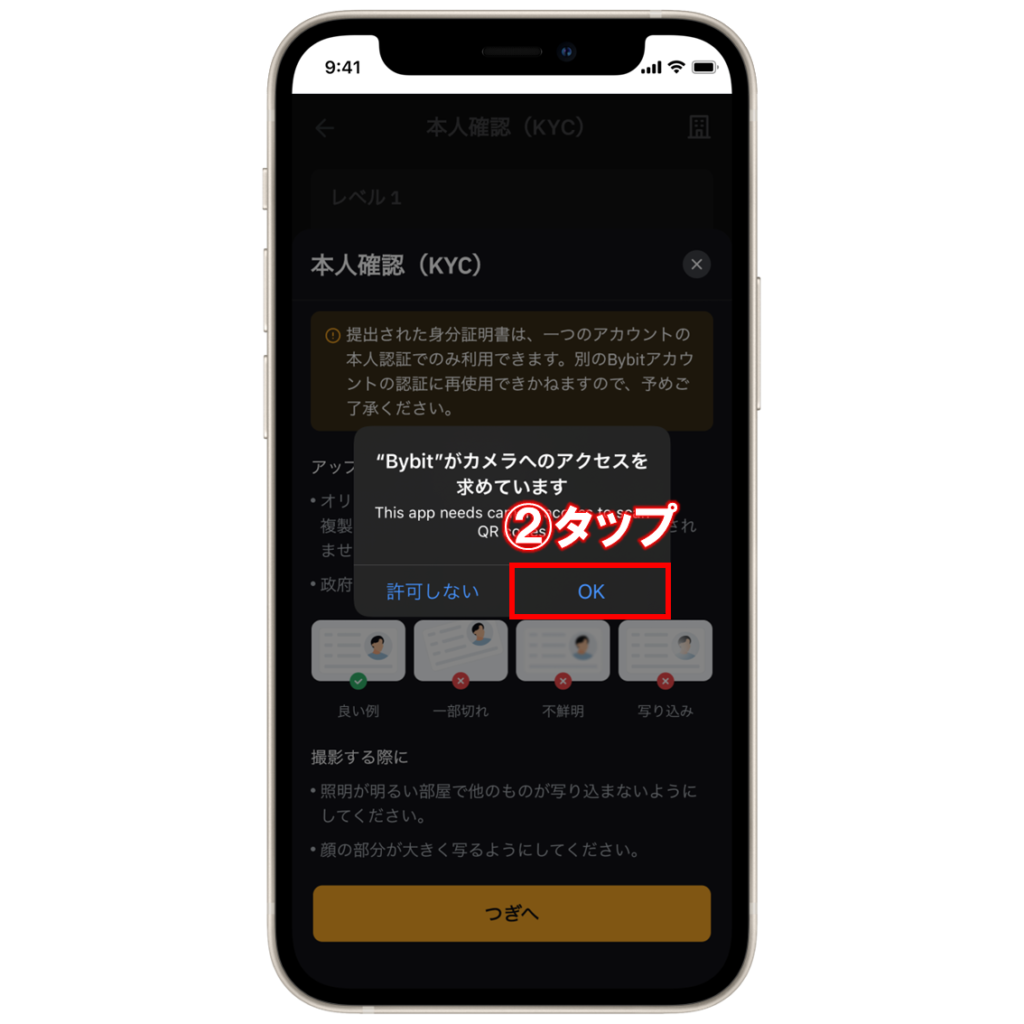
②カメラへのアクセスを求められるので、「OK」をタップして許可します。
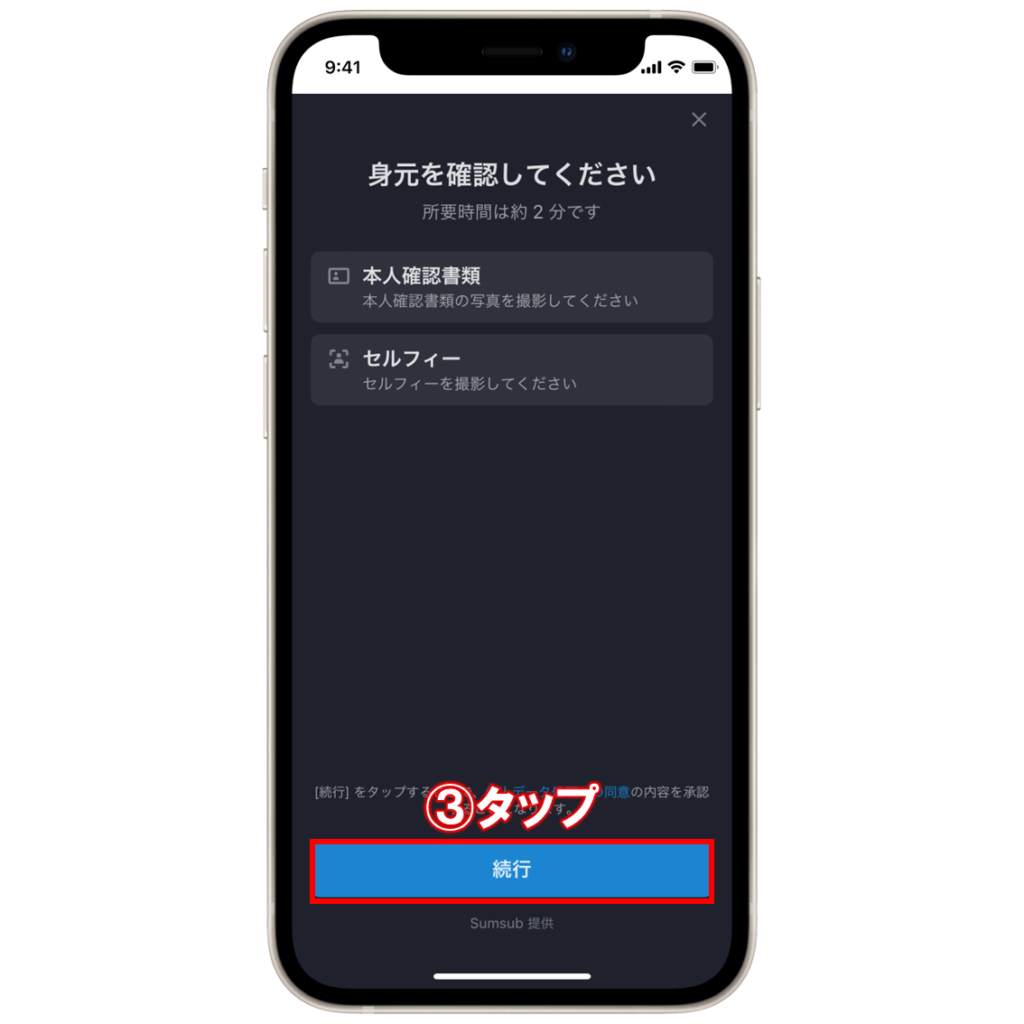
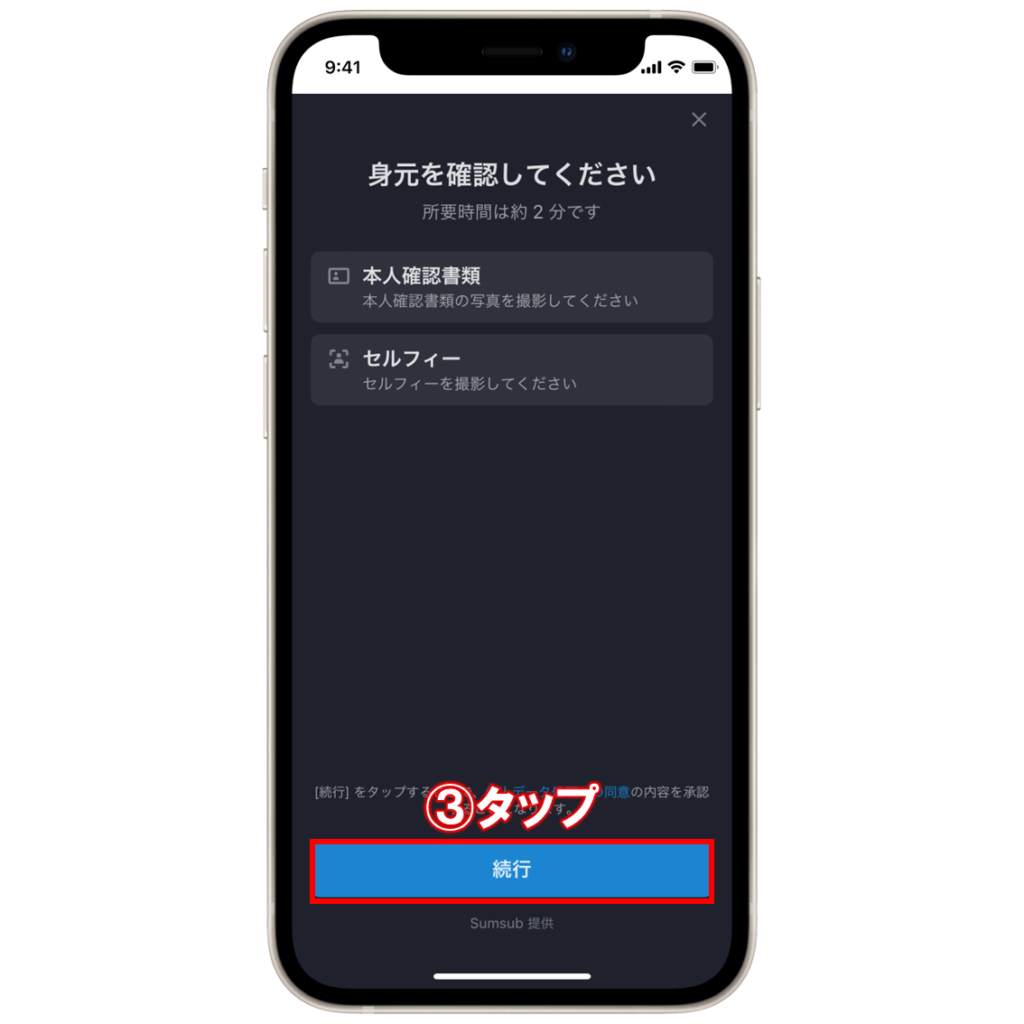
③「続行」をタップします。
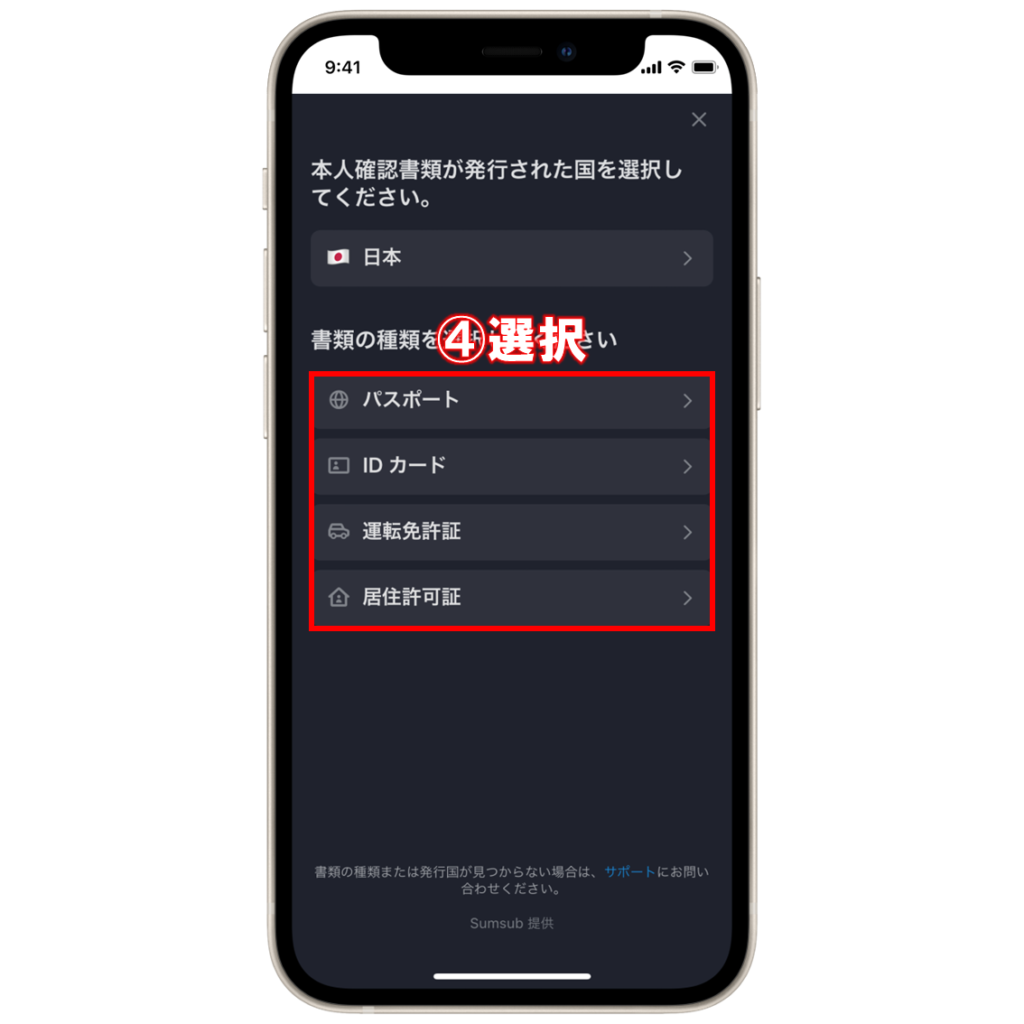
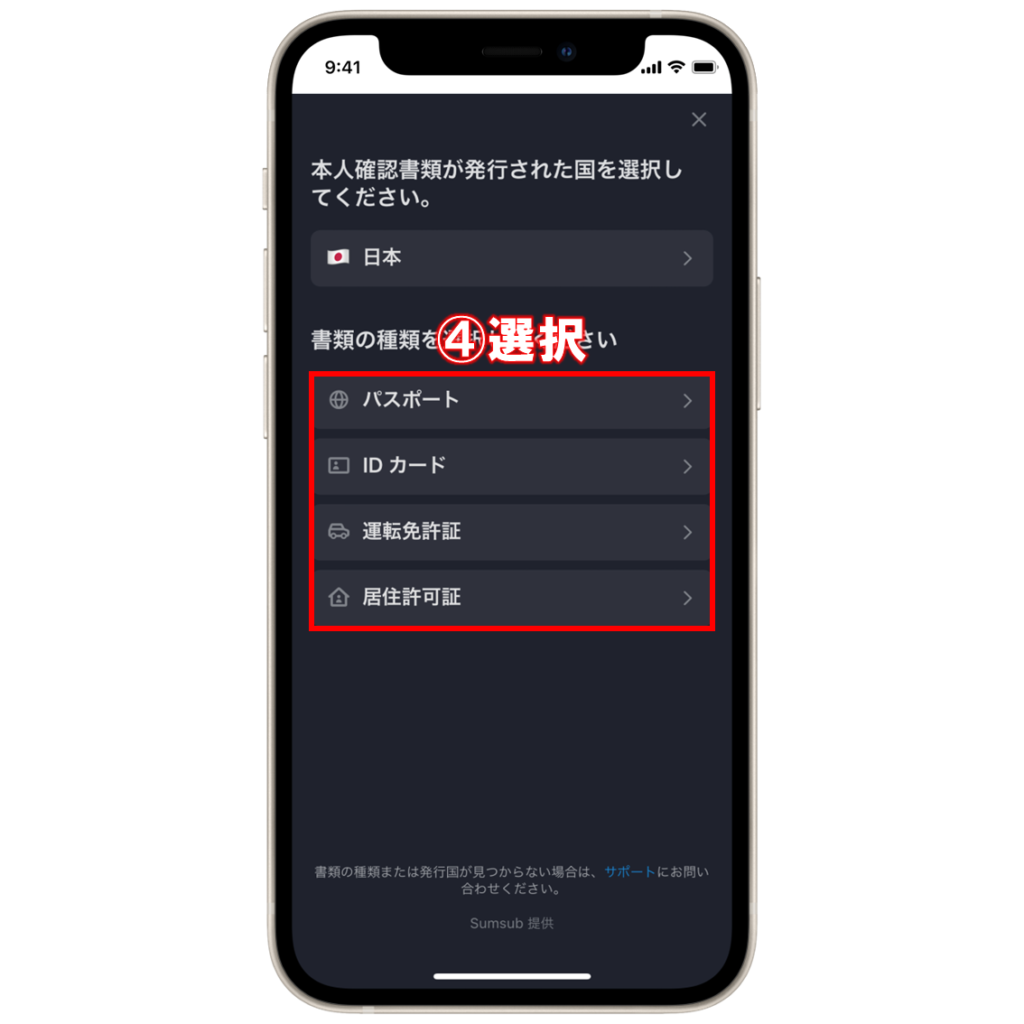
④本人確認書類を選択して、撮影していきます。
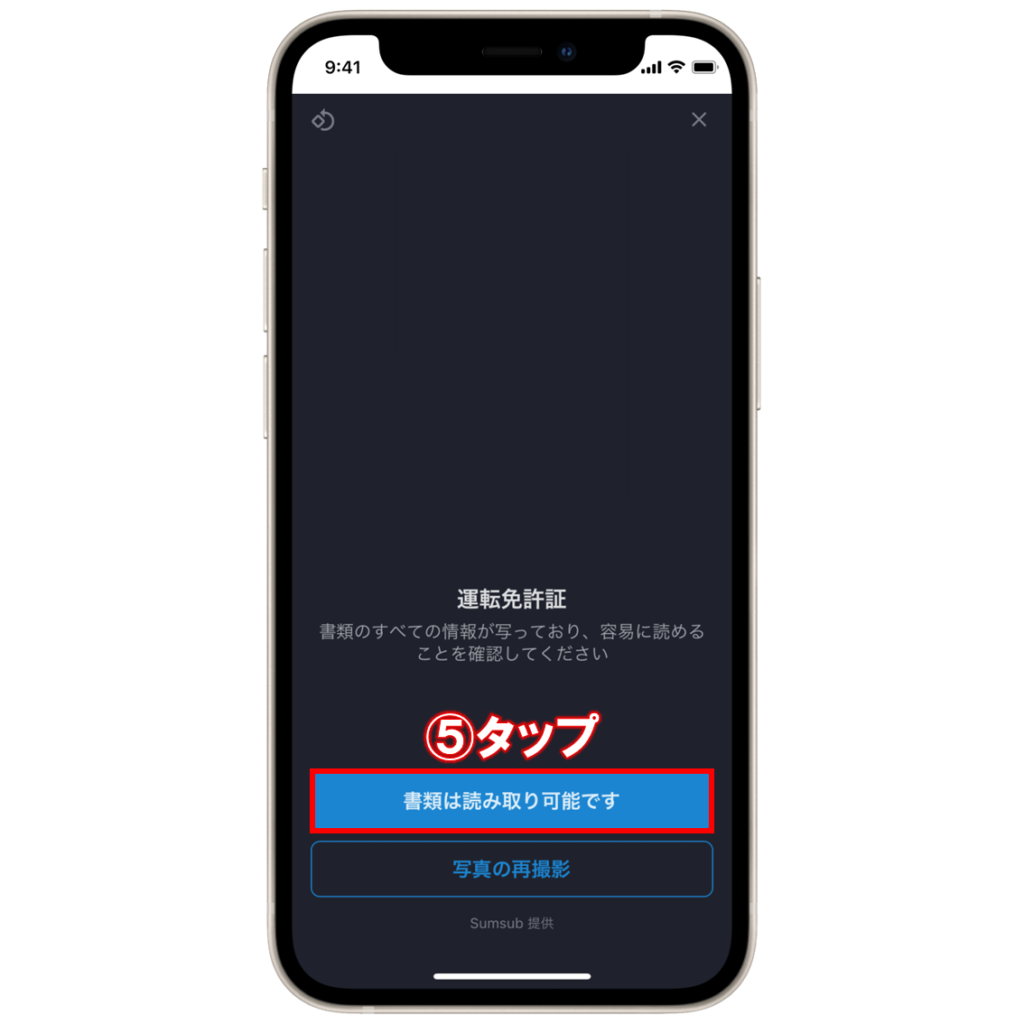
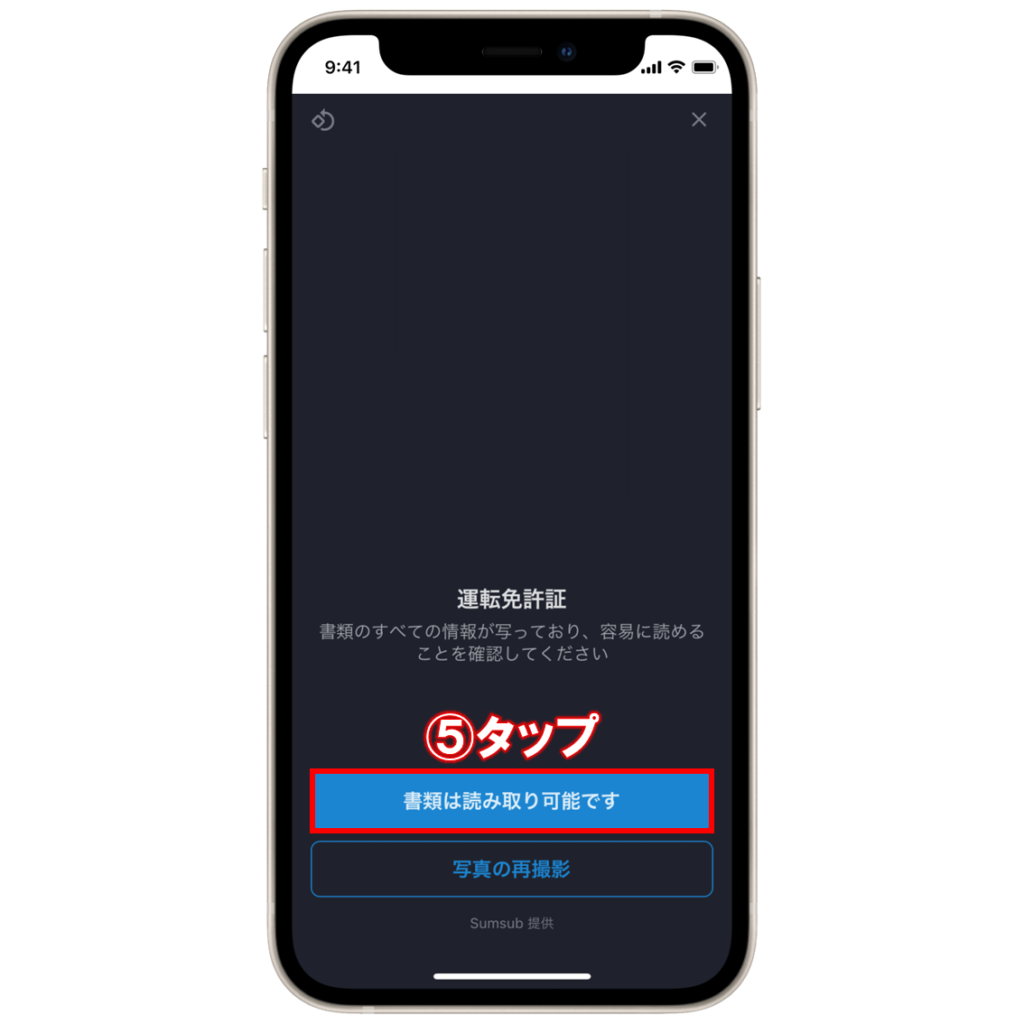
⑤書類を撮影して、読み取り可能か確認したら「書類は読み取り可能です」をタップします。
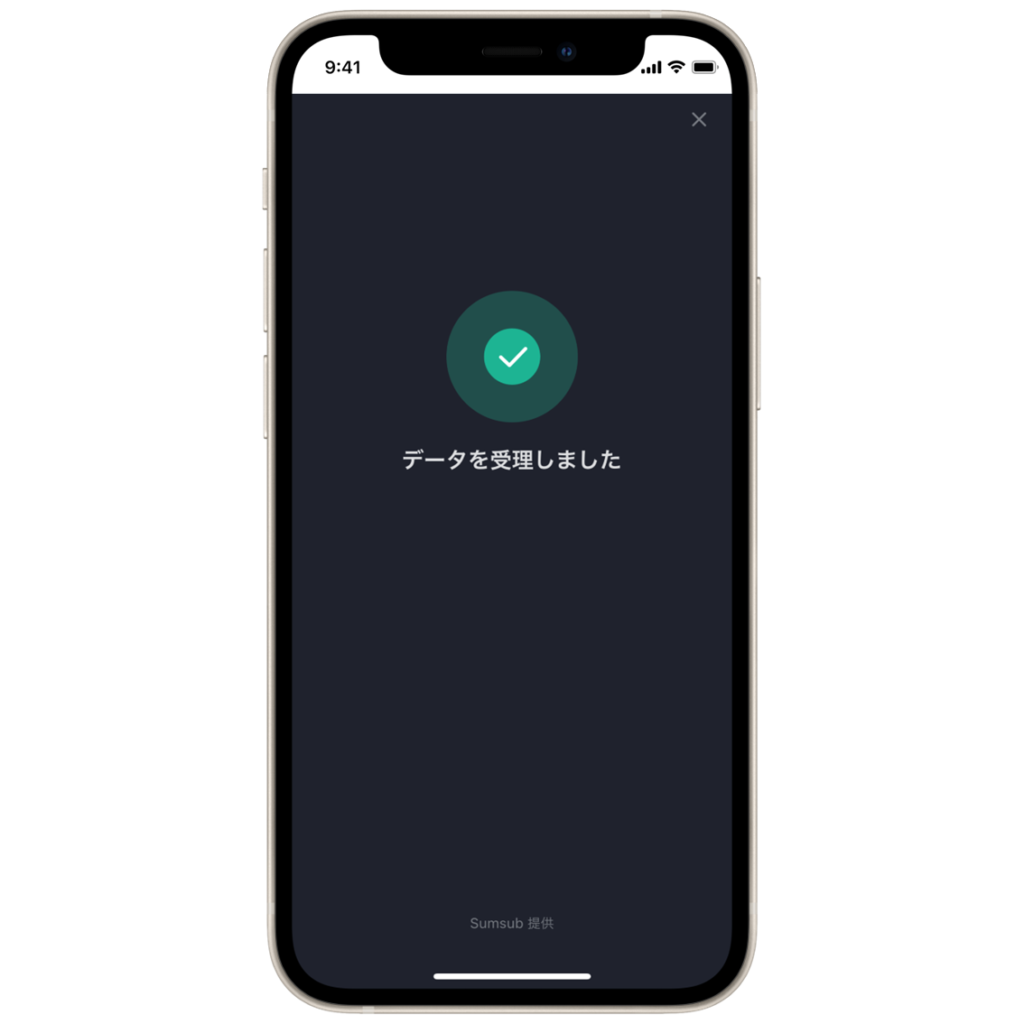
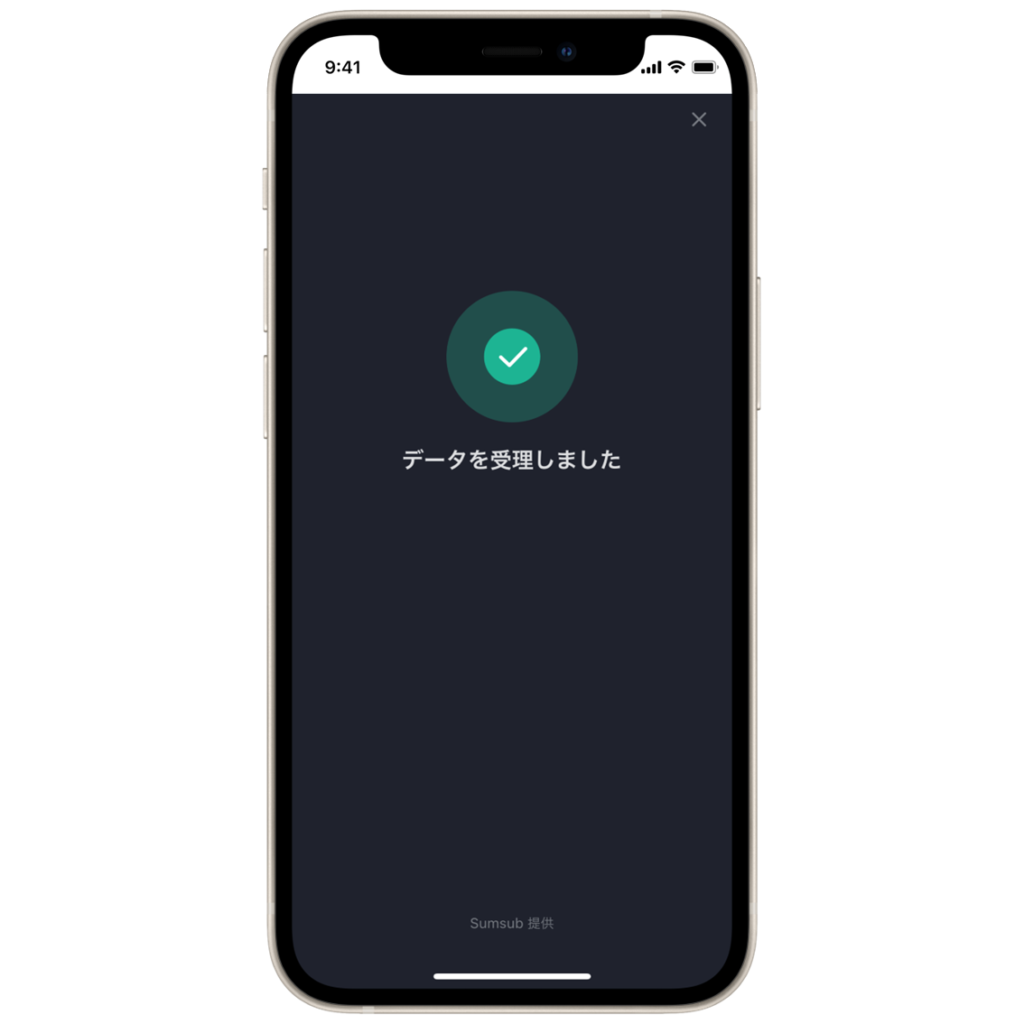
上のような画面になれば、本人確認書類の撮影は完了です!
認証状態を確認する
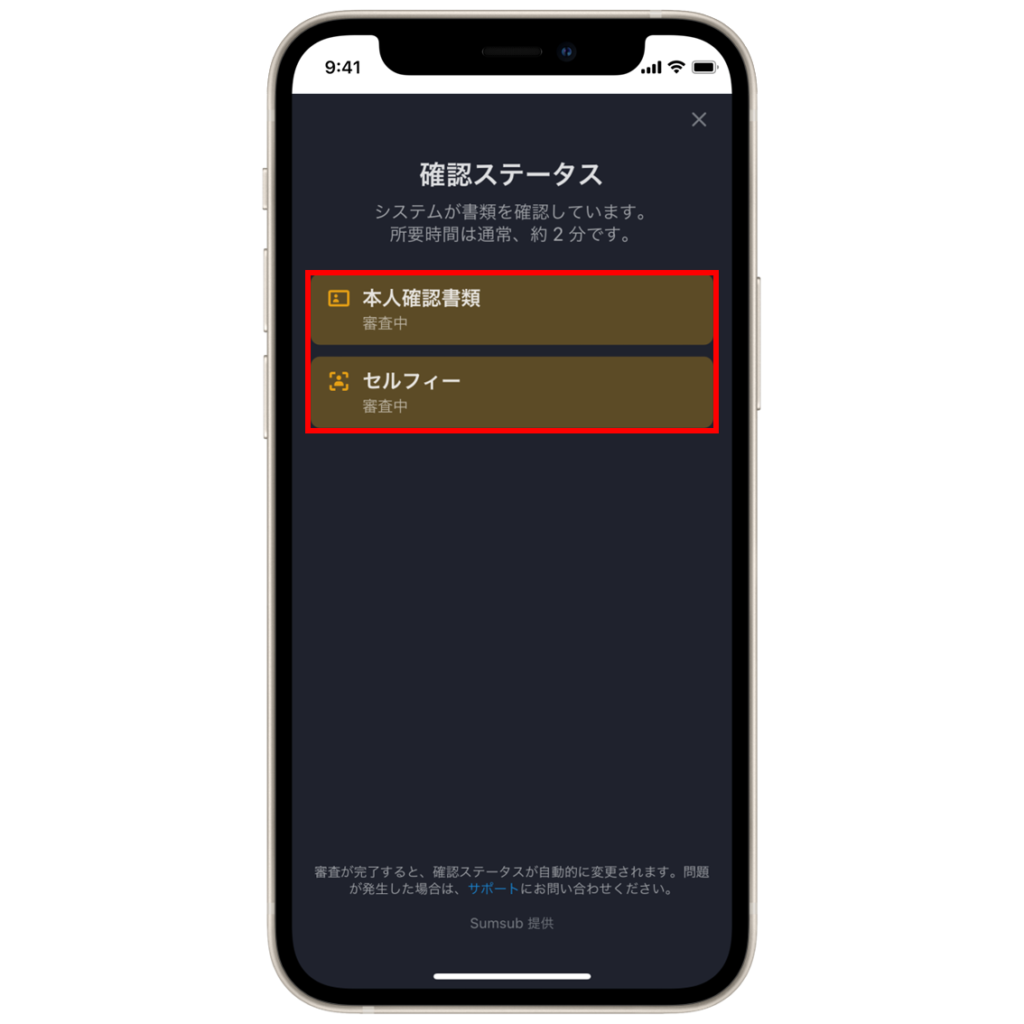
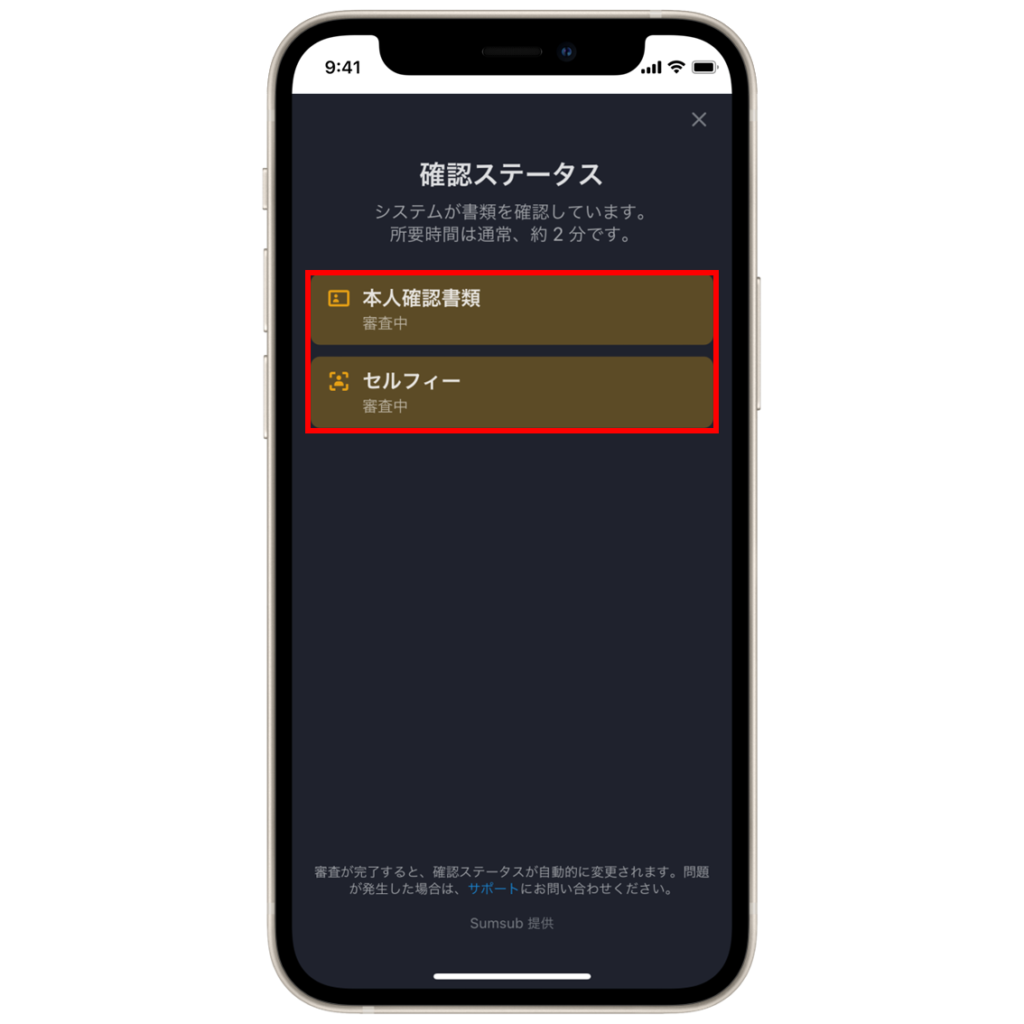
最後に認証状態を確認しておきましょう。
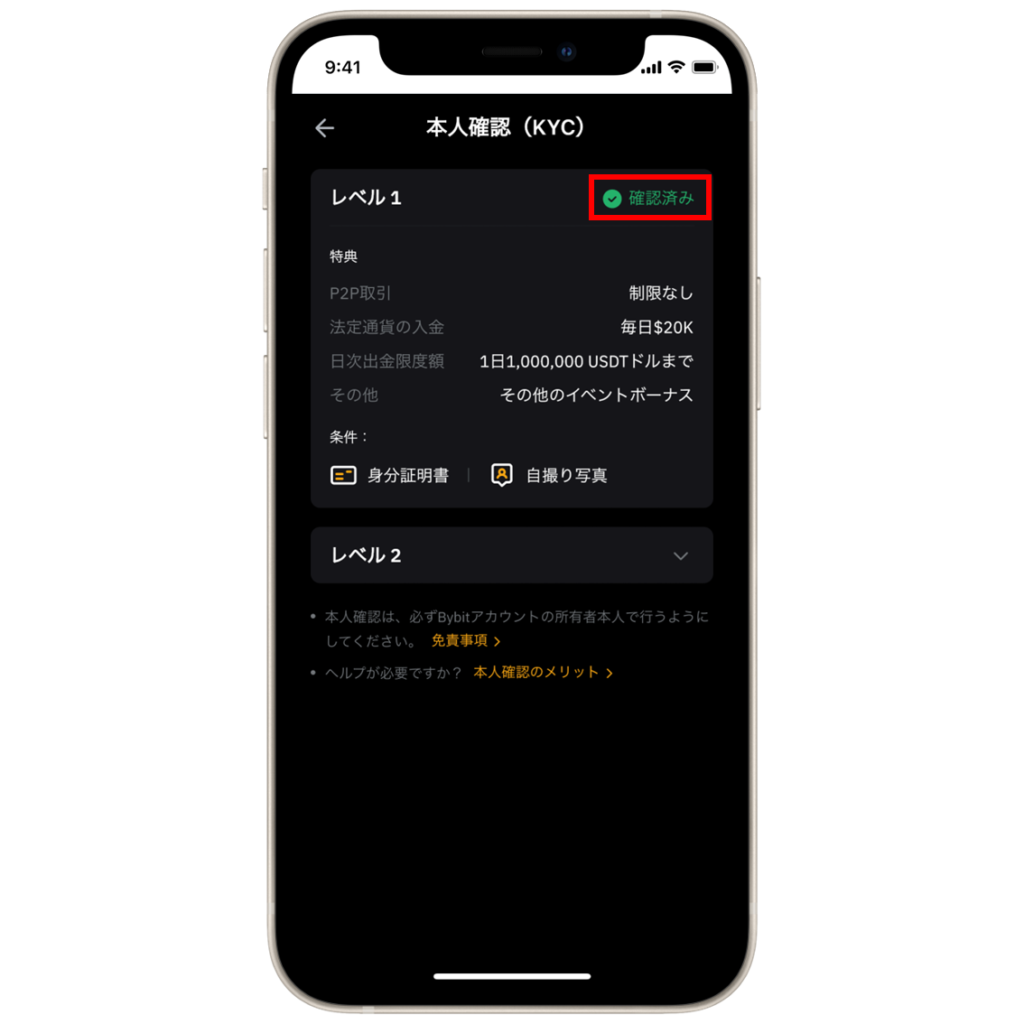
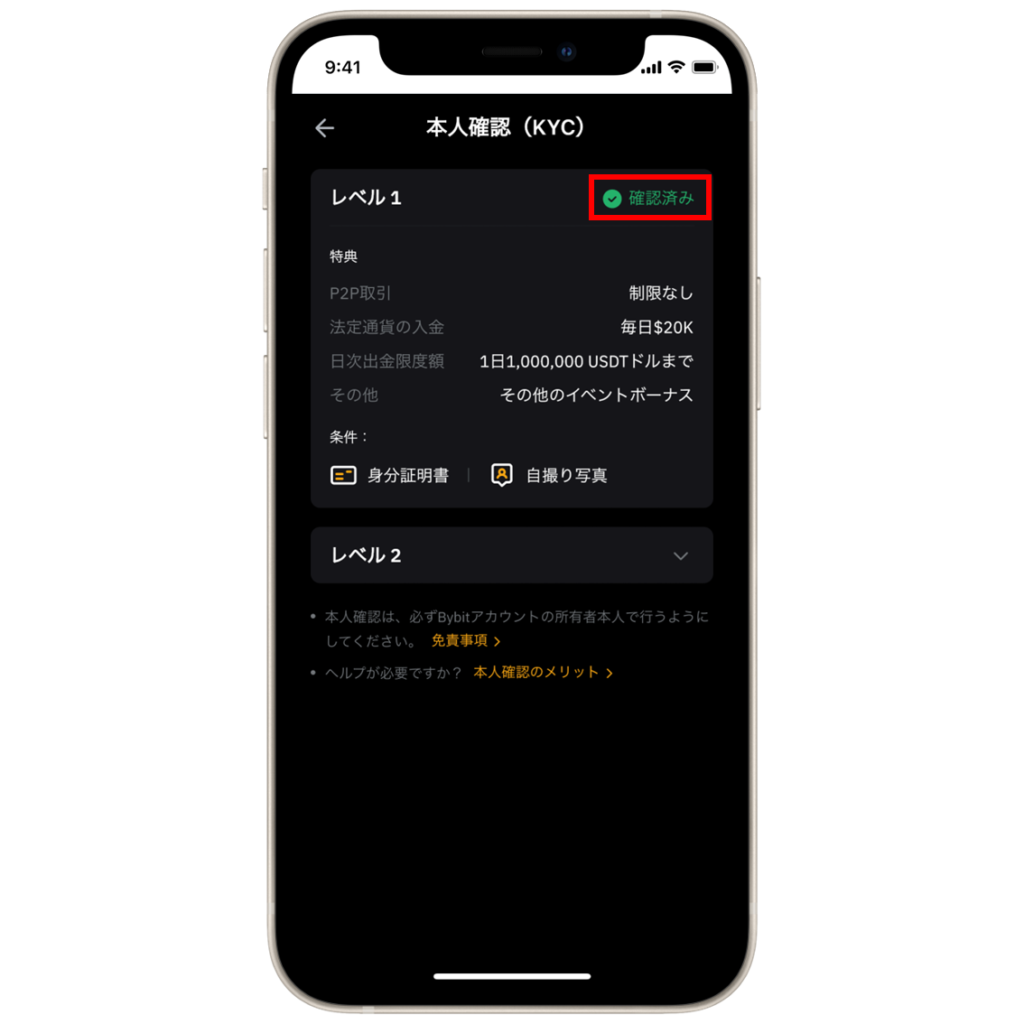
本人確認書類の審査が終わると、右上に「確認済み」と表示されます。



スマホでBybitの本人確認(KYC)を行う手順は以上です。
Bybitの口座開設方法【パソコン版】
パソコン版のBybitの口座開設方法は、以下の通りです。



順番に見ていきましょう!
アカウント登録をする
パソコンでBybitのアカウント登録をする手順は、以下の通りです。
Bybitの公式サイトにアクセスする
下のリンクからBybitの公式サイトにアクセスして、「登録」をクリックします。
ちなみに当サイトのリンクからBybitへ登録すると最大30,020ドルの特典がもらえるので、ぜひご活用ください。
メールアドレスとパスワードを入力する
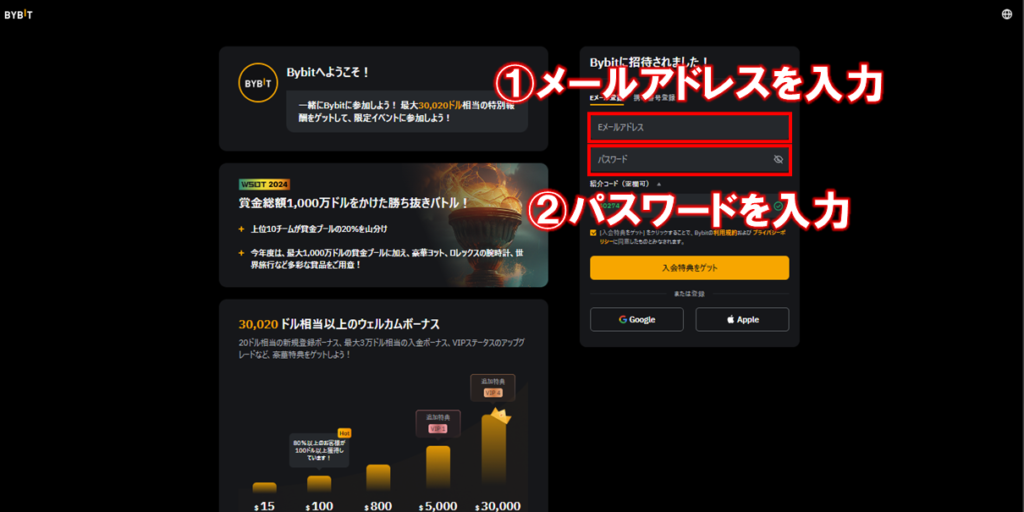
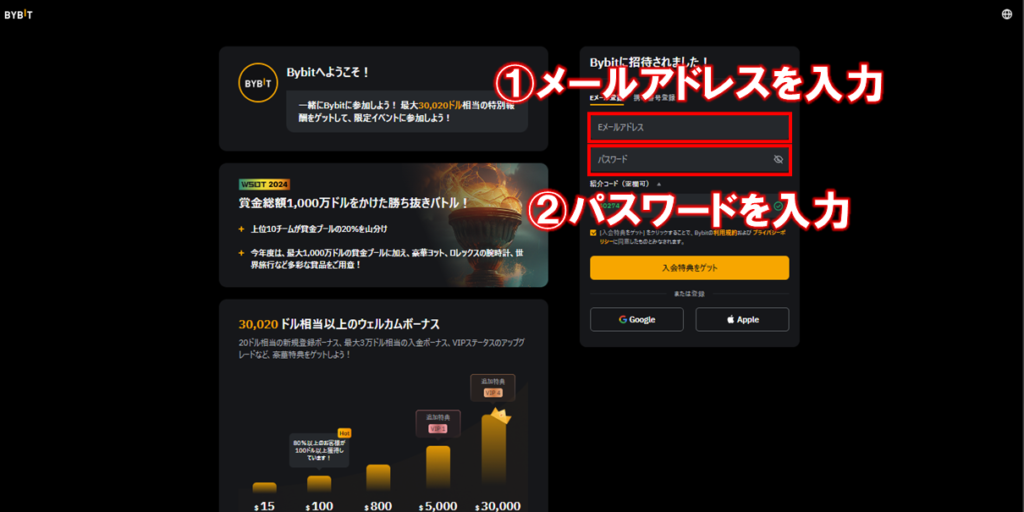
①メールアドレスを入力して、
②パスワードを入力します。
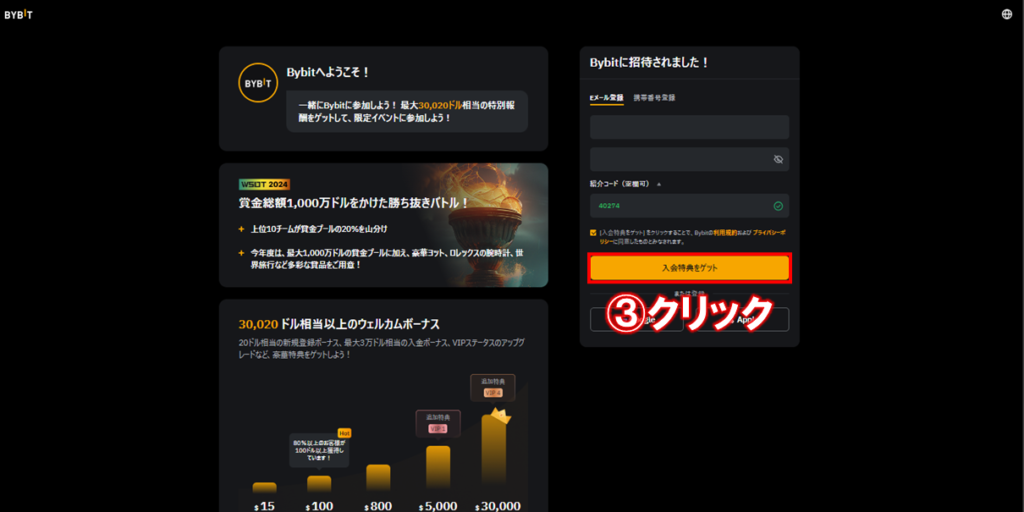
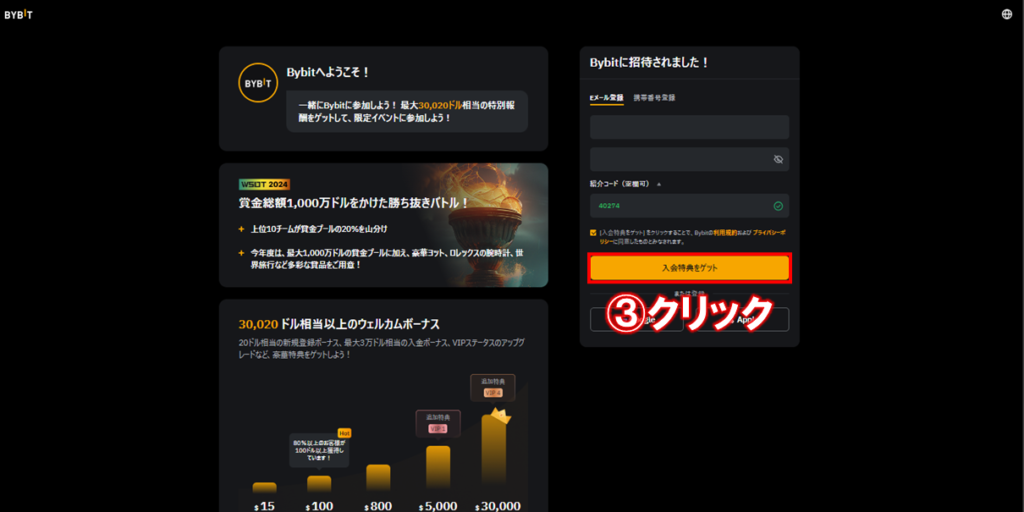
③「入会特典をゲット」をクリックします。
パズル認証を行う
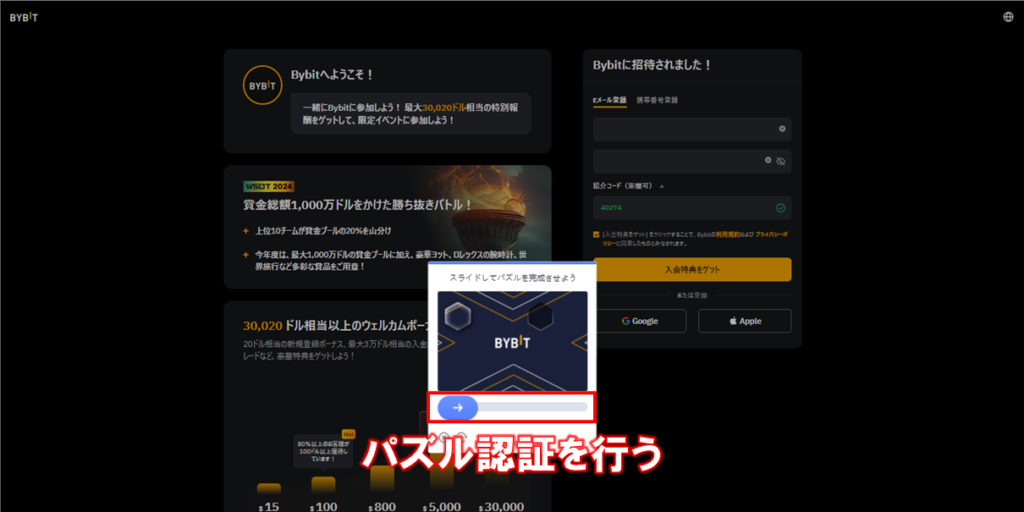
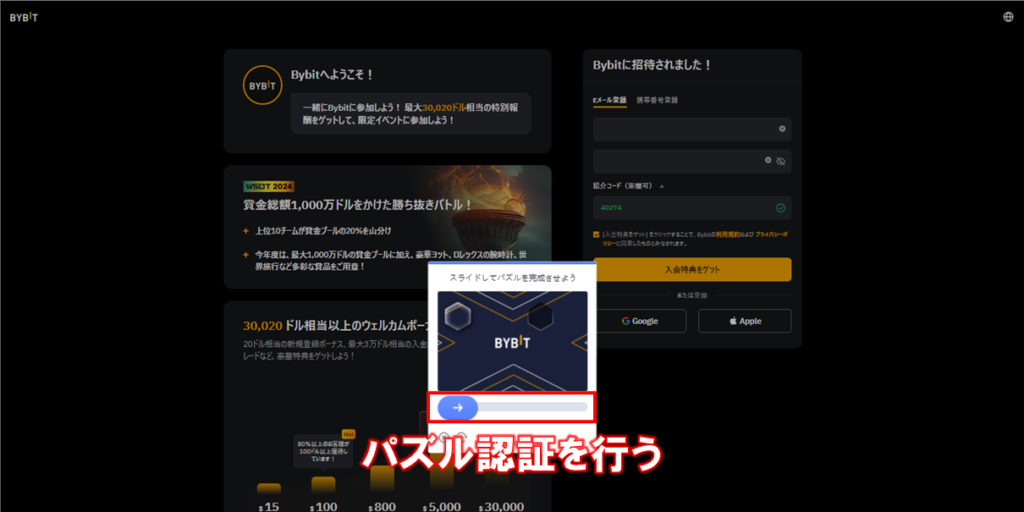
パズル認証を行います。
メール認証を行う
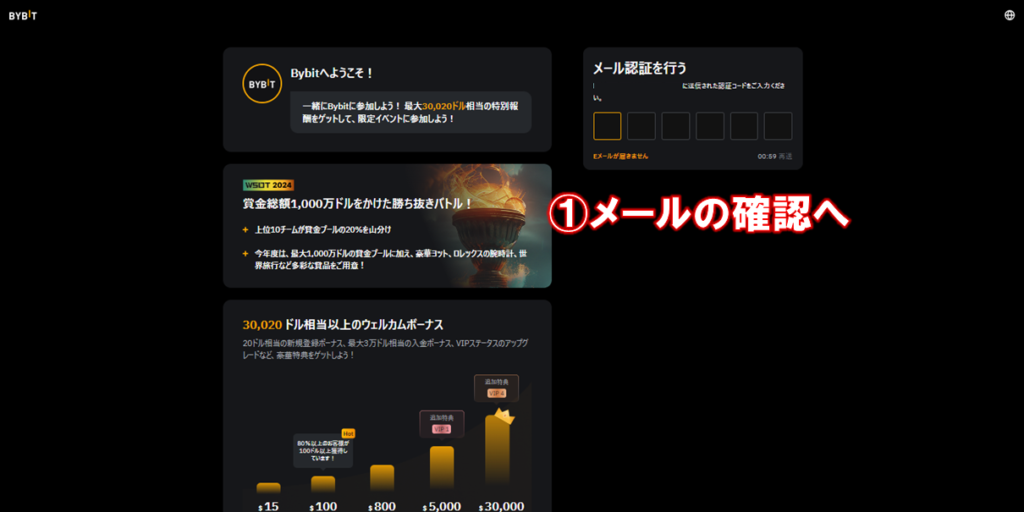
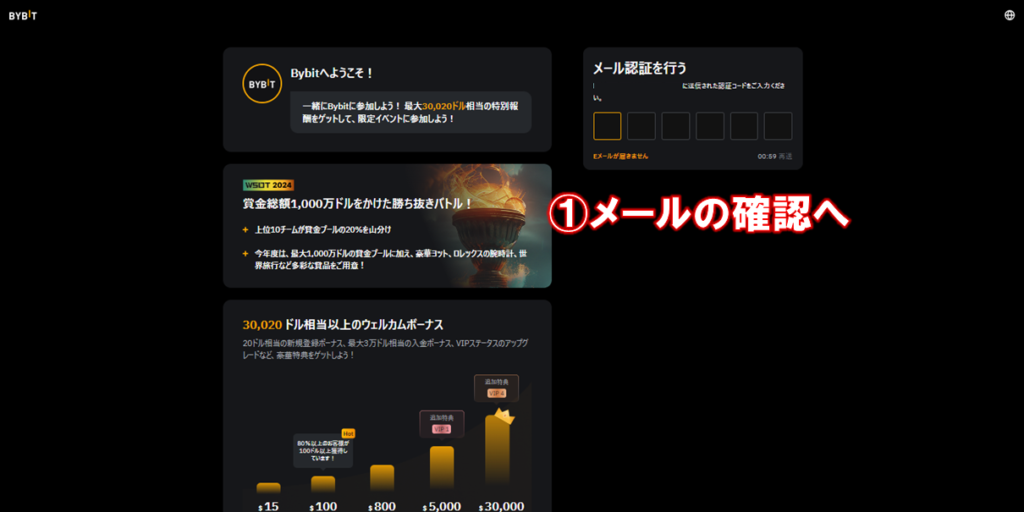
①入力したメールアドレスに確認のメールが送信されるので、確認しにいきます。
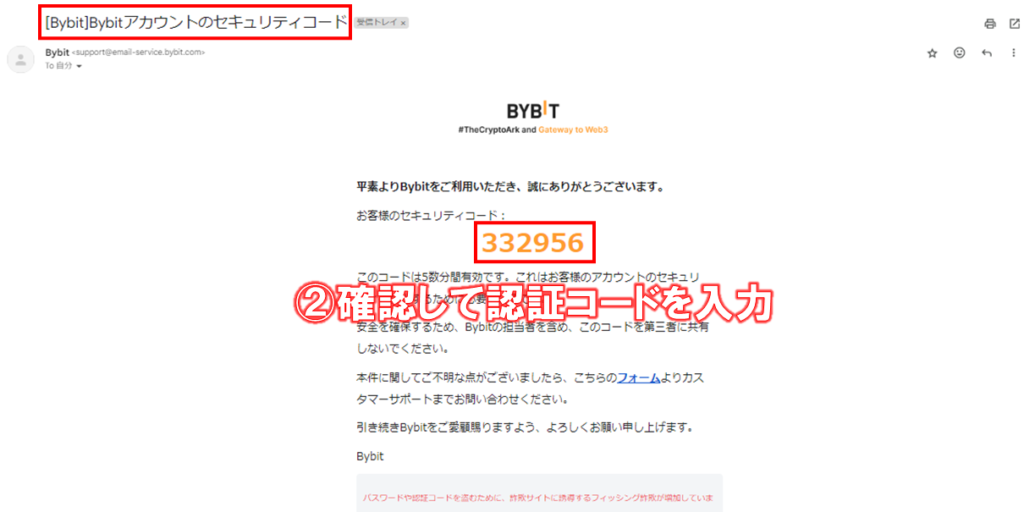
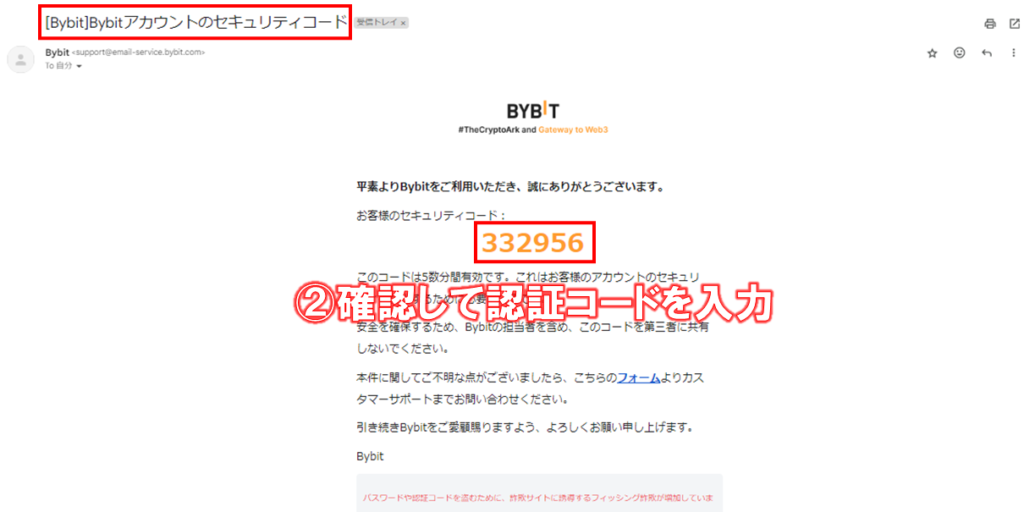
②Bybitからのメールを開き、記載されている認証コードをチェックしたら、先ほどの画面に戻って認証コードを入力します。



パソコンでBybitのアカウント登録を行う手順は以上です。
二段階認証の設定を行う
Bybitの二段階認証には、以下の2種類の方法があります。
セキュリティ性向上のため、可能であれば両方とも設定しておきましょう!
電話番号(SMS)認証
パソコンでBybitの電話番号(SMS)認証を行う手順は、以下の通りです。
アカウント画面を開く
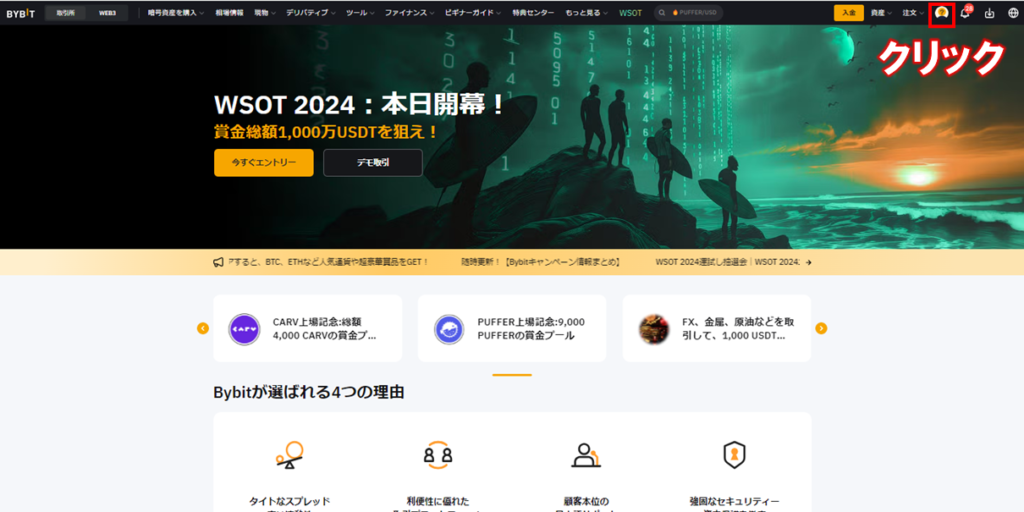
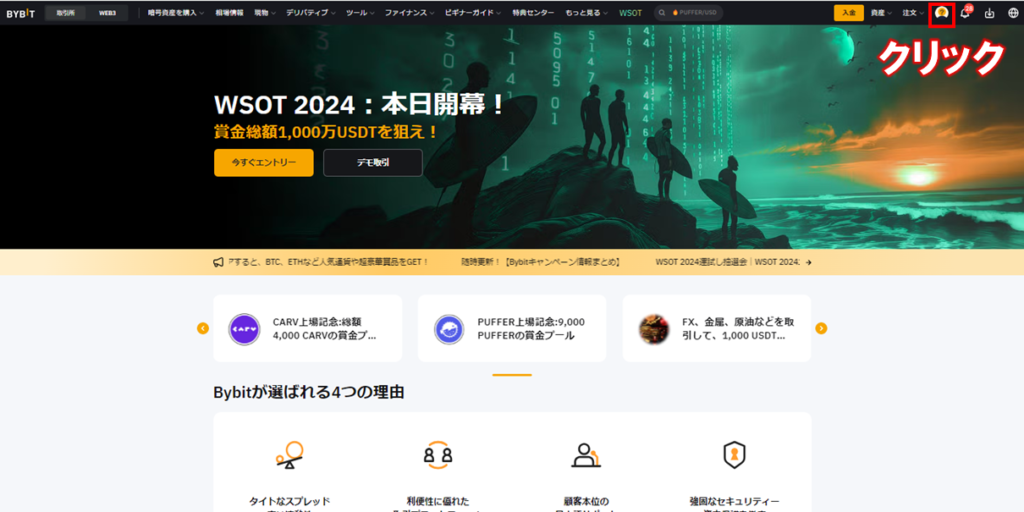
Bybitにログインしたら、右上のアカウントアイコンをクリックします。
セキュリティ画面を開く
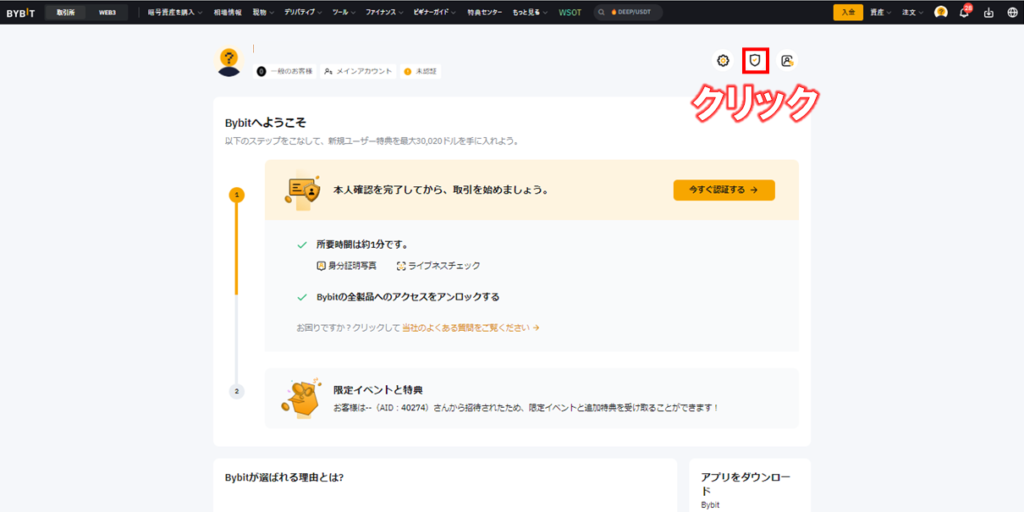
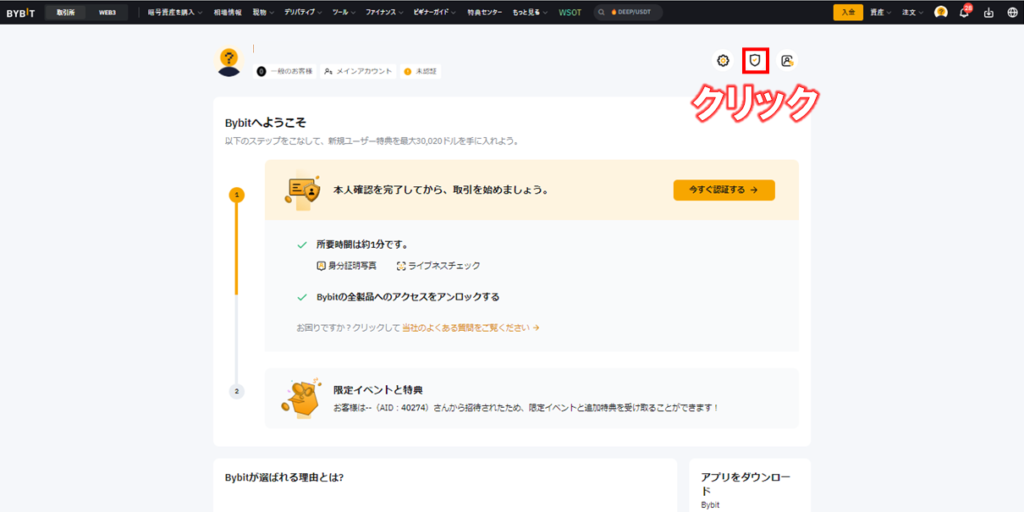
アカウント画面を開いたら、右上のセキュリティアイコンをクリックします。
SMS認証画面を開く
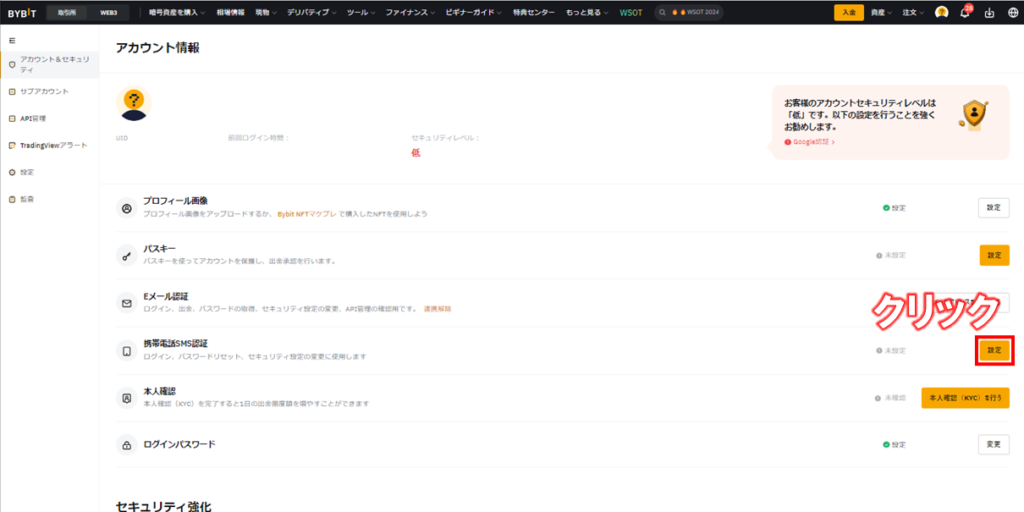
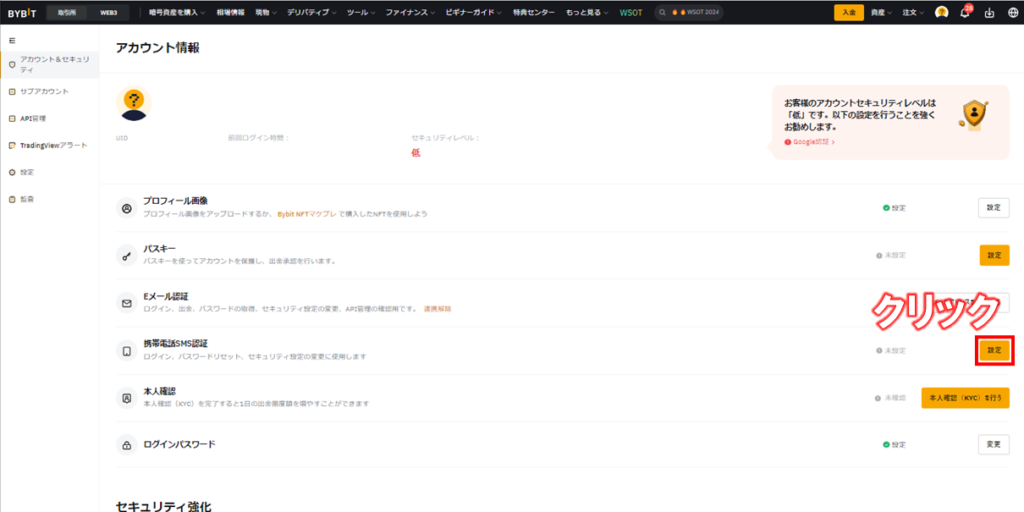
セキュリティ画面を開いたら、携帯電話SMS認証の「設定」をクリックします。
国・地域を選択する
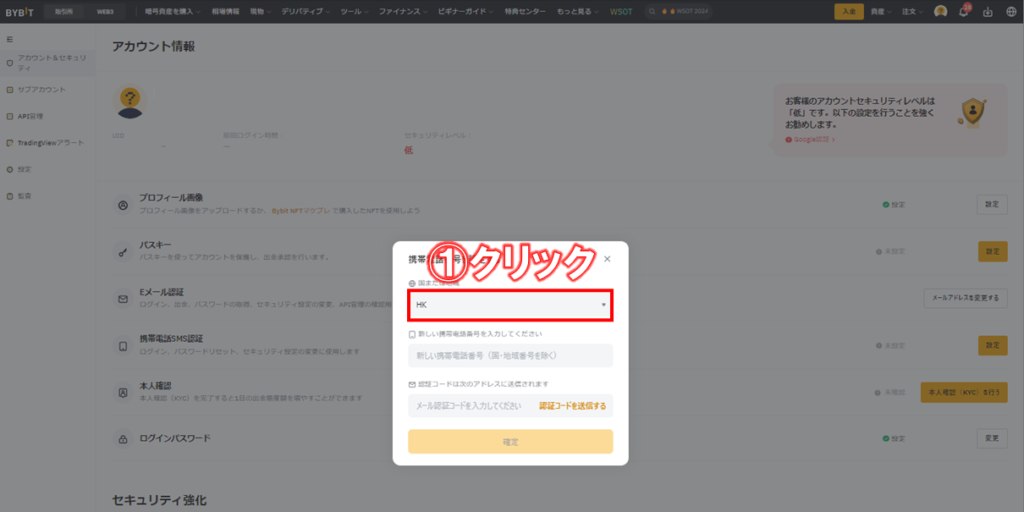
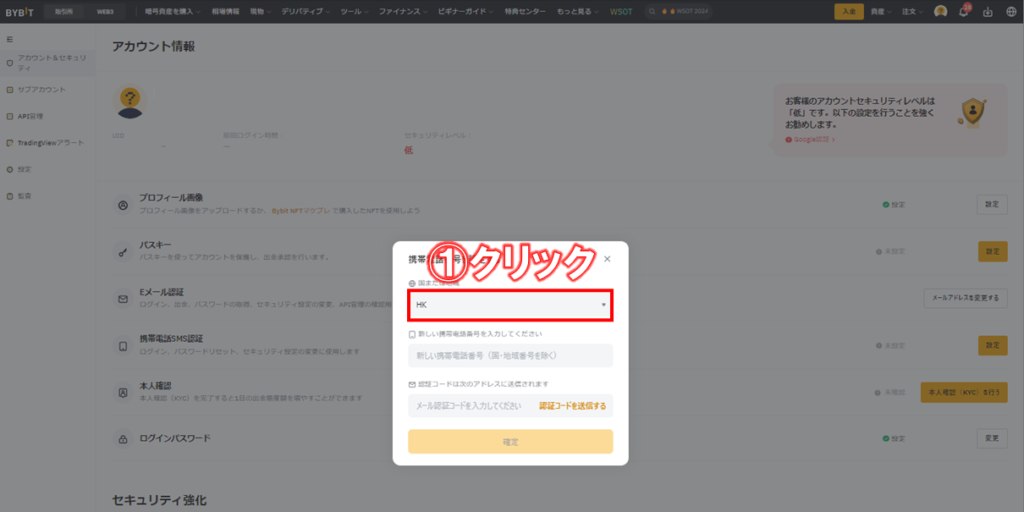
①「国または地域」をクリックします。
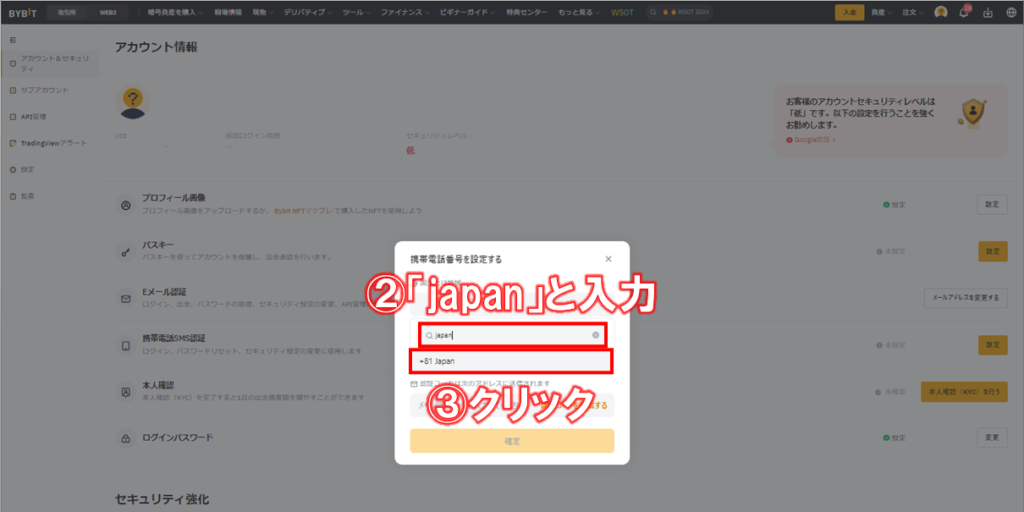
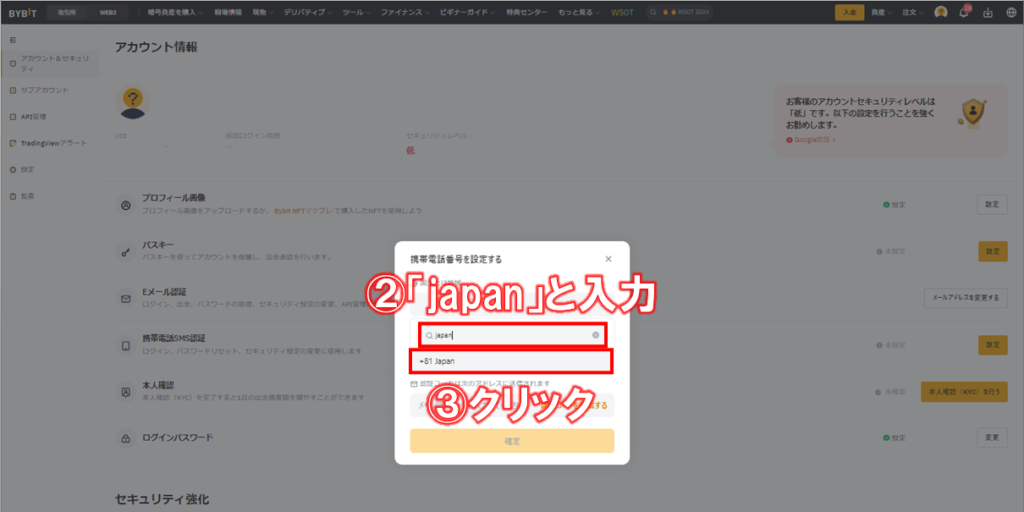
②「japan」と入力して、
③表示された「Japan」をクリックします。
携帯電話番号を入力する
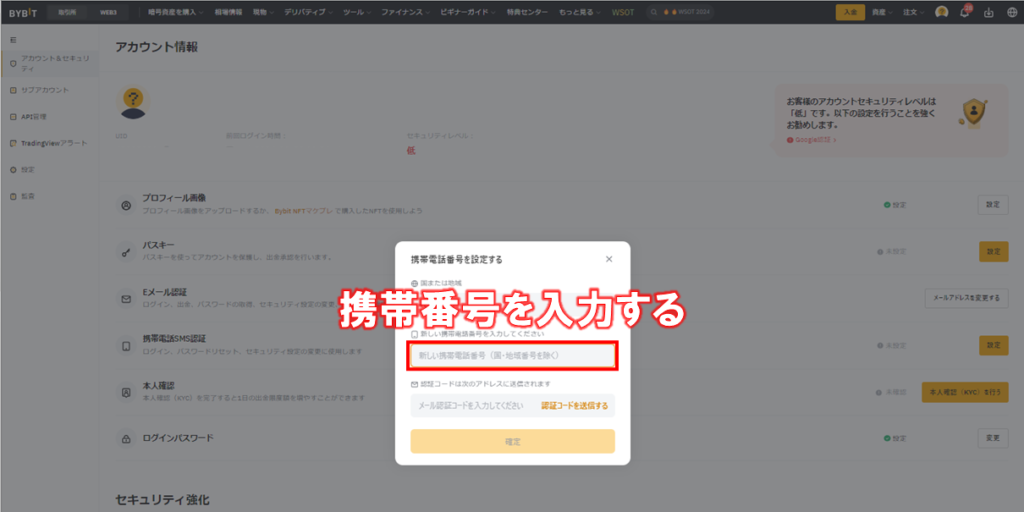
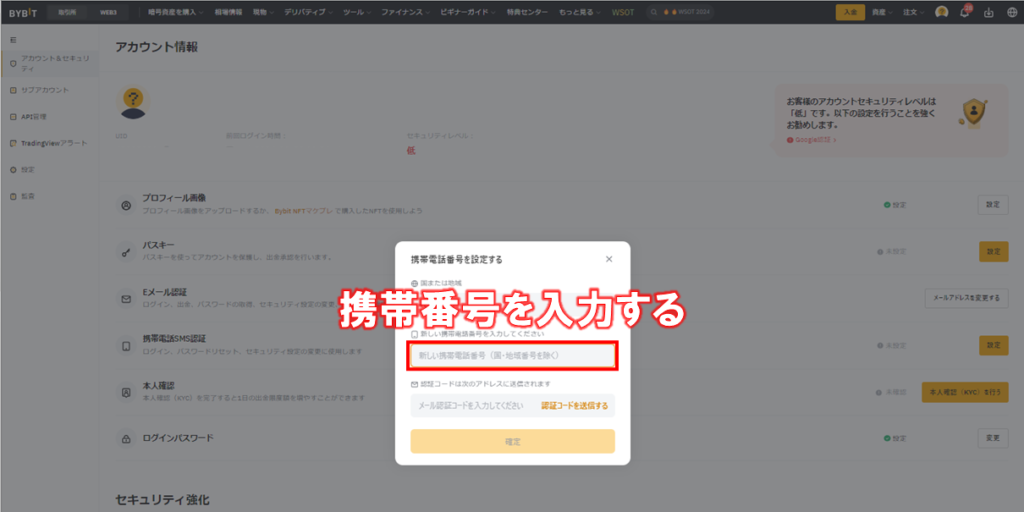
国を選択したら、携帯番号を入力します。
メール認証を行う
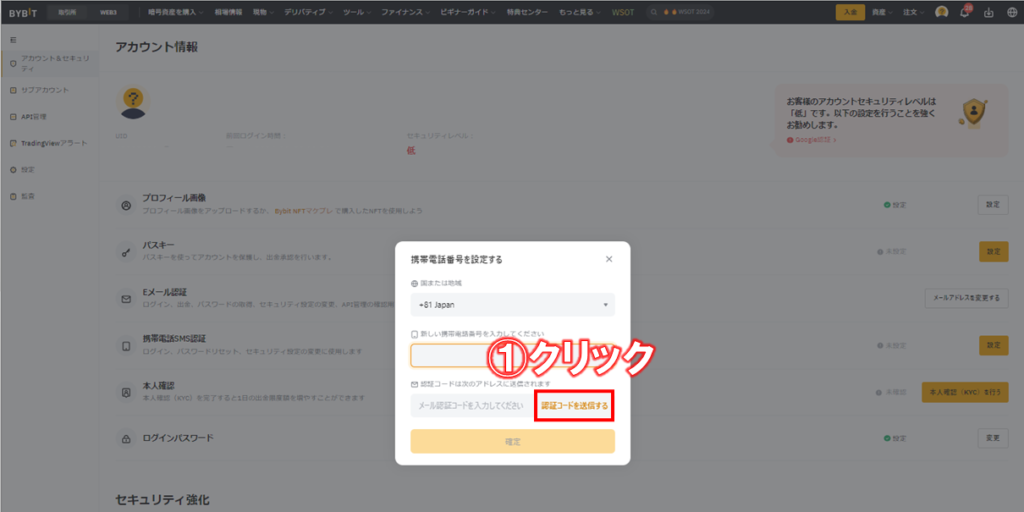
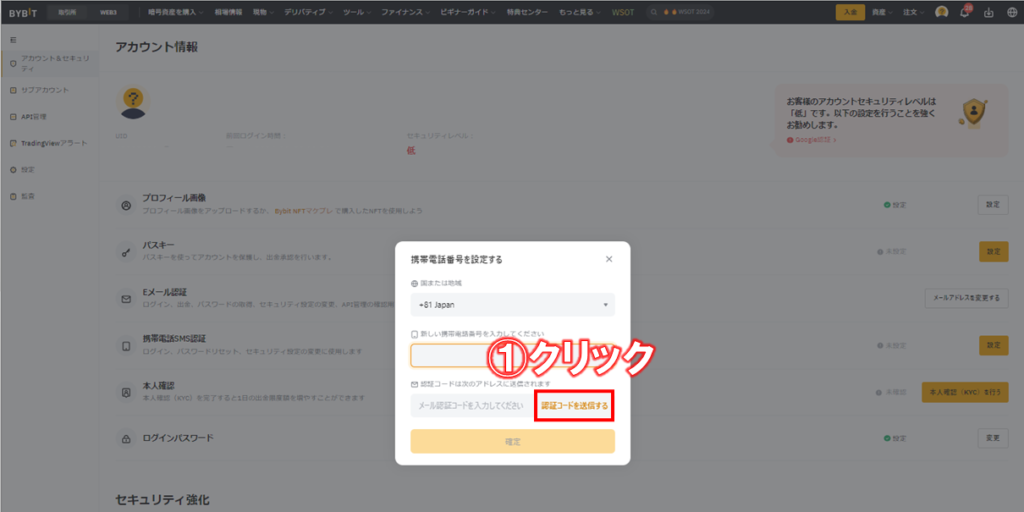
①携帯番号を入力したら、「認証コードを送信する」をクリックします。
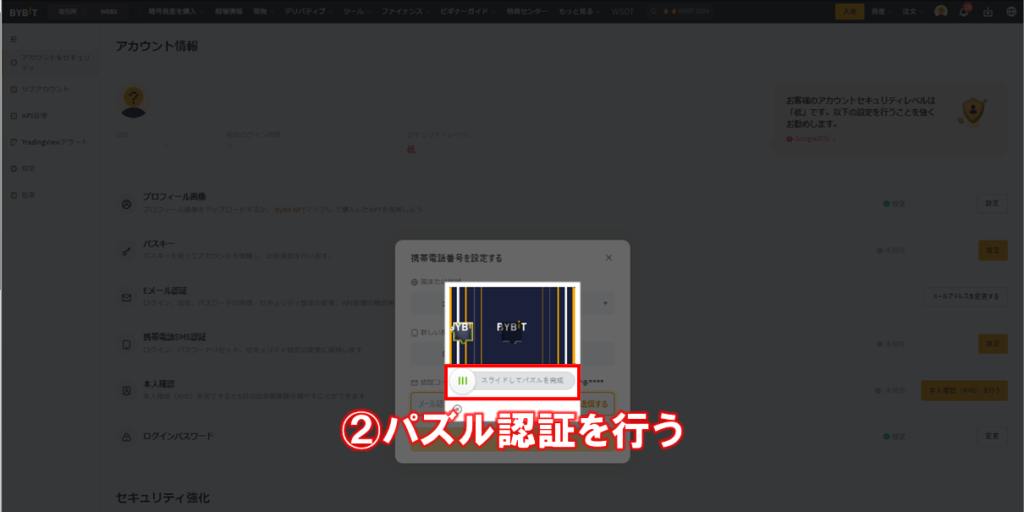
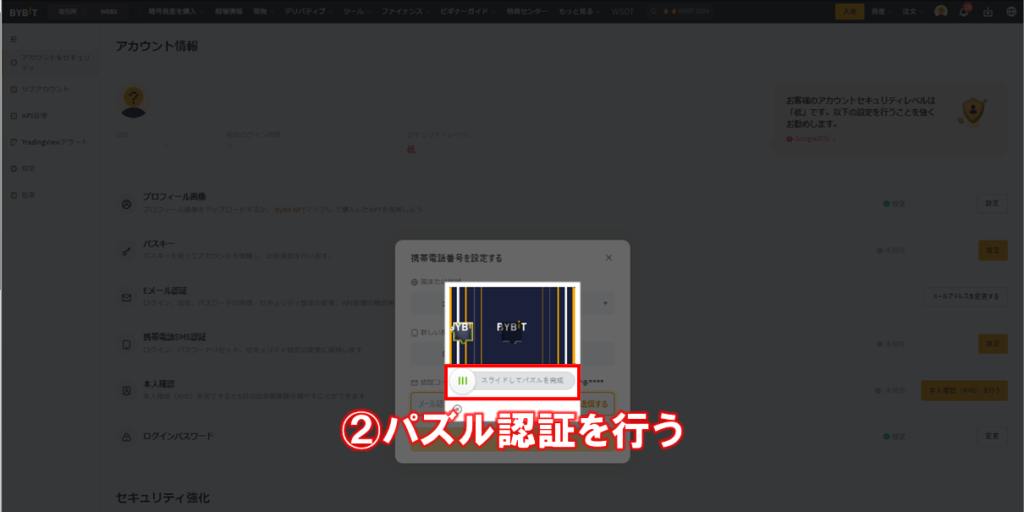
②パズル認証を行います。
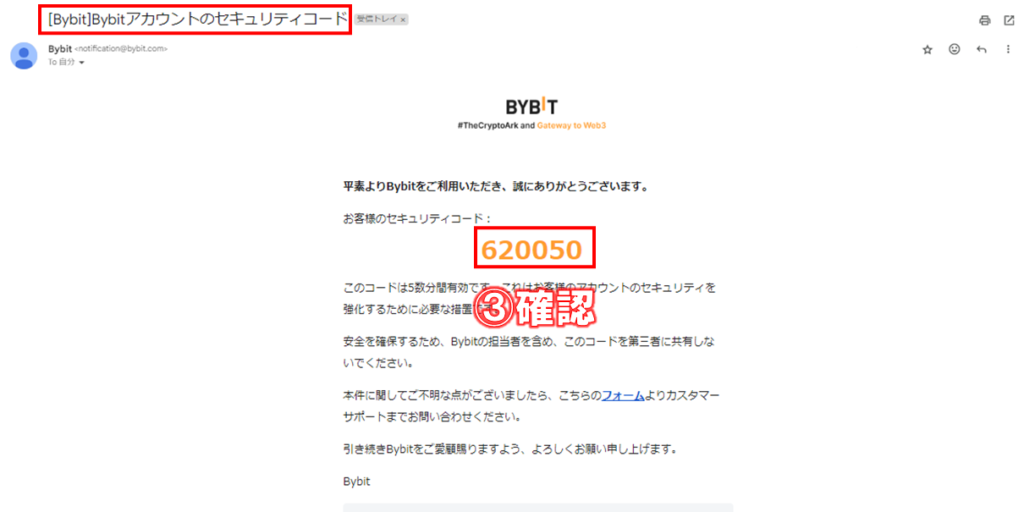
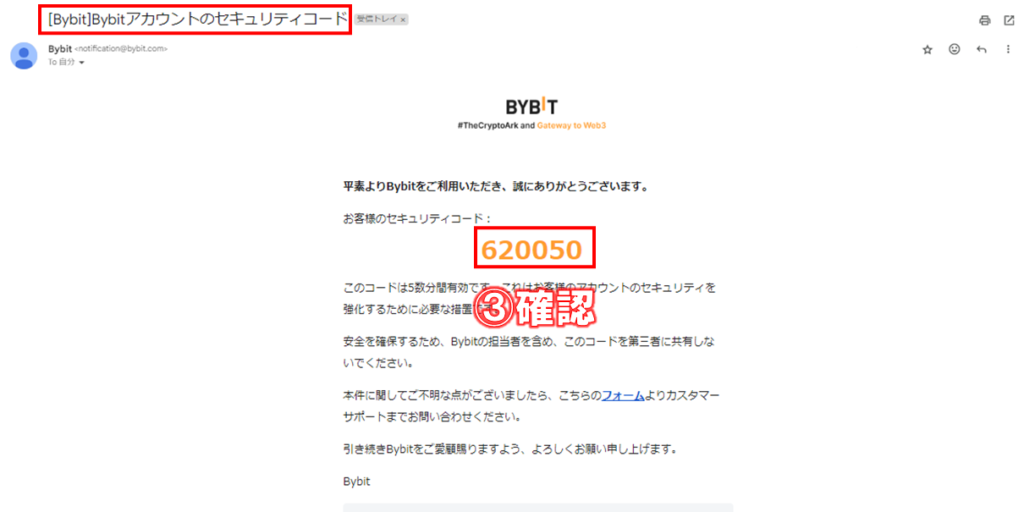
③登録したメールアドレスに認証コードが送信されるので、メールを確認しにいきます。
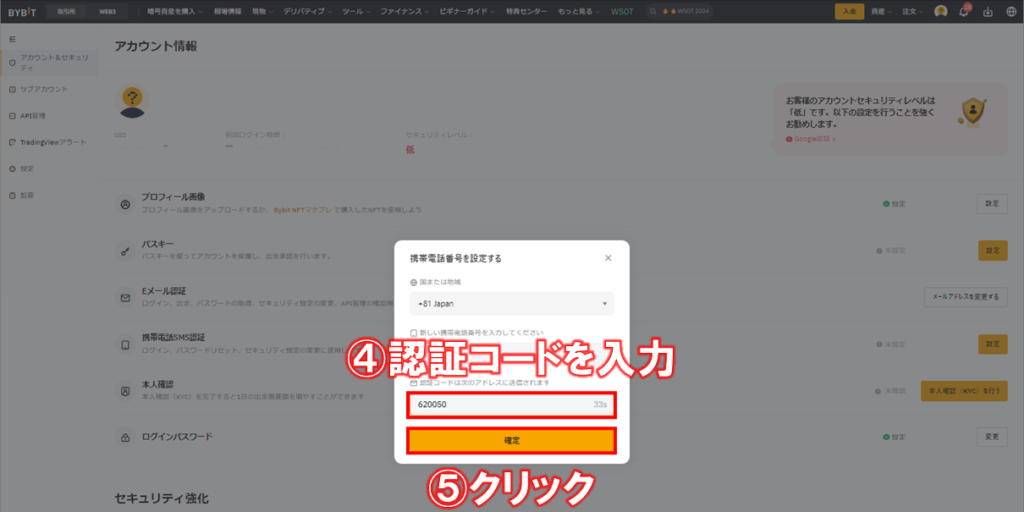
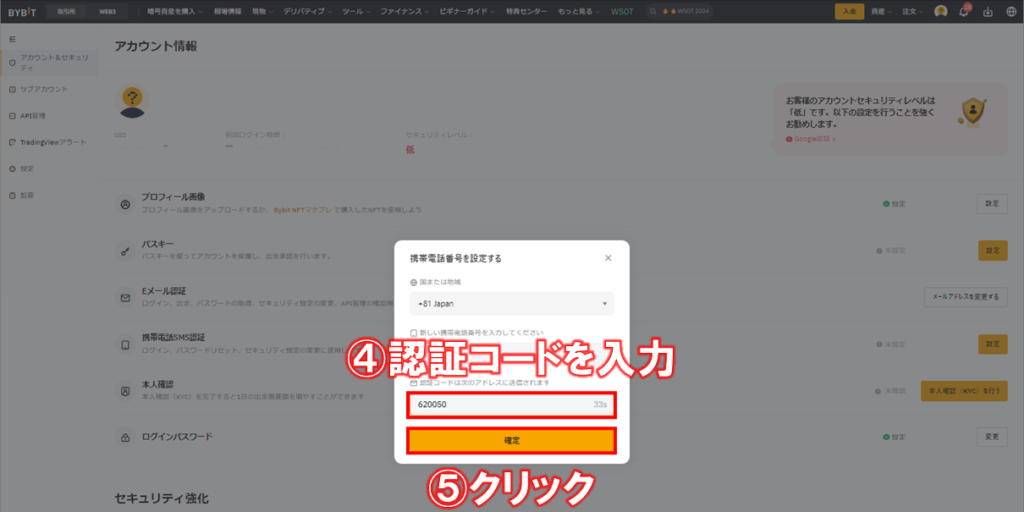
④先ほどの画面に戻って、認証コードを入力したら、
⑤下の「確定」をクリックします。



パソコンでBybitの電話番号(SMS)認証を行う手順は以上です。
Google認証
続いて、Google認証の設定に進みます。
Google認証では、専用の認証用アプリであるGoogle Authenticatorを使用する必要があるため、まだダウンロードしていない方は以下のリンクからダウンロードしておきましょう。
iOS版アプリのダウンロードはこちら
Android版アプリのダウンロードはこちら
パソコンでBybitのGoogle認証を行う手順は、以下の通りです。
アカウント画面を開く
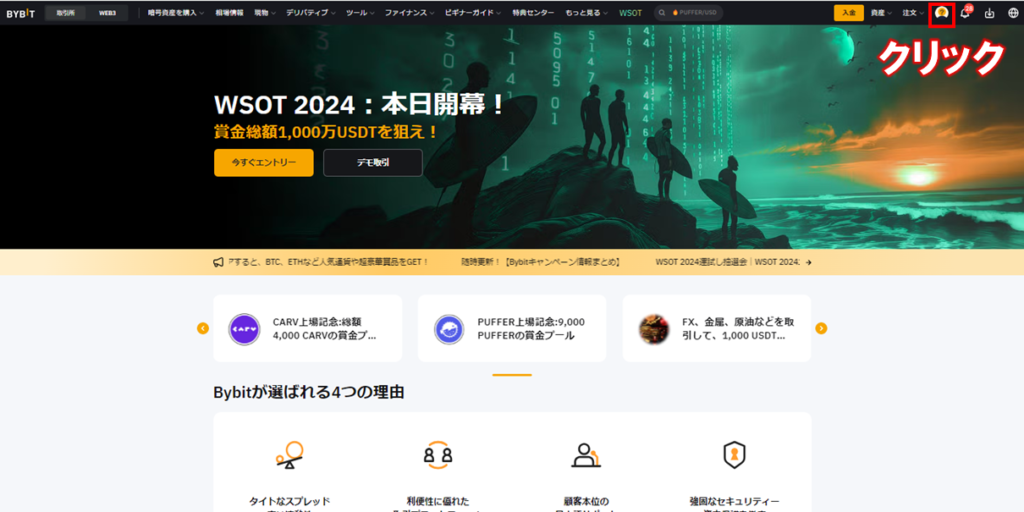
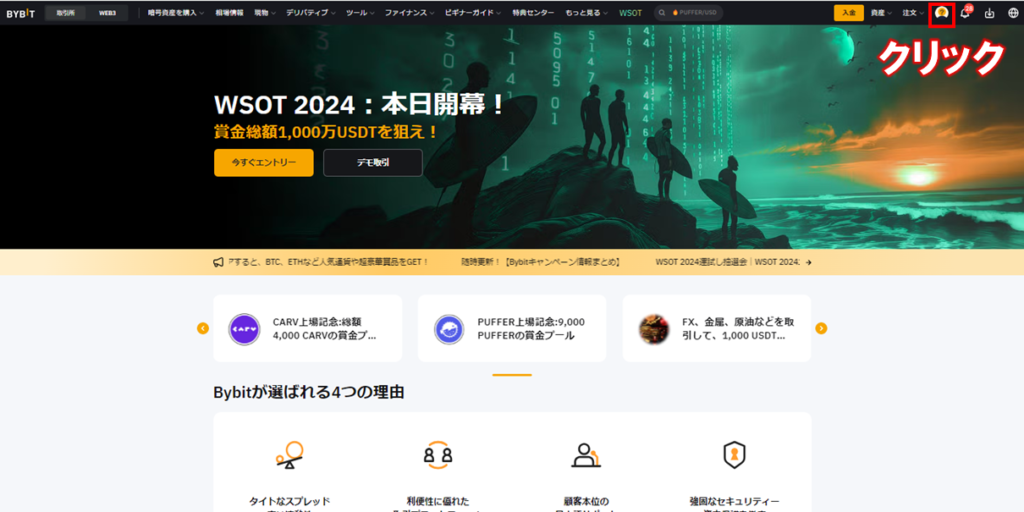
Bybitにログインしたら、右上のアカウントアイコンをクリックします。
セキュリティ画面を開く
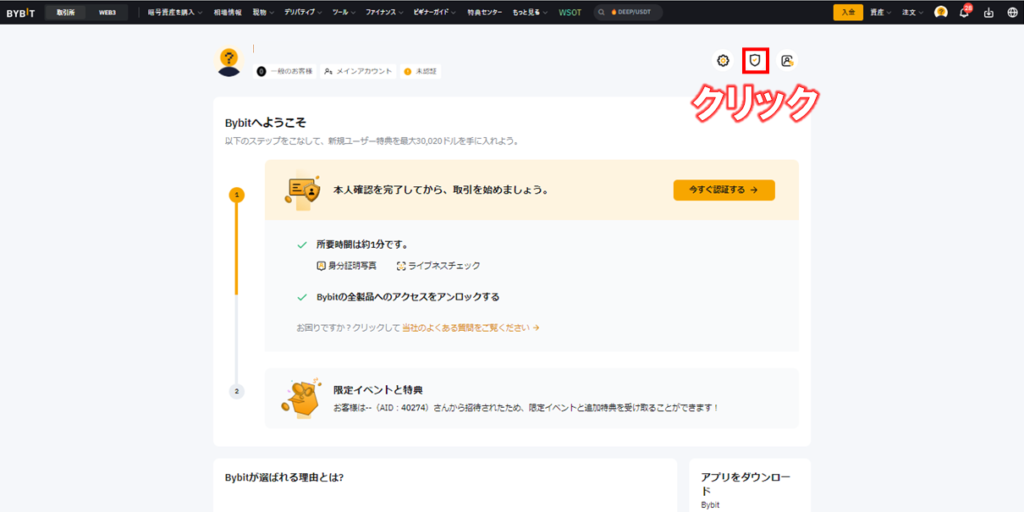
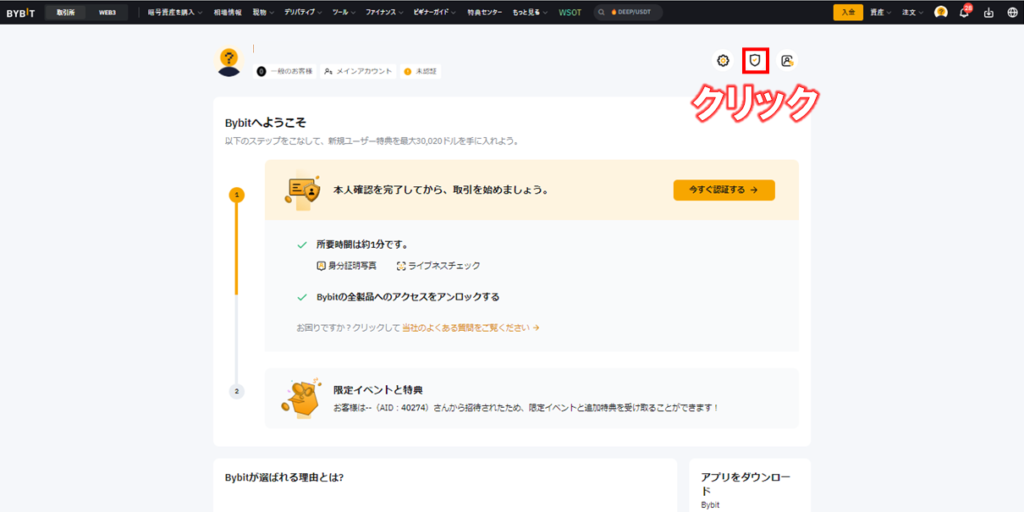
アカウント画面を開いたら、右上のセキュリティアイコンをクリックします。
Google認証画面を開く
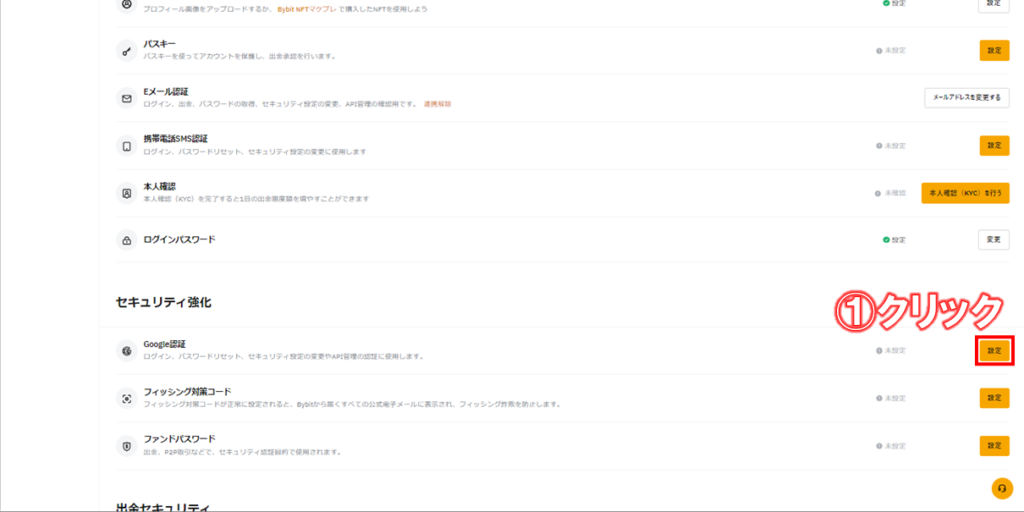
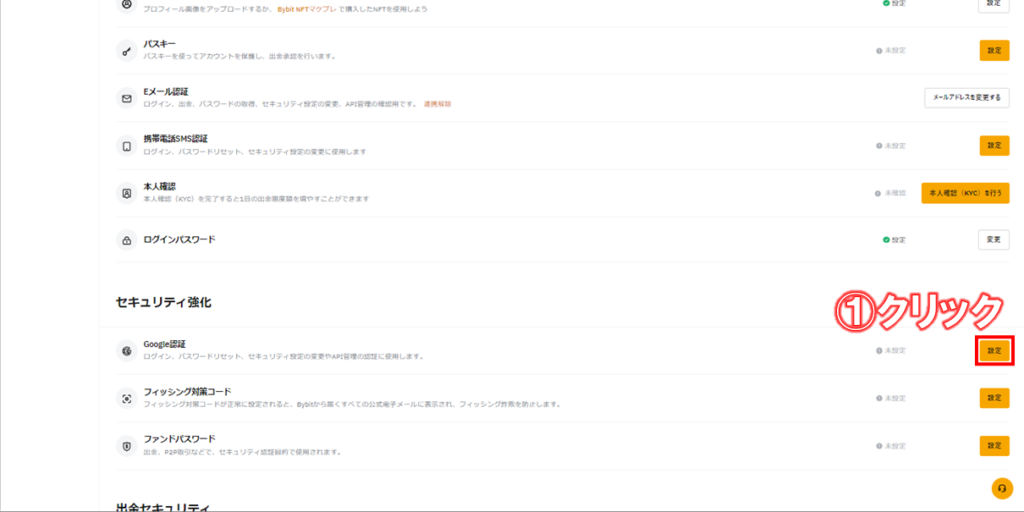
①セキュリティ画面を開いたら、Google認証の「設定」をクリックします。
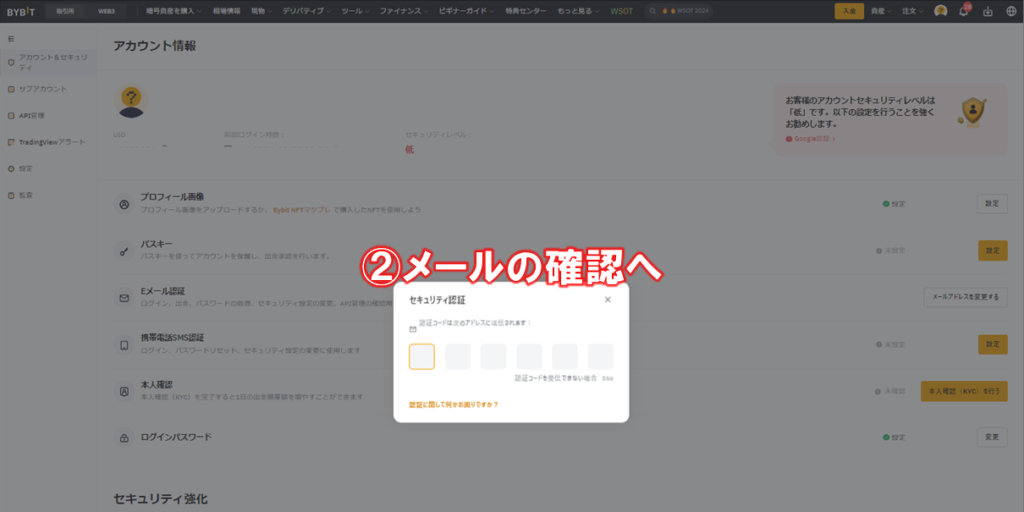
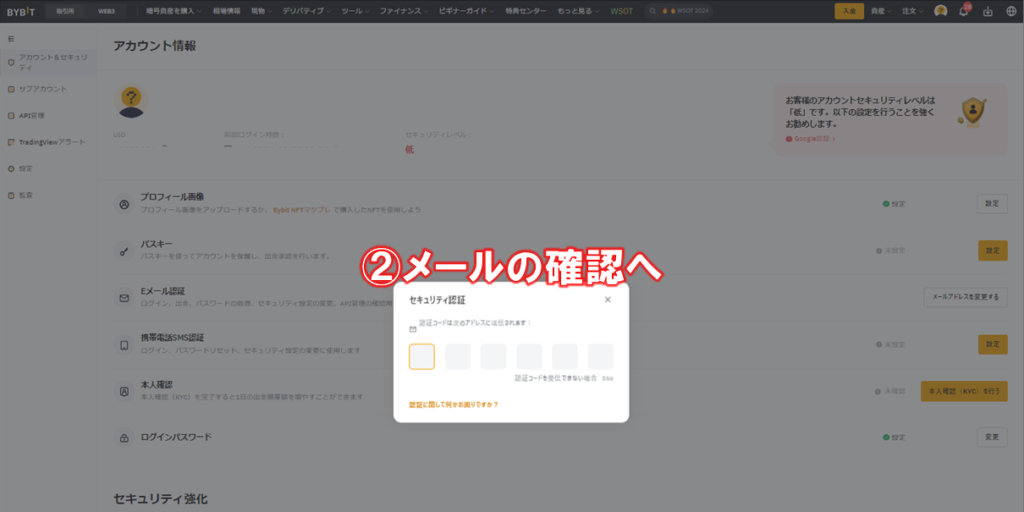
②登録したメールアドレスに認証コードが送信されるので、メールを確認しにいきます。
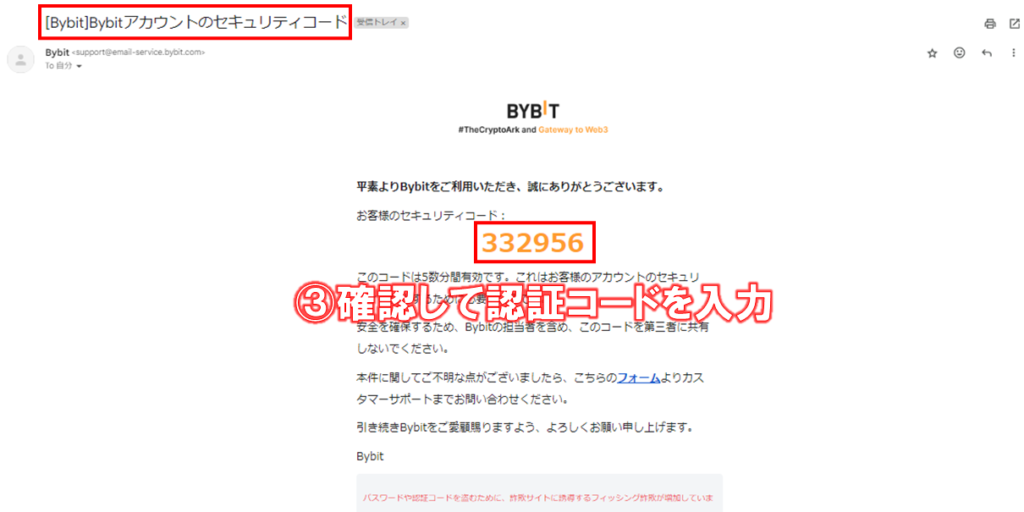
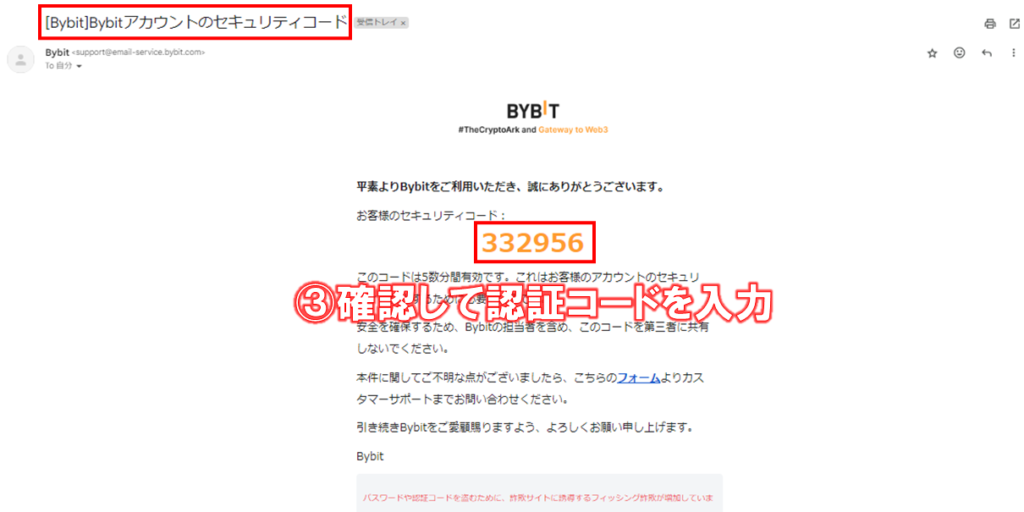
③Bybitからのメールを開き、記載されている認証コードをチェックしたら、先ほどの画面に戻って認証コードを入力します。
Google認証を行う



パソコンでBybitのGoogle認証を行う手順は以上です。
本人確認(KYC)を行う
パソコンでBybitの本人確認(KYC)を行う手順は、以下の通りです。
アカウント画面を開く
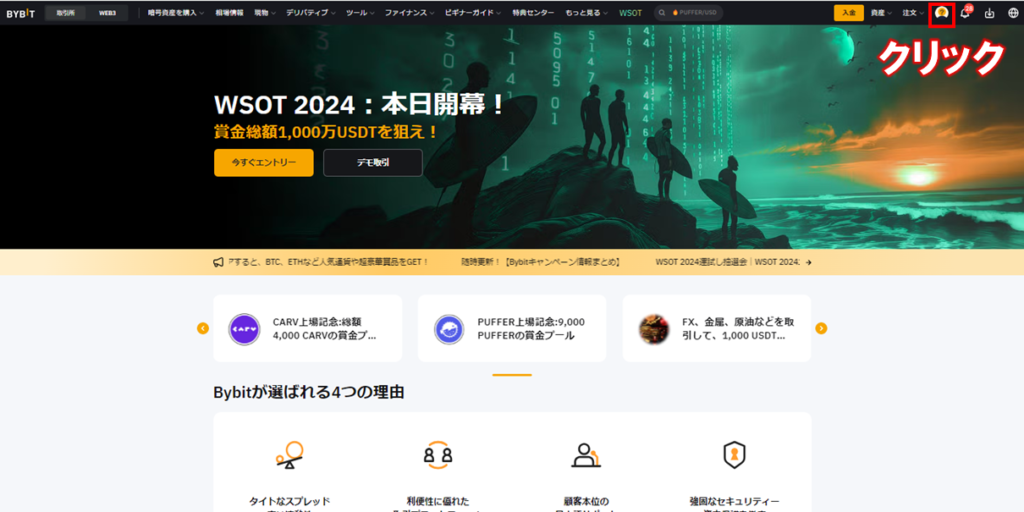
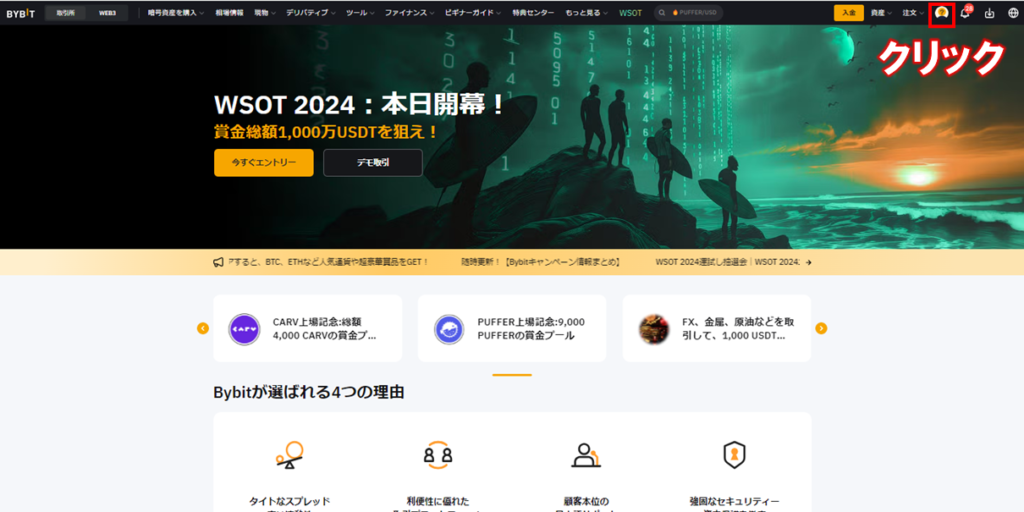
Bybitにログインしたら、右上のアカウントアイコンをクリックします。
セキュリティ画面を開く
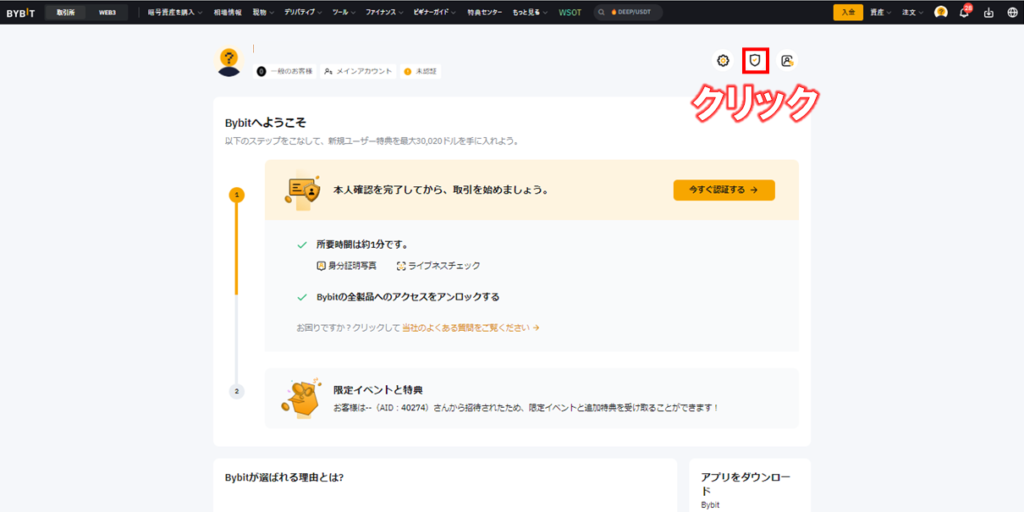
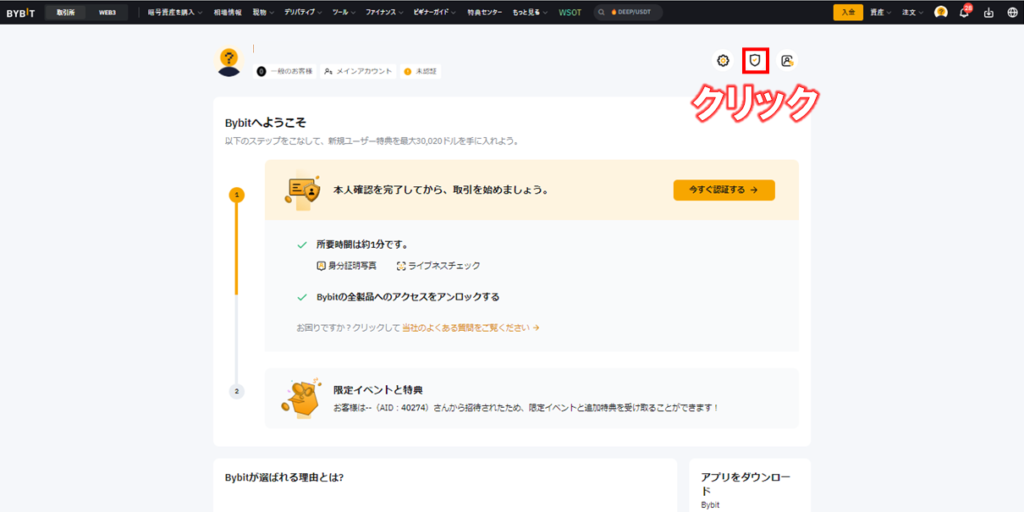
アカウント画面を開いたら、右上のセキュリティアイコンをクリックします。
本人確認画面を開く
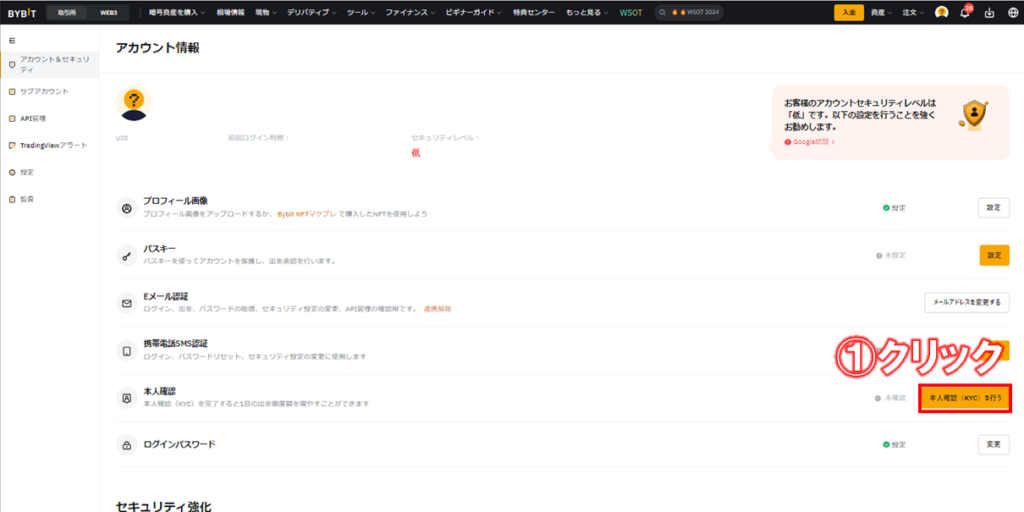
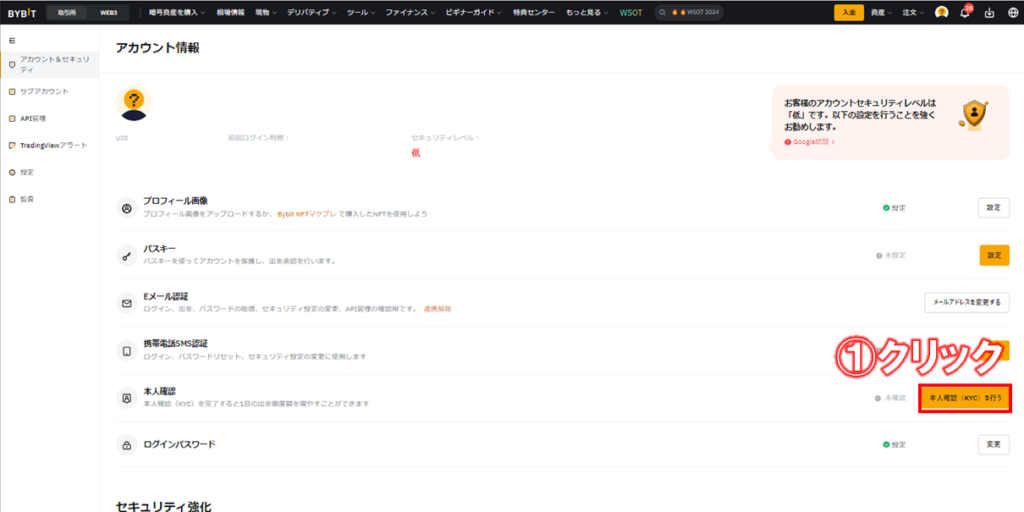
①セキュリティ画面を開いたら、「本人確認を(KYC)行う」をクリックします。
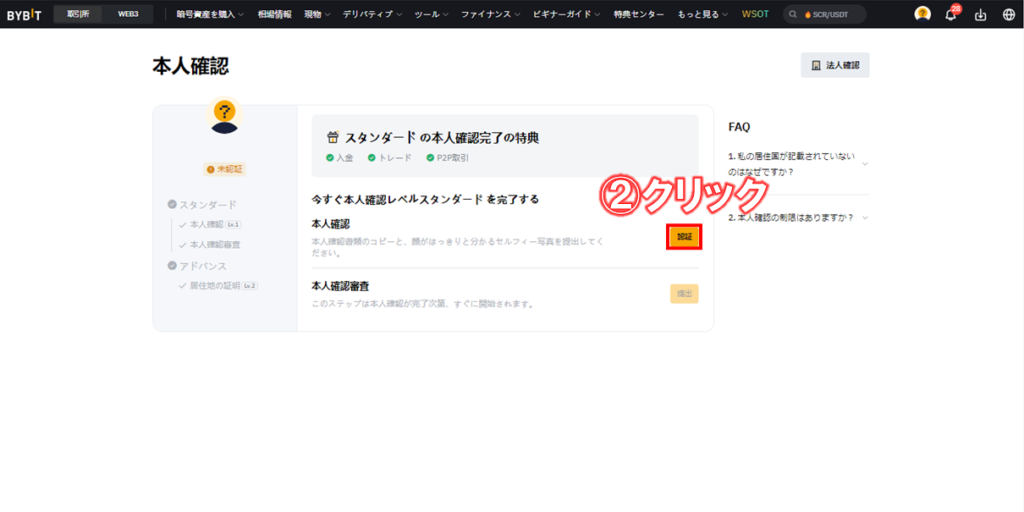
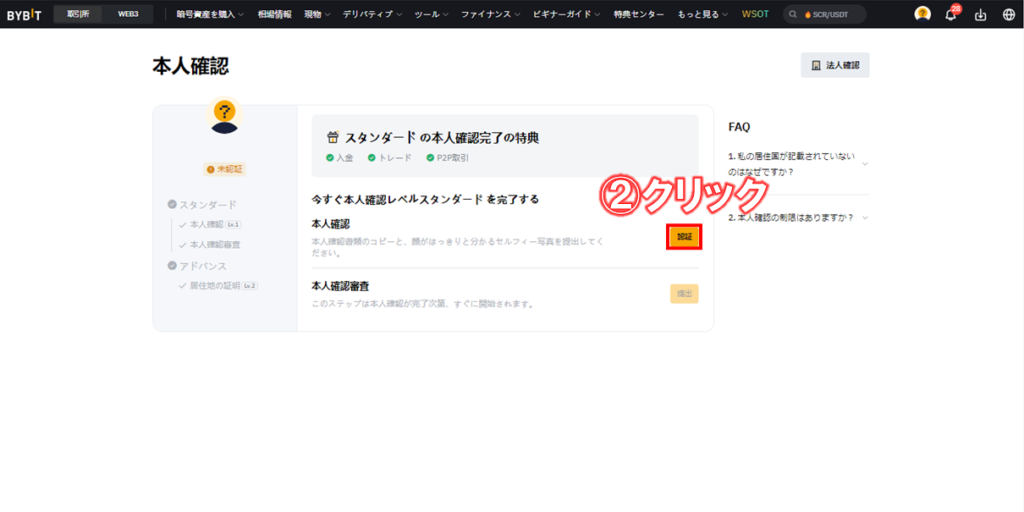
②「認証」をクリックします。
国を選択する
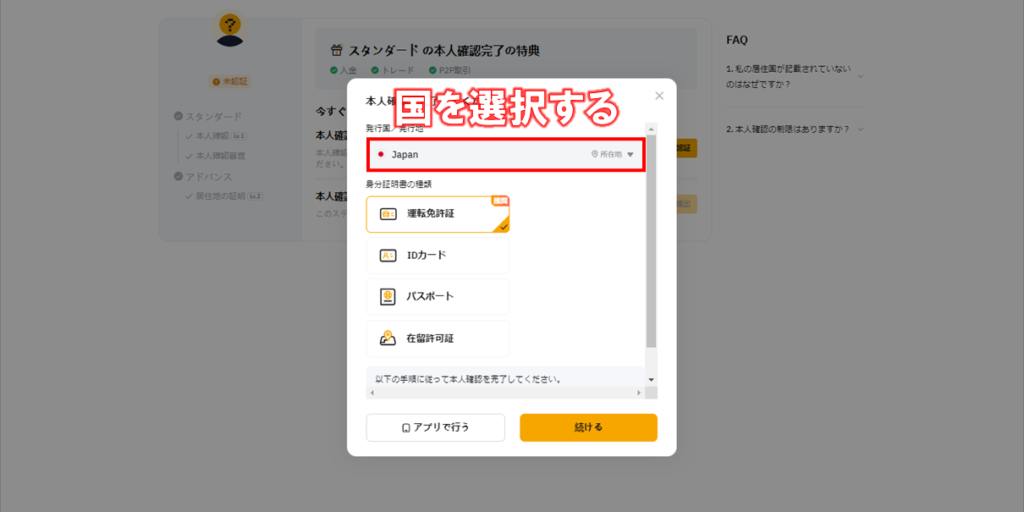
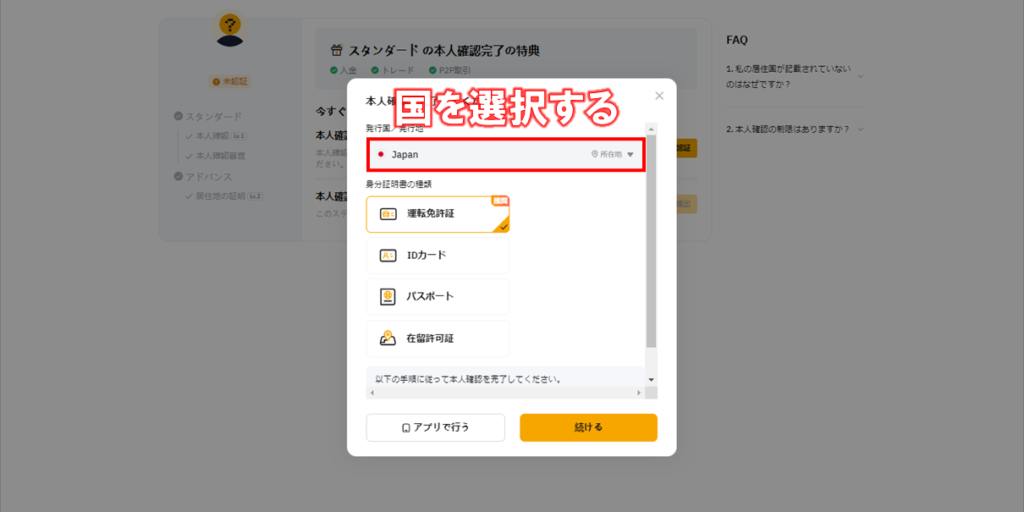
本人確認書類の発行国を選択します。
本人確認書類を選択する
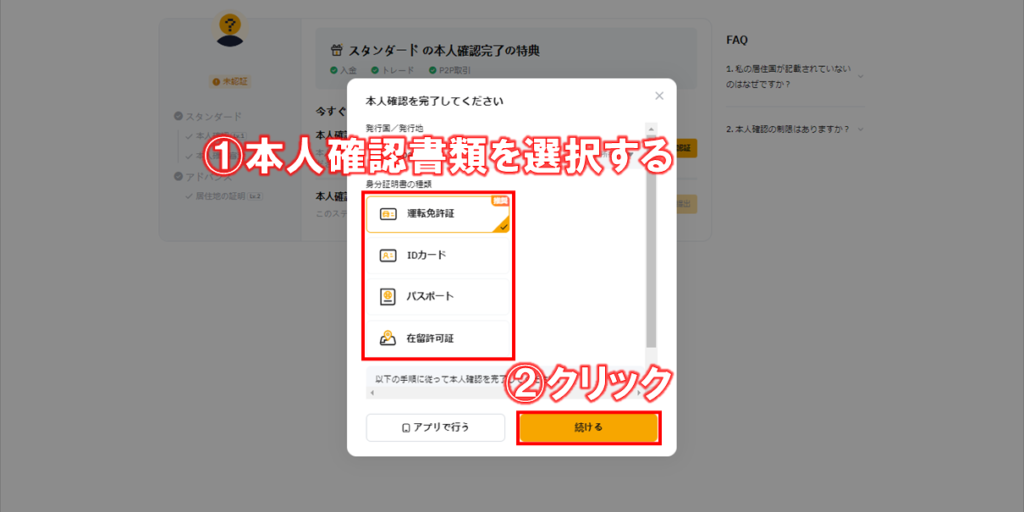
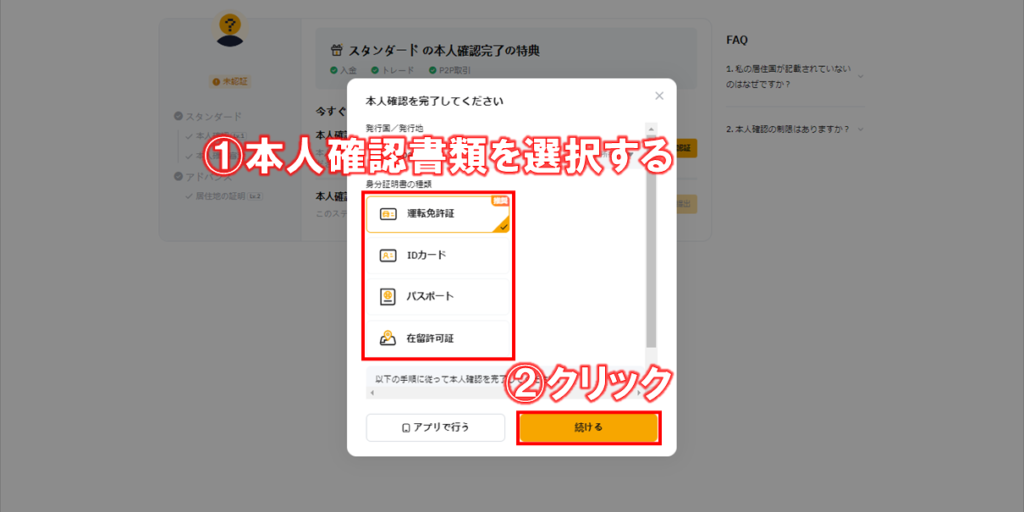
①撮影する本人確認書類を選択して、
②右下の「続ける」をクリックします。
本人確認書類を撮影する
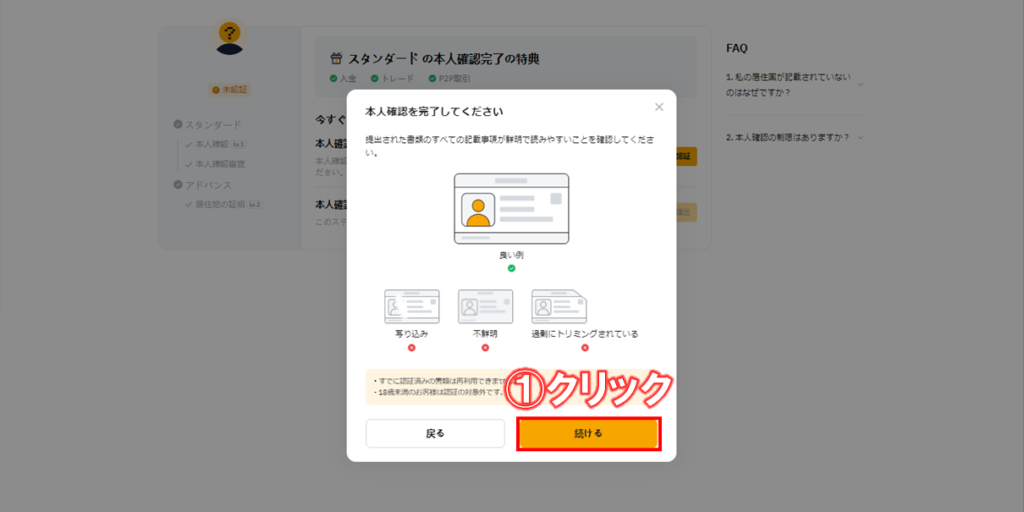
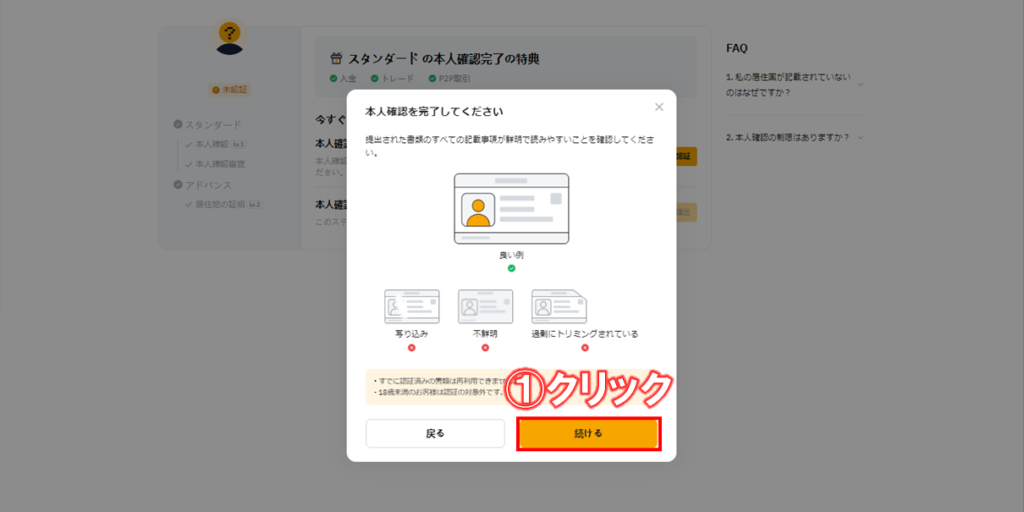
①「続ける」をクリックします。
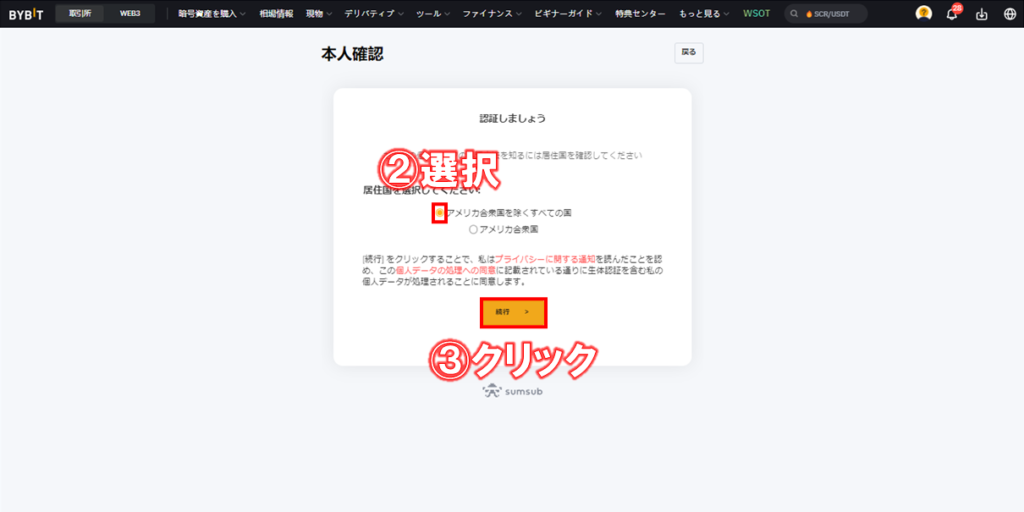
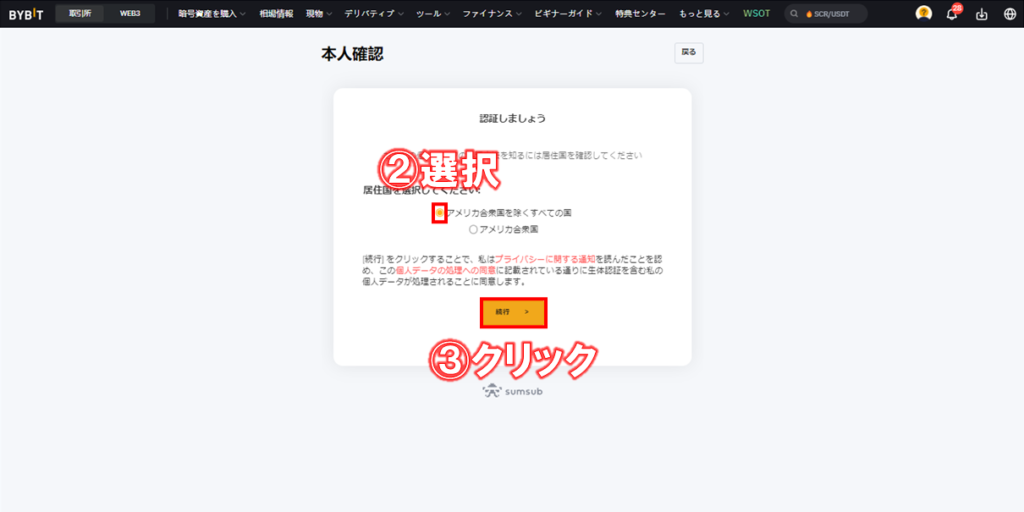
②「アメリカ合衆国を除くすべての国」を選択して、
③下の「続行」をクリックします。
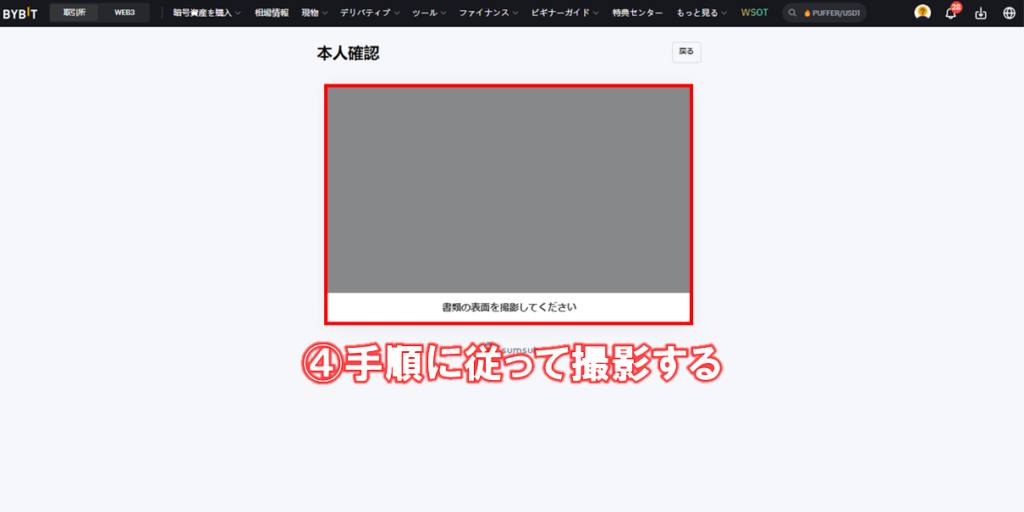
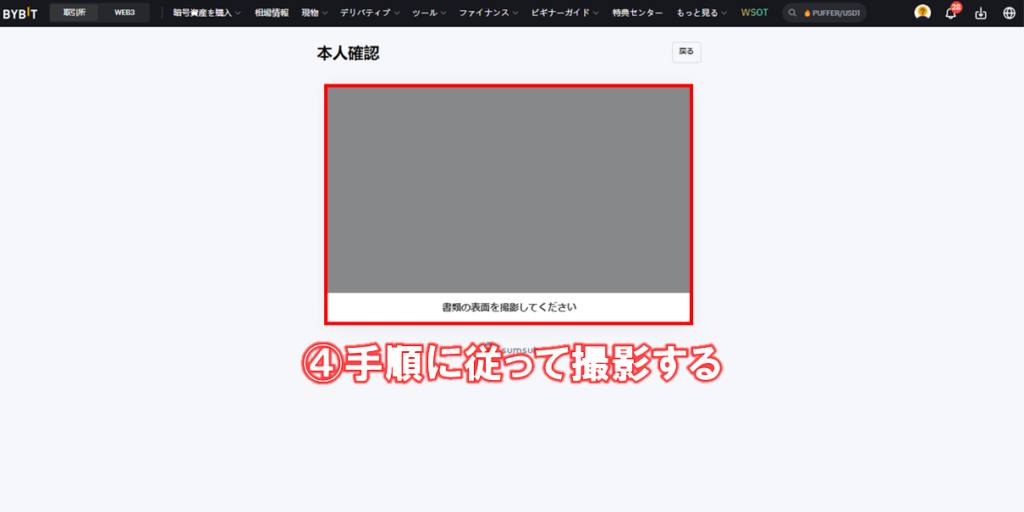
④手順に従って本人確認書類の撮影を行います。



パソコンでBybitの本人確認(KYC)を行う手順は以上です。
Bybitの口座開設時に利用できるボーナス・キャンペーン
Bybitでは、口座開設時に利用できるボーナス・キャンペーンを提供しており、利用することでお得にBybitでの取引を始めることができます。
- 最大30,000ドルの入金ボーナス
- 20ドルの口座開設ボーナス
なお、Bybitで利用できる最新のキャンペーンについては、Bybitのボーナス・キャンペーンの一覧で紹介しているので参考にしてみてください!
\ 4,563,040円分のボーナスがもらえる! /
Bybitで口座開設する際の注意点
Bybitで口座開設する際には、以下のような点に注意する必要があります。
本人確認の重要性
Bybitで口座を開設する際には、本人確認(KYC)が必須です。
これは、取引所がユーザーの身元を確認し、不正行為やマネーロンダリングを防ぐためです。
本人確認を行う際には、パスポートや運転免許証、マイナンバーカードなどの身分証明書を提出する必要があるため、事前に用意しておくようにしましょう。
セキュリティ対策
Bybitでの取引を安全に行うためには、セキュリティ対策を徹底することが重要です。
まず、パスワードはなるべく複雑なものを設定し、定期的に変更するようにしましょう。
また、二段階認証(2FA)を設定することで、アカウントのセキュリティをさらに強化することができるため、Google Authenticatorなどのアプリを使用して、ログイン時に追加の認証コードを入力する仕組みを導入しましょう。
取引手数料の確認
Bybitで取引を行う前に、取引手数料の詳細を確認することが重要です。
取引手数料は、取引の種類(注文方法)によって異なるため、事前に把握しておきながら、取引にかかるコストを計算し、利益を最大化するための戦略を立てるようにしましょう。
レバレッジ取引のリスク
Bybitは最大100倍のレバレッジ取引を提供していますが、レバレッジ取引には高いリスクが伴います。
レバレッジを利用することで、少ない資金で大きな取引を行うことができますが、その分損失も大きくなる可能性があるため、レバレッジ取引を行う際には、リスクを十分に理解し、慎重に取引を行うことが重要です。
\ 4,563,040円分のボーナスがもらえる! /
Bybitの登録・口座開設に関するよくある質問と回答
ここでは、Bybitの登録・口座開設に関するよくある質問と回答を紹介します。
まとめ
本記事では、Bybitの登録・口座開設方法について解説してきました。
Bybitはアプリも非常に使いやすく、日本語対応もしているため、初心者の方にもおすすめできる海外取引所のひとつです!
口座開設後はお得なキャンペーンを利用することもできるため、まだ口座開設していない方はぜひ本記事を参考にしながら登録てみてくださいね!
\ 4,563,040円分のボーナスがもらえる! /
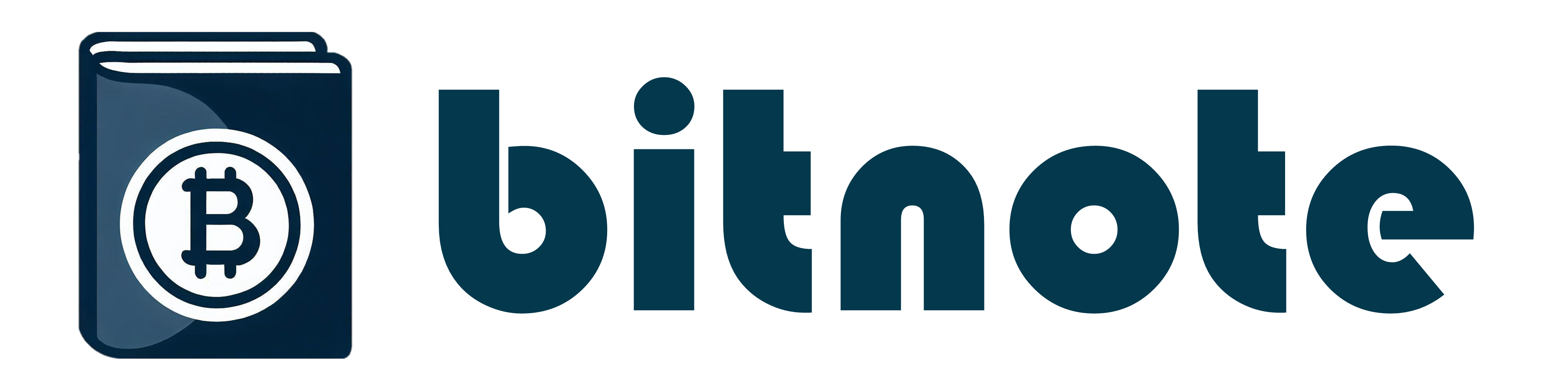


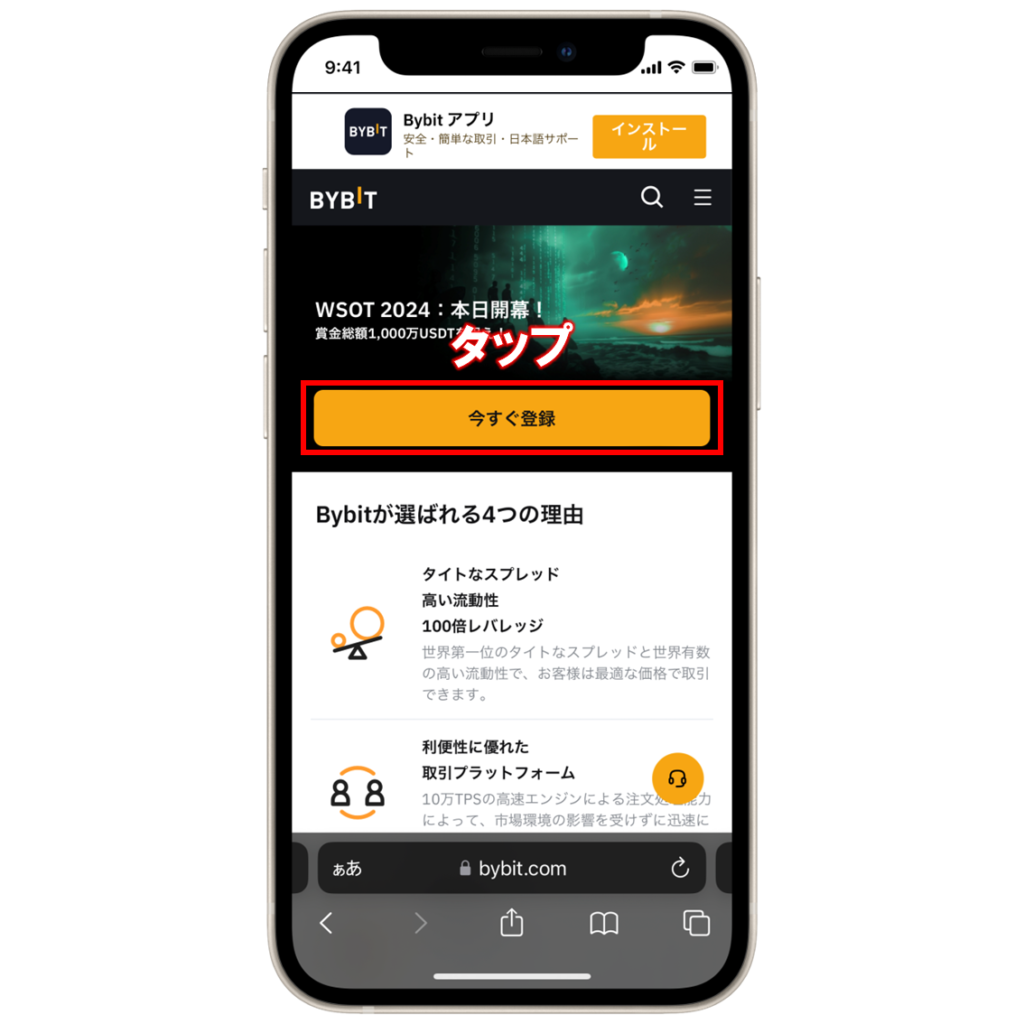

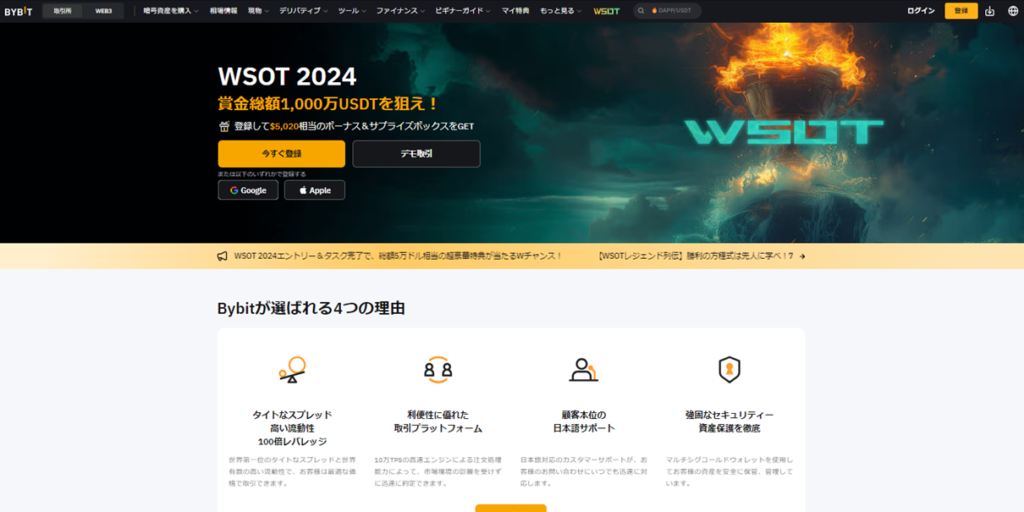
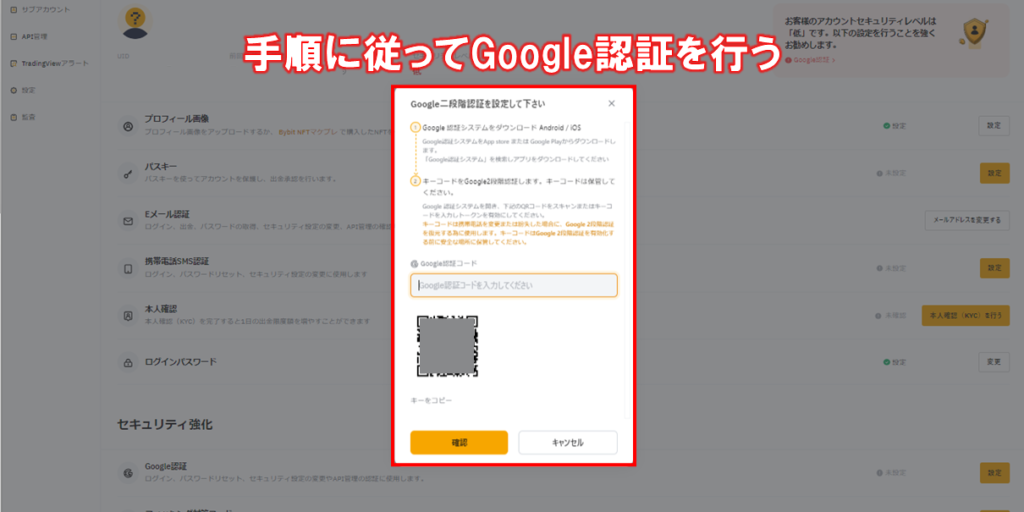









コメント